Page 1

Tàlruña Nokia 7200 lieto¹anas
pamàcïba
9311100
1.izdevums
Page 2
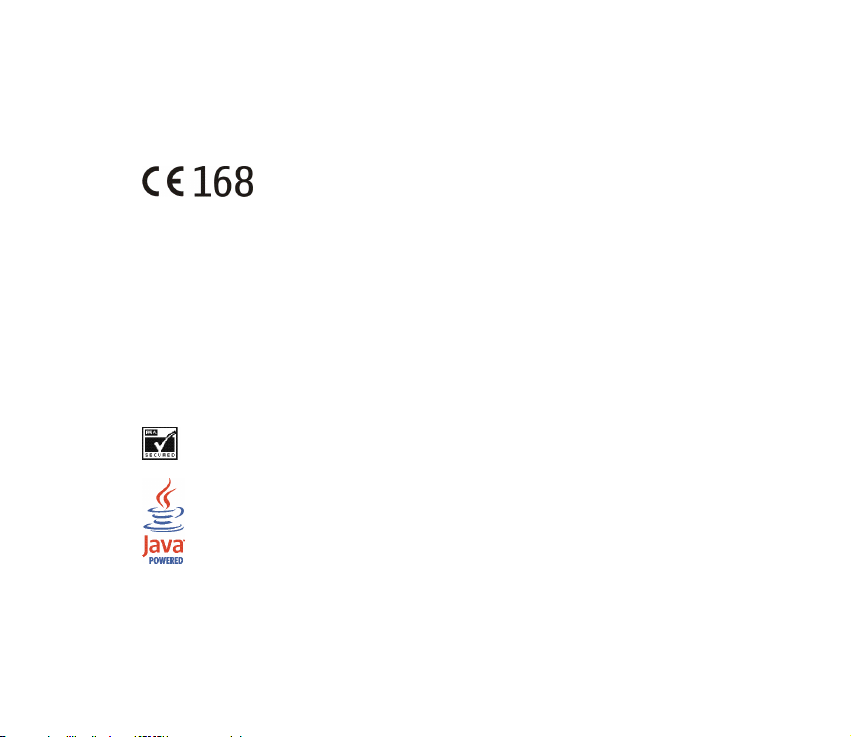
PAZIÑOJUMS PAR ATBILSTÏBU
Mºs, sabiedrïba ar ierobe¾otu atbildïbu NOKIA CORPORATION, ar pilnu atbildïbu paziñojam, ka produkts
RH-23 atbilst Eiropas Padomes direktïvas 1999/5/EC prasïbàm.
Paziñojums par atbilstïbu atrodams
http://www.nokia.com/phones/declaration_of_conformity/.
Autortiesïbas © 2004 Nokia. Visas tiesïbas aizsargàtas.
©ï dokumenta satura da¶ºja vai pilnïga pavairo¹ana, pàrvieto¹ana, izplatï¹ana vai uzglabà¹ana jebkurà
veidà bez Nokia rakstiskas at¶aujas ir aizliegta.
"Nokia", "Nokia Connecting People", "Xpress-on" un "Pop-Port" ir "Nokia Corporation" preèu zïmes vai
re»istrºtas preèu zïmes. Citi ¹eit minºtie ra¾ojumu un uzñºmumu nosaukumi ir to ïpa¹nieku preèu zïmes
vai nosaukumi.
"Nokia tune" ir Nokia Corporation skañas zïme.
US Patent No 5818437 and other pending patents. T9 text input software Copyright (C) 1997-2004. Tegic
Communications, Inc. All rights reserved.
Includes RSA BSAFE cryptographic or security protocol software from RSA Security.
Java is a trademark of Sun Microsystems, Inc.
Page 3
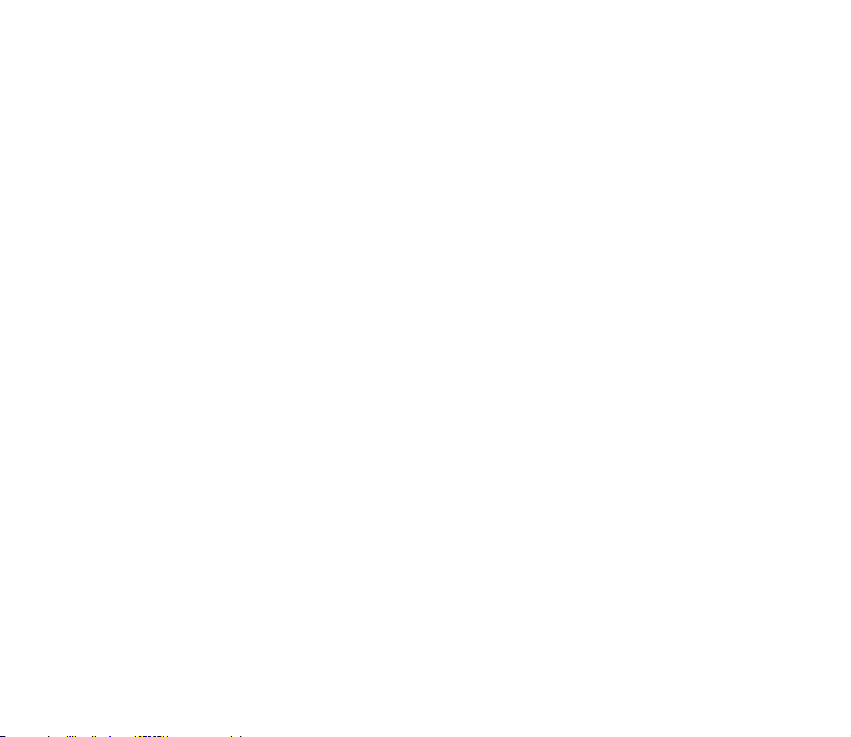
©O PRODUKTU IR AIZLIEGTS IZMANTOT JEBKÀDÀ VEIDÀ, KAS ATBILST MPEG-4 VIZUÀLAJAM
STANDARTAM, IZÑEMOT GADÏJUMUS, JA LIETO©ANAS IR TIE©I SAISTÏTA AR (A) DATIEM VAI
INFORMÀCIJU, (i) KURU IZVEIDOJIS UN BEZ MAKSAS PIEGÀDÀJIS LIETOTÀJS, KAS NA V ©A I SAKARÀ
SAISTÏTS NE AR KÀDU UZÑ ªMªJDARBÏBAS VIENÏBU, UN (ii) KURA PAREDZªTA TIKAI PERSONÏSKIEM
MªRÓIEM; UN (B) CITIEM PIELIETOJ UM IE M, KURUS IR ÏPA©I UN ATSEVI©ÓI LI CENC ªJ US I MPEG LA, L.L.C.
USE OF THIS PRODUCT IN ANY MANNER THAT COMPLIES WITH THE MPEG-4 VISUAL STANDARD IS
PROHIBITED, EXCEPT FOR USE DIRECTL Y RE LATED TO (A) DATA OR INFORMATION (i ) GENERATED BY AND
OBTAINED WITHOUT CHARGE FROM A CONSUMER NOT THEREBY ENGAGED IN A BUSINESS ENTERPRISE,
AND (ii) FOR PERSONAL USE ONLY; AN D (B) OTHER USES SPECIFICALLY AND SEPAR ATELY LICENSED BY
MPEG LA, L.L.C .
"Nokia" ïsteno nepàrtrauktas attïstïbas politiku. "Nokia" patur tiesïbas bez iepriek¹ºja brïdinàjuma veikt
izmaiñas un uzlabojumus jebkuram no ¹ajà dokumentà aprakstïtajiem ra¾ojumiem.
Nekàdos apstàk¶os Nokia nenes at bildïbu par datu un ieñºmumu zaudºjum iem, kà arï par atrunàtiem,
nejau¹iem, izrieto¹iem un netie¹iem jebkura veida kaitºjumiem.
©ï dokumenta s atur s tie k pas nieg ts tà ds, “ kàds tas i r". Izñemot s pºkà eso¹ ajos norm atïv ajos akto s
noteiktos gadïjumus, netiek sniegtas nekàda veida garantijas, nedz izteiktas, nedz domàtas, ieskaitot, bet
ne tikai, domàtàs kvalitàtes vai derïguma garantijas attiecïbà uz ¹ï dokumenta saturu, pareizïbu vai
ticamïbu. "Nokia" patur ties ïb as jebkurà laikà bez iepriek¹ºja br ïdinàjuma pàrstràdàt vai anulºt ¹o
dokumentu.
Atsevi¹óu piederumu pieejamïba var bþt atkarïga no re»iona. Lþdzu griezieties pie tuvàkà Nokia tirgotàja.
9311100/1.izdevums
Page 4
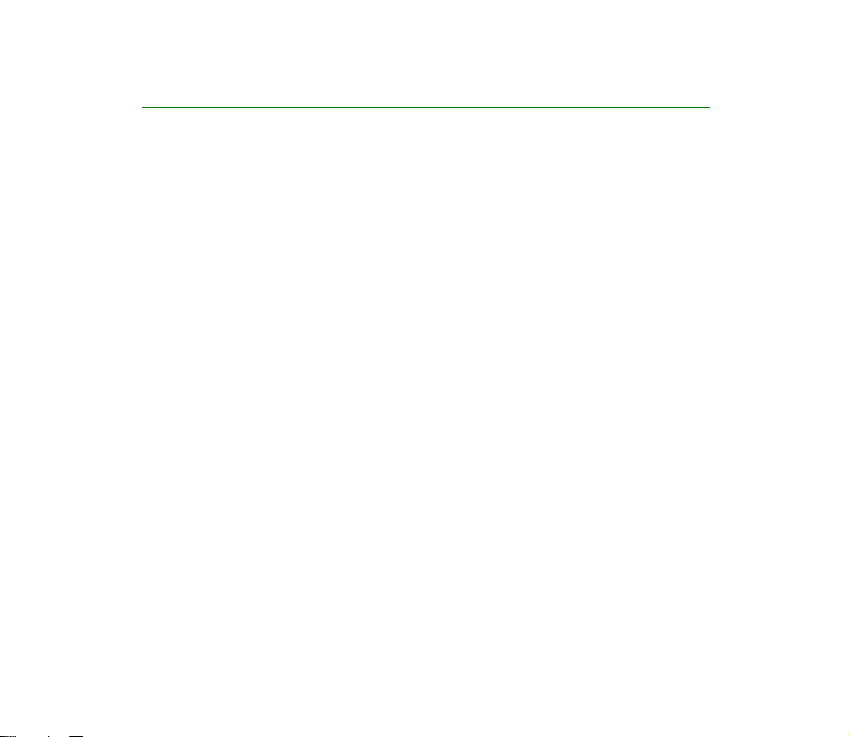
Saturs
JÞSU DRO©ÏBAI ................................................................................................. 12
Vispàrïga informàcija ....................................................................................... 16
Piek¶uves kodi ............................................................................................................................................ 16
Dro¹ïbas kods (5–10 cipari)............................................................................................................... 16
PIN un PIN2 kods (4–8 cipari), modu¶a PIN un paraksta PIN.................................................. 16
PUK un PUK2 kods (8 cipari).............................................................................................................. 17
Liegumu parole (4 cipari).................................................................................................................... 17
Seifa kods (4–10 cipari)...................................................................................................................... 17
Tàlruña funkciju pàrskats....................................................................................................................... 18
Koplietojamà atmiña............................................................................................................................ 19
1. Sagatavo¹anàs darbam................................................................................. 20
SIM kartes ievieto¹ana............................................................................................................................ 20
Akumulatora ievieto¹ana un izñem¹ana............................................................................................ 22
Tàlruña tekstila vàciñi ............................................................................................................................. 24
Tekstila vàciñu apkope......................................................................................................................... 24
Akumulatora làdº¹ana ............................................................................................................................ 25
Tàlruña ieslºg¹ana un izslºg¹ana......................................................................................................... 26
Rokas siksniñas pievieno¹ana................................................................................................................ 27
Austiñas....................................................................................................................................................... 28
2. Jþsu tàlrunis .................................................................................................. 29
Iepazïstinà¹ana ar tàlruni — pàrsegs aizvºrts .................................................................................. 29
Iepazïstinà¹ana ar tàlruni — pàrsegs atvºrts .................................................................................... 30
Gaidï¹anas re¾ïms..................................................................................................................................... 32
Copyright
©
2004 Nokia. All rights reserved.
4
Page 5
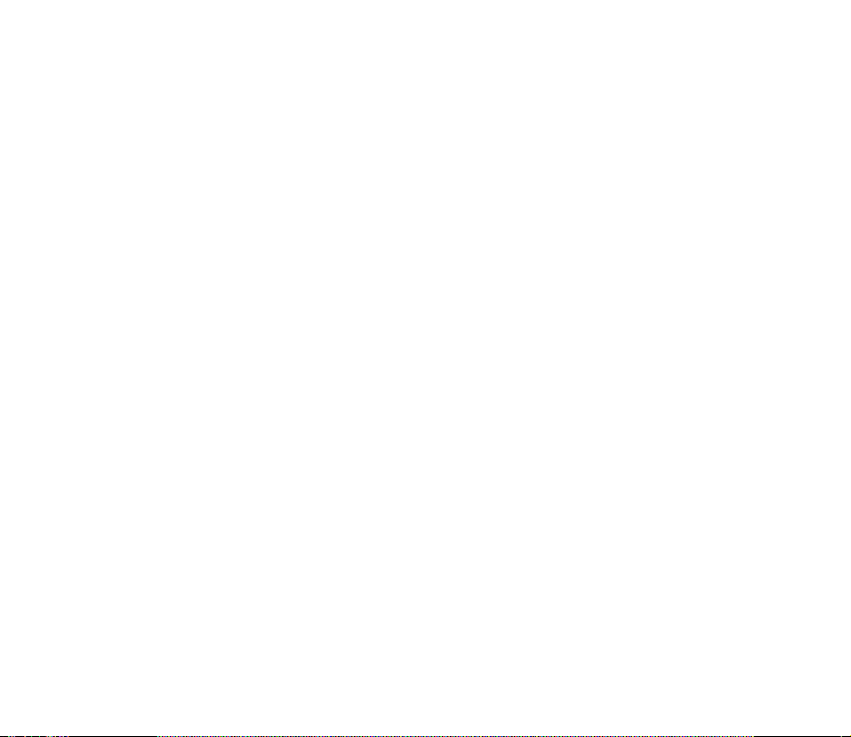
Minidisplejs gaidï¹anas re¾ïmà ......................................................................................................... 32
Galvenais displejs gaidï¹anas re¾ïmà............................................................................................... 33
Fona attºls........................................................................................................................................... 34
Ekrànsaudzºtàjs.................................................................................................................................. 34
Svarïgi indikatori gaidï¹anas re¾ïmà ............................................................................................ 34
Da¾i noderïgi ïsce¶i gaidï¹anas re¾ïmà ............................................................................................ 37
Tastatþras bloóº¹ana (taustiñslºgs) .................................................................................................... 37
Uzstàdïjumu ºtera ziñu pakalpojums.................................................................................................. 38
3. Zvana funkcijas ............................................................................................. 40
Zvanï¹ana.................................................................................................................................................... 40
Tàlruña numura àtrà sastàdï¹ana..................................................................................................... 41
Atbildº¹ana uz ienàko¹u zvanu vai tà atteik¹ana ........................................................................... 41
Zvanu gaidï¹anas pakalpojums ......................................................................................................... 42
Iespºjas sarunas laikà.............................................................................................................................. 42
4. Teksta ievadï¹ana.......................................................................................... 45
Jutïgà teksta ievade................................................................................................................................. 45
Salikteñu rakstï¹ana ............................................................................................................................. 46
Tradicionàlà teksta ievade...................................................................................................................... 47
Teksta rakstï¹anas padomi ..................................................................................................................... 47
5. Izvºlnes lieto¹ana .......................................................................................... 49
Piek¶þ¹ana izvºlnes funkcijàm .............................................................................................................. 49
Izvºlnes funkciju saraksts....................................................................................................................... 51
6. Izvºlñu funkcijas ........................................................................................... 55
Ziñas (1. izvºlne)....................................................................................................................................... 55
Ïsziñas (SMS) .......................................................................................................................................... 55
Ïsziñu rakstï¹ana un sþtï¹ana......................................................................................................... 55
Copyright ©
2004 Nokia. All rights reserved.
5
Page 6
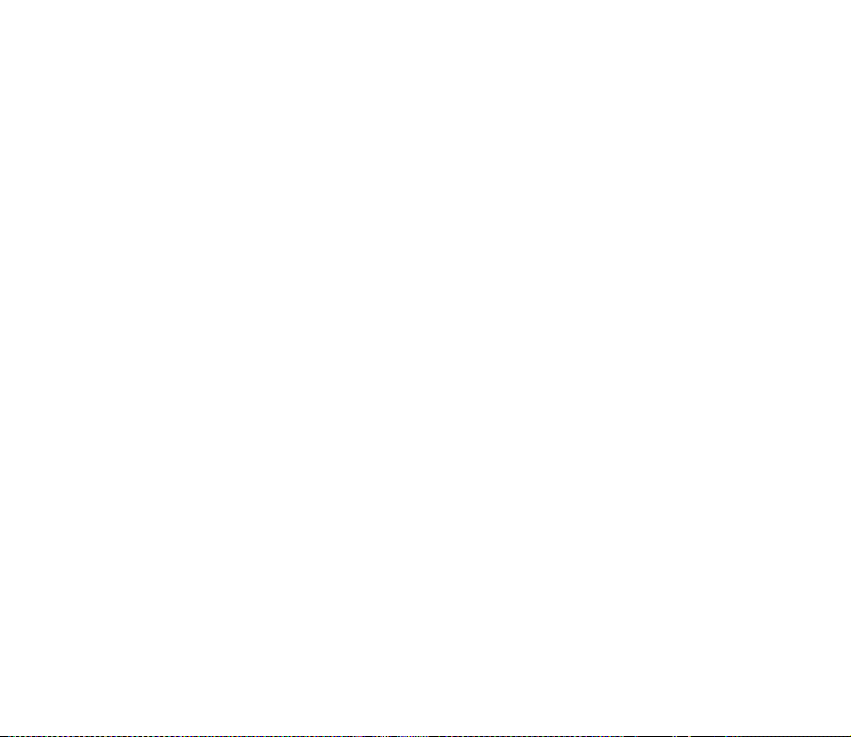
Ïsziñu nosþtï¹anas iespºjas............................................................................................................. 56
E-pasta sastàdï¹ana un nosþtï¹ana, lietojot SMS .................................................................... 57
Ïsziñas vai e-pasta ziñas lasï¹ana un atbildº¹ana uz to, izmantojot SMS ........................ 58
Mape Sañemtàs ziñas un Nosþtïtàs ziñas.................................................................................. 59
Adresàtu saraksti ............................................................................................................................... 59
Veidnes ................................................................................................................................................. 60
Arhïva mape un Manas mapes ...................................................................................................... 61
Ziñu skaitïtàjs ..................................................................................................................................... 62
Multiziñas................................................................................................................................................ 62
Multiziñu rakstï¹ana un nosþtï¹ana............................................................................................. 63
Multiziñas lasï¹ana un atbildº¹ana uz to ................................................................................... 65
Mape Sañemtàs ziñas, Izsþtne, Saglabàtàs ziñas un Nosþtïtàs ziñas................................ 67
Pilna multiziñu atmiña........................................................................................................................ 68
Ziñu dzº¹ana........................................................................................................................................... 68
E-pasta ziñas.......................................................................................................................................... 68
E-pasta ziñu rakstï¹ana un sþtï¹ana ............................................................................................ 69
E-pasta ziñu ielàde no e-pasta konta.......................................................................................... 71
E-pasta ziñu lasï¹ana un atbildº¹ana uz tàm............................................................................ 71
Iesþtne un Citas mapes (Melnraksti, Arhïvs, Izsþtne un Nosþtïtàs ziñas)......................... 72
E-pasta ziñu dzº¹ana........................................................................................................................ 72
Tºrzº¹ana................................................................................................................................................. 73
Tºrzº¹anas izvºlnes atvºr¹ana ....................................................................................................... 75
Savienojuma izveide ar tºrzº¹anas pakalpojumu un tà pàrtrauk¹ana ............................... 75
Tºrzº¹anas sarunas sàk¹ana ........................................................................................................... 76
Tºrzº¹anas aicinàjuma pieñem¹ana vai noraidï¹ana ............................................................... 77
Sañemtas tºrzº¹anas ziñas lasï¹ana............................................................................................. 78
Dalïba tºrzº¹anas sarunà................................................................................................................. 79
Savu uzstàdïjumu redi»º¹ana ........................................................................................................ 80
Copyright
©
2004 Nokia. All rights reserved.
6
Page 7
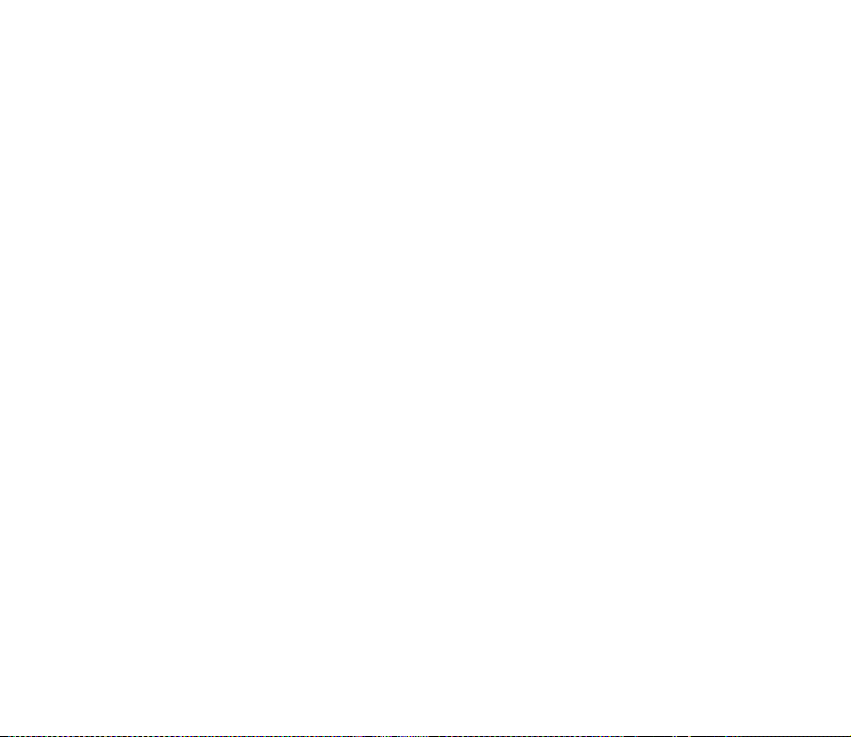
Kontakti tºrzº¹anai ........................................................................................................................... 80
Ziñu bloóº¹ana un atbloóº¹ana ..................................................................................................... 81
Grupas................................................................................................................................................... 81
Balss ziñas............................................................................................................................................... 83
Infoziñas .................................................................................................................................................. 83
Ziñu uzstàdïjumi.................................................................................................................................... 83
Ïsziñu un e-pasta ziñu uzstàdïjumi .............................................................................................. 84
Pàrrakstï¹anas uzstàdïjumi ............................................................................................................. 85
Multiziñu uzstàdïjumi ...................................................................................................................... 85
E-pasta uzstàdïjumi.......................................................................................................................... 87
Fonta lieluma uzstàdïjums.............................................................................................................. 90
Pakalpojumu komandas ...................................................................................................................... 91
Zvanu arhïvs (2. izvºlne)......................................................................................................................... 91
Pºdºjo zvanu saraksti........................................................................................................................... 91
Zvanu skaitïtàji un taimeri ................................................................................................................. 92
Kontakti (3. izvºlne)................................................................................................................................. 93
Kontaktu uzstàdïjumu noràdï¹ana ................................................................................................... 94
Vàrdu un tàlruñu numuru saglabà¹ana (Pievienot kontaktu) .................................................. 94
Vairàku numuru vai teksta piezïmju saglabà¹ana vienam vàrdam......................................... 95
Attºla pievieno¹ana vàrdam vai numuram kontaktu katalogà ................................................ 96
Kontakta meklº¹ana............................................................................................................................. 96
Kontaktu dzº¹ana.................................................................................................................................. 97
Kontaktu deta¶u redi»º¹ana vai dzº¹ana........................................................................................ 98
Mana dalïba............................................................................................................................................ 98
Abonºtie vàrdi..................................................................................................................................... 101
Kontaktu pievieno¹ana abonºto vàrdu sarakstam ................................................................ 101
Abonºto vàrdu apskate ................................................................................................................. 102
Kontakta abonº¹anas atcel¹ana................................................................................................. 103
Copyright ©
2004 Nokia. All rights reserved.
7
Page 8
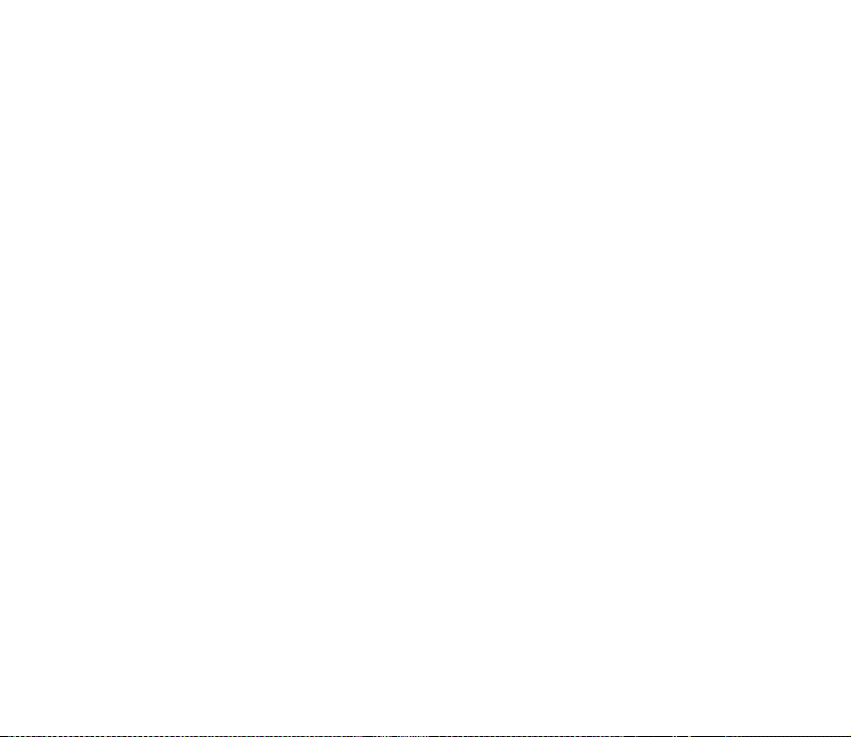
Kontaktu kopº¹ana ............................................................................................................................ 103
Vizïtkartes nosþtï¹ana un sañem¹ana.......................................................................................... 104
Àtrie zvani............................................................................................................................................ 104
Numura izsauk¹ana ar balsi............................................................................................................ 105
Balss frà¾u pievieno¹ana un pàrvaldï¹ana............................................................................... 105
Numura izsauk¹ana ar balss fràzi .............................................................................................. 106
Info numuri un pakalpojumu numuri........................................................................................... 107
Mani numuri........................................................................................................................................ 107
Zvanïtàju grupas................................................................................................................................. 107
Uzstàdïjumi (4. izvºlne) ...................................................................................................................... 108
Profili ..................................................................................................................................................... 108
Signàla uzstàdïjumi........................................................................................................................... 109
Displeja uzstàdïjumi .......................................................................................................................... 110
Laiks un datums.................................................................................................................................. 111
Personïgie ïsce¶i.................................................................................................................................. 113
Savienojumi ......................................................................................................................................... 113
Infrasarkanais savienojums.......................................................................................................... 113
(E)GPRS.............................................................................................................................................. 115
(E)GPRS savienojums ..................................................................................................................... 116
(E)GPRS modema uzstàdïjumi..................................................................................................... 117
Zvanu uzstàdïjumi.............................................................................................................................. 117
Tàlruña uzstàdïjumi........................................................................................................................... 120
Tºrzº¹anas un dalïbas uzstàdïjumi................................................................................................ 122
Papildinàjumu uzstàdïjumi.............................................................................................................. 122
Dro¹ïbas uzstàdïjumi......................................................................................................................... 123
Rþpnïcas uzstàdïjumu atjauno¹ana.............................................................................................. 125
Galerija (5. izvºlne) ............................................................................................................................... 125
Failu iespºjas galerijà........................................................................................................................ 127
Copyright
©
2004 Nokia. All rights reserved.
8
Page 9
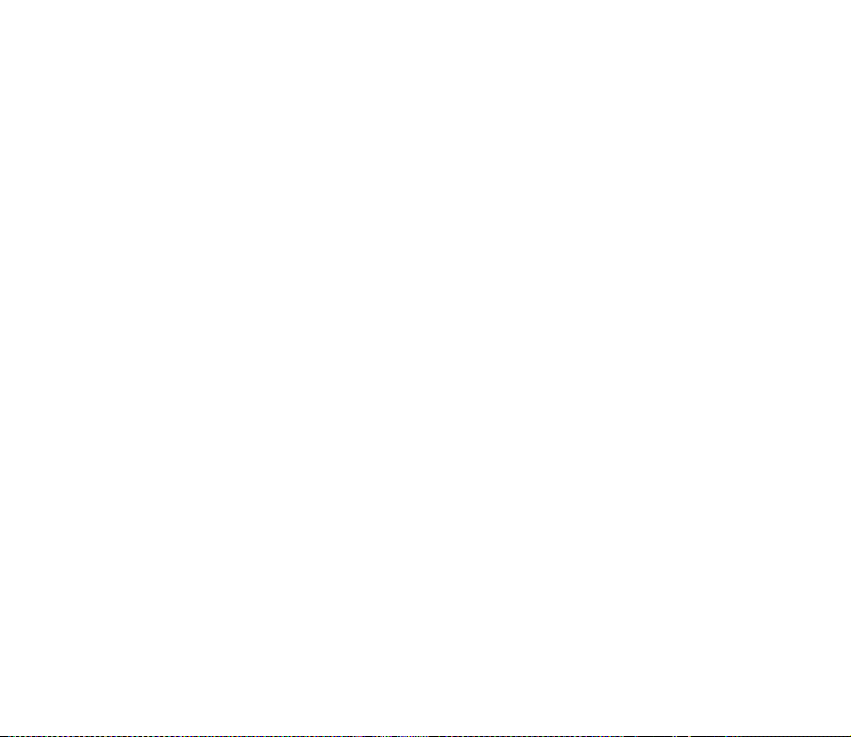
Multivide (6. izvºlne)............................................................................................................................ 128
Kamera.................................................................................................................................................. 128
Lai fotografºtu: ............................................................................................................................... 129
Videoklipu uzñem¹ana .................................................................................................................. 130
Kameras uzstàdïjumi ..................................................................................................................... 131
Radio...................................................................................................................................................... 131
Radiostacijas atra¹ana .................................................................................................................. 132
Radio lieto¹ana................................................................................................................................ 132
Balss ieraksti........................................................................................................................................ 134
Ierakstï¹ana ...................................................................................................................................... 134
Ierakstu saraksts ............................................................................................................................. 135
Plànotàjs (7. izvºlne)............................................................................................................................. 135
Modinàtàjs ........................................................................................................................................... 135
Kad pienàk signàla laiks................................................................................................................ 136
Kalendàrs.............................................................................................................................................. 136
Kalendàra piezïmes pievieno¹ana .............................................................................................. 137
Kad tàlrunis atskaño piezïmes signàlu ..................................................................................... 139
Uzdevumi.............................................................................................................................................. 139
Piezïmes................................................................................................................................................ 140
Sinhronizàcija...................................................................................................................................... 141
Sinhronizàcija no tàlruña............................................................................................................. 142
Sinhronizàcijas uzstàdïjumi......................................................................................................... 143
Sinhronizàcija no saderïga datora............................................................................................. 144
Seifs........................................................................................................................................................ 144
Piek¶uve seifa izvºlnei ................................................................................................................... 145
Kar¹u deta¶u saglabà¹ana............................................................................................................. 146
Personïgàs piezïmes....................................................................................................................... 147
Seifa profila izveide ....................................................................................................................... 147
Copyright ©
2004 Nokia. All rights reserved.
9
Page 10
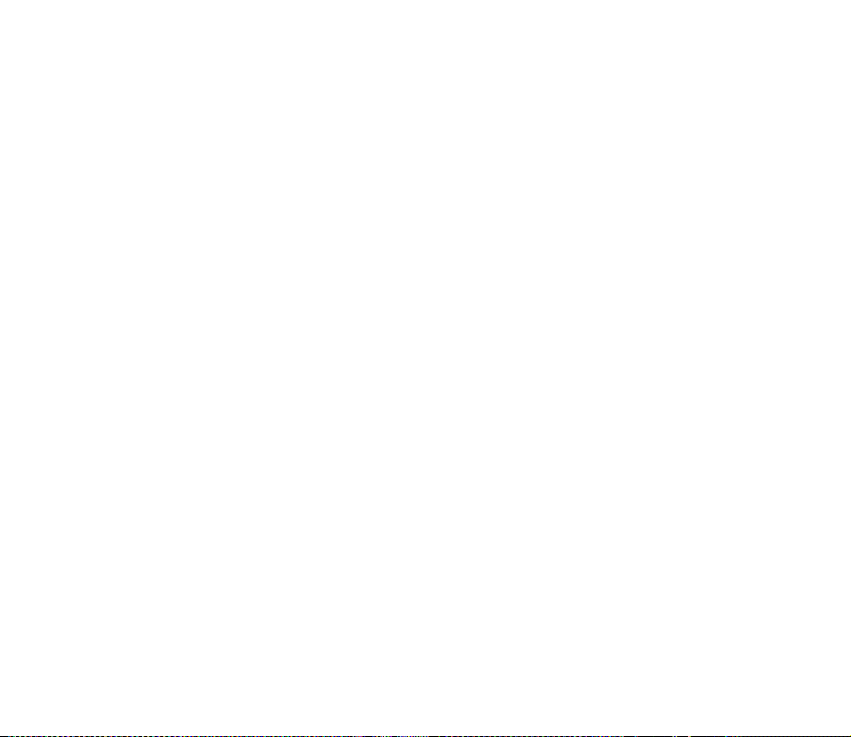
Seifa uzstàdïjumi ............................................................................................................................ 148
Noràdïjumi par pirkumu apmaksu, izmantojot seifu............................................................ 148
Programmas (8. izvºlne) ...................................................................................................................... 150
Spºles..................................................................................................................................................... 150
Kolekcija................................................................................................................................................ 151
Programmai vai programmu kopai pieejamàs iespºjas........................................................ 151
Spºles vai programmas lejupielàde ........................................................................................... 152
Palïgrïki ................................................................................................................................................. 153
Kalkulators........................................................................................................................................ 153
Atpaka¶skaitï¹anas taimeris ......................................................................................................... 154
Hronometrs....................................................................................................................................... 155
Pakalpojumi (9. izvºlne)....................................................................................................................... 156
Piek¶uve pakalpojumiem un to lieto¹ana .................................................................................... 157
Tàlruña uzstàdï¹ana pakalpojuma lieto¹anai............................................................................. 158
Pakalpojumu uzstàdïjumu manuàlà ievadï¹ana..................................................................... 158
Savienojuma izveide ar pakalpojumu........................................................................................... 159
Pakalpojumu lapu pàrlþko¹ana...................................................................................................... 160
Tàlruña taustiñu lieto¹ana pàrlþko¹anas laikà....................................................................... 160
Iespºjas pàrlþko¹anas laikà.......................................................................................................... 160
Tie¹à zvanï¹ana................................................................................................................................ 161
Atvieno¹anàs no pakalpojuma........................................................................................................ 161
Pàrlþka attºlojuma uzstàdïjumi..................................................................................................... 162
Gràmatzïmes........................................................................................................................................ 162
Gràmatzïmes sañem¹ana.............................................................................................................. 163
Ielàde..................................................................................................................................................... 163
Sañemtie pakalpojumi...................................................................................................................... 164
Sañemto pakalpojumu ziñu uzstàdïjumi.................................................................................. 164
Ke¹atmiña............................................................................................................................................. 165
Copyright
©
2004 Nokia. All rights reserved.
10
Page 11
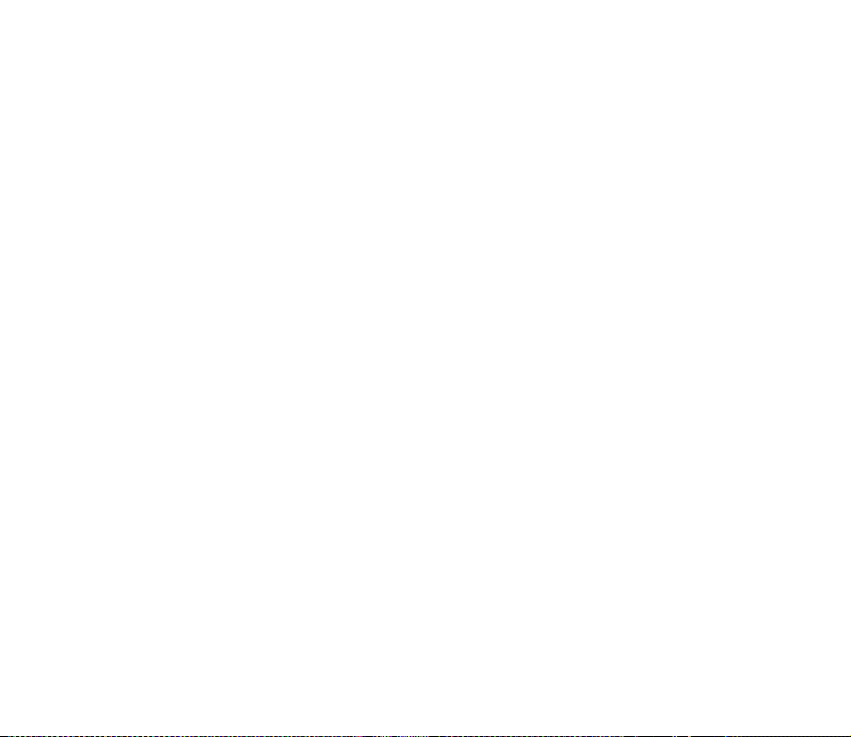
Sïkfaili.................................................................................................................................................... 165
Pàrlþka dro¹ïba ................................................................................................................................... 166
Dro¹ïbas modulis............................................................................................................................. 166
Sertifikàti .......................................................................................................................................... 167
Ciparparaksts ................................................................................................................................... 168
SIM pakalpojumi (10. izvºlne)............................................................................................................ 169
7. Savieno¹ana ar personàlo datoru.............................................................. 170
Programmatþra PC Suite..................................................................................................................... 170
(E)GPRS, HSCSD un CSD................................................................................................................... 172
Datu sakaru lietojumprogrammu izmanto¹ana ............................................................................ 172
8. Informàcija par akumulatoru..................................................................... 173
Uzlàdº¹ana un izlàdº¹ana................................................................................................................... 173
APKOPE UN GLABÀ©ANA .............................................................................. 175
SVARÏGA INFORMÀCIJA PAR DRO©ÏBU........................................................ 177
Copyright ©
2004 Nokia. All rights reserved.
11
Page 12
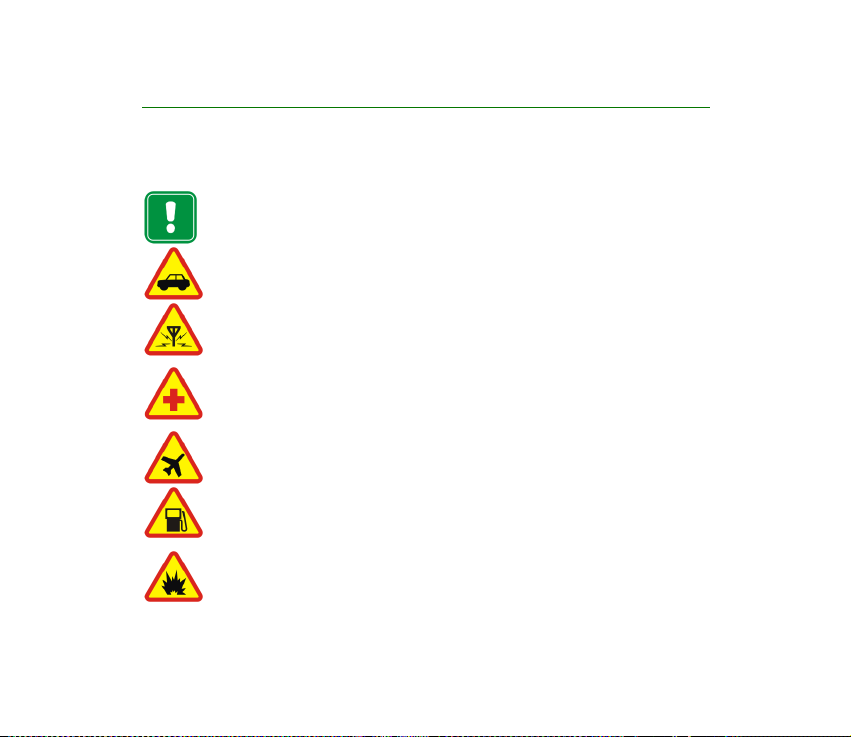
JÞSU DRO©ÏBAI
Izlasiet ¹ïs vienkàr¹às pamàcïbas. Noteikumu pàrkàp¹ana var bþt bïstama vai pretlikumïga.
Sïkàki paskaidrojumi sniegti tàlàk ¹ajà pamàcïbà.
Nekad nelietojiet mobilo tàlruni vietàs, kur tà lieto¹ana ir aizliegta vai var radït
traucºjumus un ir bïstama.
SATIKSMES DRO©ÏBA IR PIRMAJÀ VIETÀ
Nelietojiet rokas klausuli, vadot automa¹ïnu.
DARBÏBAS TRAUCªJUMI
Visu mobilo tàlruñu darbïbà var rasties traucºjumi, kas ietekmº to darbïbas
kvalitàti.
IZSLªDZIET TÀLRUNI, ATRODOTIES SLIMNÏCÀ
Ievºrojiet visus noteikumus un ierobe¾ojumus. Izslºdziet tàlruni, atrodoties
medicïnas iekàrtu tuvumà.
IZSLªDZIET TÀLRUNI LIDMA©ÏNÀ
Mobilàs ierïces var radït traucºjumus lidma¹ïnàs.
IZSLªDZIET TÀLRUNI, UZPILDOT DEGVIELU
Nelietojiet tàlruni degvielas uzpildes stacijàs. Nelietojiet to óïmisku vielu
tuvumà.
IZSLªDZIET TÀLRUNI SPRIDZINÀ©ANAS IEKÀRTU TUVUMÀ
Nelietojiet tàlruni spridzinà¹anas darbu tuvumà. Vienmºr ievºrojiet visus
noteikumus un ierobe¾ojumus.
Copyright
©
2004 Nokia. All rights reserved.
12
Page 13
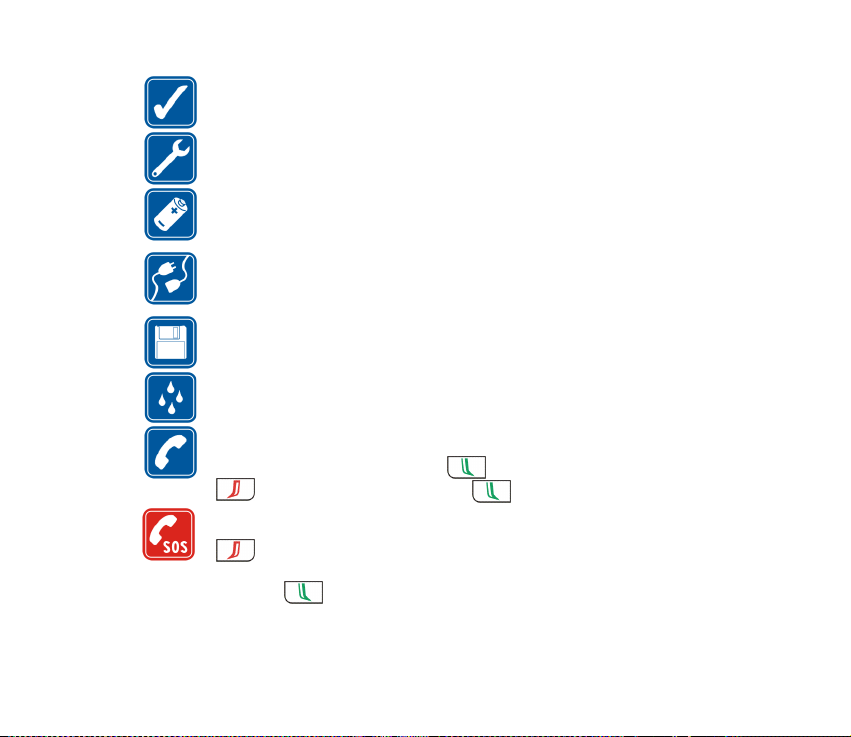
LIETOJIET TÀLRUNI SAUDZÏGI
Lietojiet tàlruni tikai normàlà pozïcijà. Bez vajadzïbas neaiztieciet antenu.
KVALIFICªTA APKOPE
Tàlruña iekàrtu uzstàdï¹ana un apkope jàveic tikai kvalificºtiem speciàlistiem.
PIEDERUMI UN AKUMULATORS
Lietojiet tikai pàrbaudïtus piederumus un akumulatorus. Nepieslºdziet tàlruni
nesaderïgàm iekàrtàm.
PIESLªG©ANA CITÀM IEKÀRTÀM
Pieslºdzot tàlruni citàm ierïcºm, vispirms izlasiet ¹o lieto¹anas pamàcïbu, lai
iegþtu informàciju par dro¹ïbu. Nepieslºdziet tàlruni nesaderïgàm iekàrtàm.
DUBLªJUMKOPIJAS
Saglabàjiet kopijas visai svarïgàkajai informàcijai.
ÞDENSIZTURÏBA
Tàlrunis nav þdensizturïgs. Sargàjiet to no mitruma.
ZVANÏ©ANA
Pàrbaudiet, vai tàlrunis ir ieslºgts un darbojas. Sastàdiet tàlruña numuru,
iek¶aujot re»iona kodu, un nospiediet . Lai beigtu sarunu, nospiediet
. Lai atbildºtu uz zvanu, nospiediet .
ZVANÏ©ANA ÀRKÀRTAS SITUÀCIJÀS
Pàrbaudiet, vai tàlrunis ir ieslºgts un darbojas. Lai notïrïtu displeju, nospiediet
tik daudz rei¾u, cik nepiecie¹ams (piemºram, lai pàrtrauktu zvanu,
aizvºrtu izvºlni utt.). Ievadiet avàrijas dienestu izsauk¹anas numuru un
nospiediet . Paziñojiet savu atra¹anàs vietu. Nepàrtrauciet sarunu pirms
jums to at¶auj darït.
Copyright ©
2004 Nokia. All rights reserved.
13
Page 14
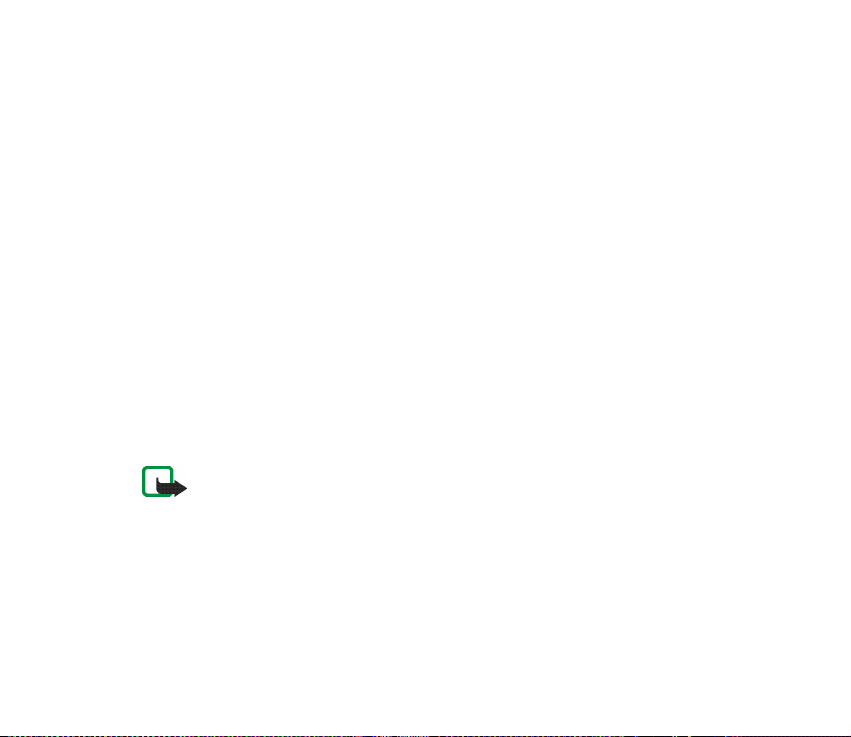
3 Tïkla pakalpojumi
©ajà lieto¹anas pamàcïbà aprakstïtais mobilais tàlrunis ir paredzºts lieto¹anai EGSM 900 un
GSM 1800 tïklos.
Divas frekvenèu joslas ir no tïkla atkarïga iespºja. Informàciju par ¹ïs iespºjas pieejamïbu var
iegþt no vietºjà pakalpojumu sniedzºja.
©is mobilais tàlrunis Nokia 7200 ir 3GPP GSM 99. izlaiduma terminàlis, kas nodro¹ina
(E)GPRS pakalpojumu, un ir paredzºts lieto¹anai arï 97. izlaiduma GPRS tïklos. Taèu pareiza
darbïba visos 97. izlaiduma GPRS tïklos netiek garantºta. Lai sañemtu pla¹àku informàciju,
sazinieties ar savu pakalpojumu sniedzºju vai vietºjo Nokia preèu izplatïtàju.
©is tàlrunis atbalsta WAP 2.0 protokolus (HTTP un SSL), kas darbojas TCP/IP protokolos.
Atsevi¹óàm ¹ï tàlruña funkcijàm, piemºram, multiziñu (MMS) pakalpojumiem, tïkla
pàrlþko¹anai, e-pastam, tºrzº¹anai, kontaktpersonàm ar dalïbas indikatoriem, attàlajam
SyncML, kà arï satura ielàdei, izmantojot pàrlþkprogrammu vai MMS pakalpojumus, ir
nepiecie¹ams ¹o tehnolo»iju nodro¹inàjums tïklà.
Vairàkas lieto¹anas pamàcïbà minºtàs funkcijas ir t.s. tïkla pakalpojumi. Tie ir ïpa¹i
pakalpojumi, par kuru snieg¹anu jàvienojas ar mobilo pakalpojumu sniedzºju. Lai ¹os tïkla
pakalpojumus varºtu izmantot, tie jàabonº pie vietºjà pakalpojumu sniedzºja un jàsañem ¹o
pakalpojumu lieto¹anas instrukcijas.
Piezïme. Iespºjams, ka da¾i tïkli nenodro¹ina visas valodai raksturïgàs rakstzïmes
un/vai pakalpojumus.
Copyright
©
2004 Nokia. All rights reserved.
14
Page 15
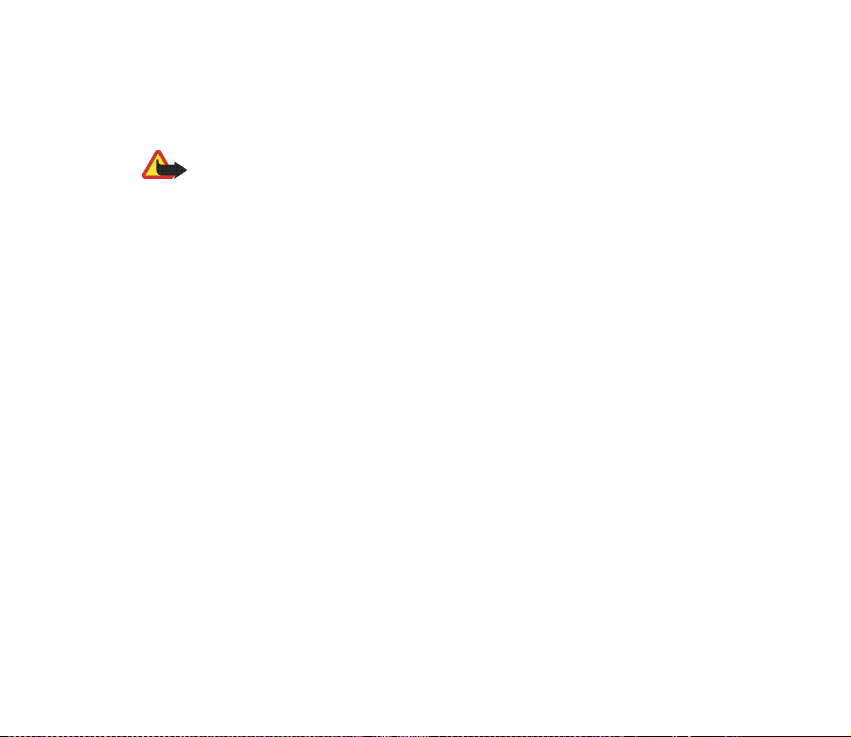
3 Par piederumiem
Pàrbaudiet visu làdºtàju mode¶u numurus, pirms tos izmantojat ¹im tàlrunim. ©is tàlrunis ir
paredzºts lieto¹anai kopà ar làdºtàjiem ACP-12, ACP-8, ACP-7, AC-1, LCH-9 un LCH-12.
Uzmanïbu! Izmantojiet tikai tàlruña ra¾otàja tie¹i ¹im tàlruña modelim ieteiktos
akumulatorus, làdºtàjus un citus piederumus. Cita veida piederumu izmanto¹ana
var liegt tiesïbas uz garantijas apkopi, kà arï var bþt bïstama.
Sïkàku informàciju par pieejamajiem piederumiem lþdziet vietºjam izplatïtàjam.
Da¾i vispàrïgi piederumu lieto¹anas noteikumi
• Glabàjiet piederumus bºrniem nepieejamà vietà!
• Atvienojot jebkuru no papildierïcºm, satveriet un velciet kontaktdak¹u, nevis vadu.
• Regulàri pàrbaudiet, vai transportlïdzeklï uzstàdïtie piederumi ir cie¹i nostiprinàti un
darbojas pareizi.
• Sare¾»ïtu piederumu uzstàdï¹ana jàveic tikai kvalificºtam speciàlistam.
Copyright ©
2004 Nokia. All rights reserved.
15
Page 16
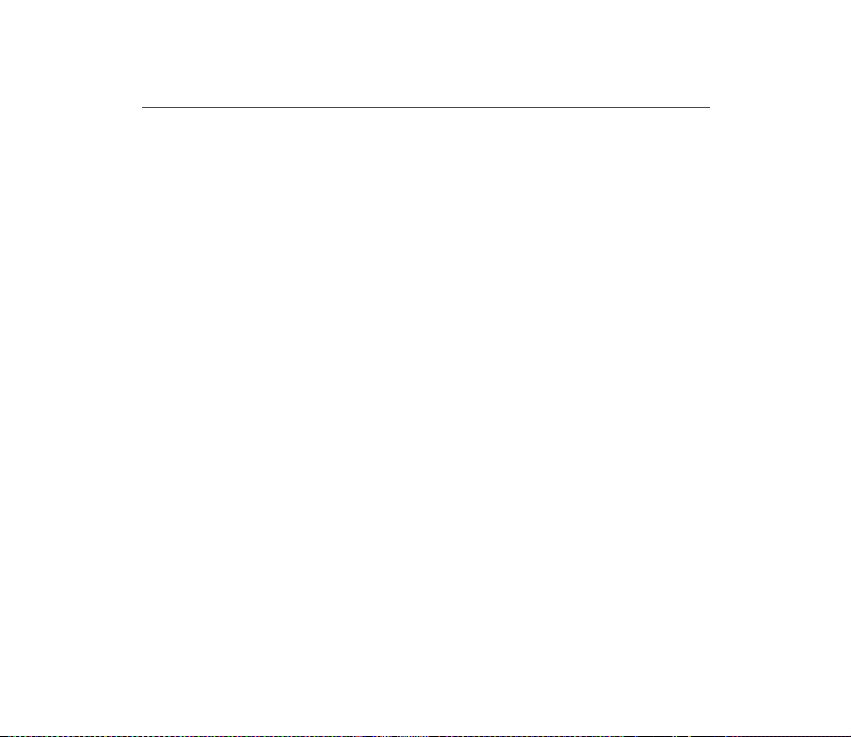
Vispàrïga informàcija
3 Piek¶uves kodi
Dro¹ïbas kods (5–10 cipari)
Dro¹ïbas kods pasargà tàlruni no neat¶autas lieto¹anas. Sàkotnºjais kods ir 12345.
Nomainiet kodu un neizpaudiet jauno kodu; glabàjiet to dro¹à vietà atsevi¹ói no
tàlruña. Kà mainït kodu un uzstàdït, lai tàlrunis prasïtu ievadït kodu, sk. “Dro¹ïbas
uzstàdïjumi” 123. lpp.
Ja piecas reizes pºc kàrtas ievadàt nepareizu dro¹ïbas kodu, tàlrunis ignorº
turpmàkos koda ievades mº»inàjumus. Pagaidiet 5 minþtes un ievadiet kodu
vºlreiz.
PIN un PIN2 kods (4–8 cipari), modu¶a PIN un paraksta PIN
• PIN (personïgàs identifikàcijas numurs) kods aizsargà SIM karti no neat¶autas
tàs lieto¹anas. PIN kodu parasti izsniedz kopà ar SIM karti. Kà tàlrunï uzstàdït
PIN koda pieprasïjumu ikreiz, kad tàlrunis tiek ieslºgts, sk. “Dro¹ïbas
uzstàdïjumi” 123. lpp.
• PIN2 kods, ko arï izsniedz kopà ar SIM karti, nepiecie¹ams, lai izmantotu
atsevi¹óas funkcijas.
Copyright
©
2004 Nokia. All rights reserved.
16
Page 17
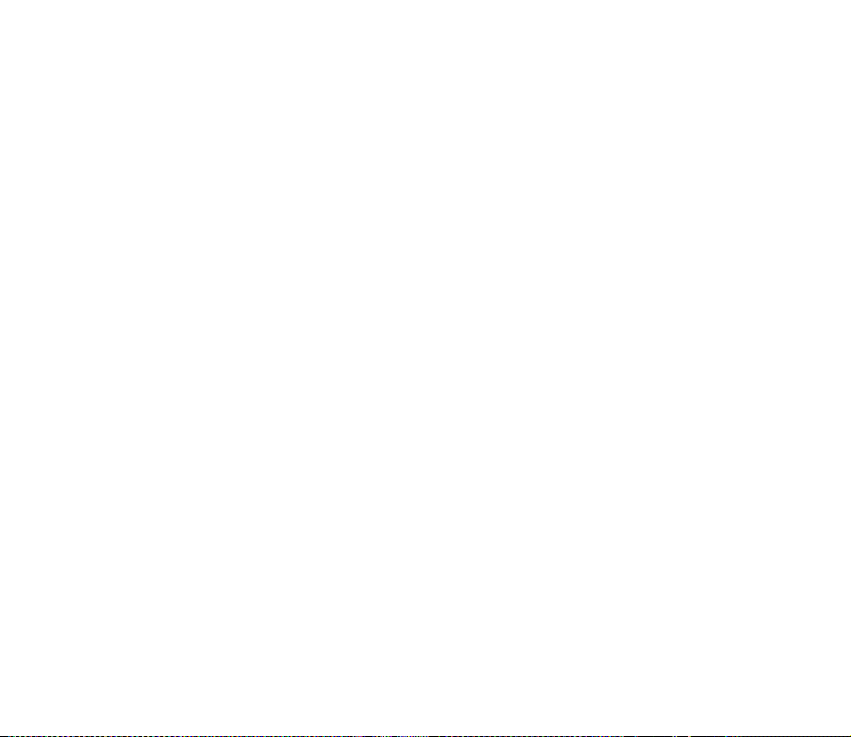
• Modu¶a PIN ir nepiecie¹ams, lai piek¶þtu informàcijai dro¹ïbas modulï. Sk.
“Dro¹ïbas modulis” 166. lpp. Modu¶a PIN tiek izsniegts kopà ar SIM karti, ja
SIM kartº ir dro¹ïbas modulis.
• Paraksta PIN ir nepiecie¹ams ciparparakstam. Sk. “Ciparparaksts” 168. lpp.
Paraksta PIN tiek izsniegts kopà ar SIM karti, ja SIM kartº ir dro¹ïbas modulis.
Ja trïs reizes pºc kàrtas ievadàt nepareizu PIN kodu, tàlrunis var paràdït ziñojumu,
piemºram, PIN bloóºts vai PIN kods bloóºts, un prasït ievadït PUK kodu.
PUK un PUK2 kods (8 cipari)
PUK (personïgà atbloóº¹anas atslºga) kods ir nepiecie¹ams, lai mainïtu bloóºtu
PIN kodu. PUK2 kods ir nepiecie¹ams, lai mainïtu bloóºtu PIN2 kodu.
Ja kodi nav izsniegti kopà ar SIM karti, pieprasiet tos pakalpojumu sniedzºjam.
Liegumu parole (4 cipari)
Lieguma parole ir nepiecie¹ama, ja izmantojat funkciju Zvanu lieguma
pakalpojums; sk. “Dro¹ïbas uzstàdïjumi” 123. lpp. ©o paroli var iegþt no
pakalpojumu sniedzºja.
Seifa kods (4–10 cipari)
Seifa kods ir nepiecie¹ams, lai piek¶þtu seifa pakalpojumiem. Ja trïs reizes ievadàt
nepareizu seifa kodu, seifa lietojumprogramma tiek bloóºta uz 5 minþtºm. Pºc
nàkamajiem trim nepareizajiem mº»inàjumiem programmas bloóº¹anas laiks
divkàr¹ojas. Pla¹àku informàciju sk. “Seifs” 144. lpp.
Copyright ©
2004 Nokia. All rights reserved.
17
Page 18
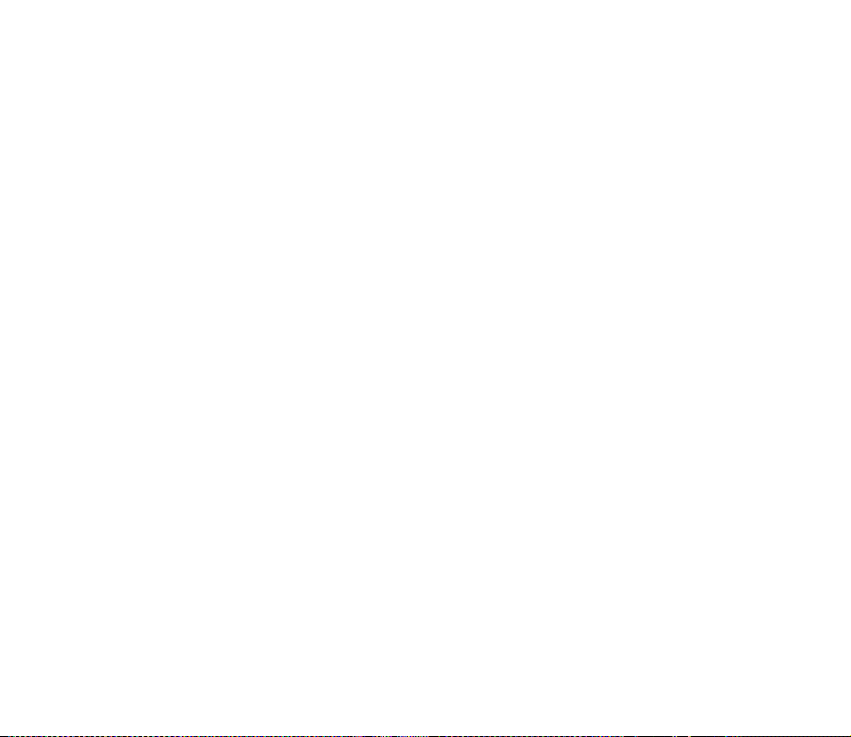
3 Tàlruña funkciju pàrskats
Tàlrunis Nokia 7200 piedàvà daudzas ¶oti praktiskas funkcijas, piemºram,
kalendàru, pulksteni, modinàtàju un radio, kà arï iebþvºtu foto un video kameru.
Ar kameru var ierakstït videoklipus un uzñemt fotoattºlus, ko savukàrt var
izmantot, piemºram, kà fona attºlu gaidï¹anas re¾ïmà vai kà sïktºlus katalogà
.
Kontakti
Tàlrunis nodro¹ina, piemºram, ¹àdas iespºjas:
• GPRS (General Packet Radio Service — vispàrºjais pake¹u radiopakalpojums),
kas ¶auj nosþtït un sañemt datus tïklà, kura pamatà ir interneta protokols (IP).
GPRS pats par sevi ir datu nesºjs, kas nodro¹ina bezvadu piek¶uvi tàdiem datu
tïkliem kà internets. GPRS izmanto ¹àdas programmas: pàrlþks, MMS un SMS
ziñapmaiña, Java
internets un e-pasts). Informàciju par GPRS pakalpojuma pieejamïbu un tà
abonº¹anu varat iegþt no tïkla operatora vai pakalpojumu sniedzºja.
Saglabàjiet GPRS uzstàdïjumus katrai programmai, kura tiek lietota,
izmantojot GPRS.
• EDGE (Enhanced Data rates for GSM Evolution); sk. “(E)GPRS” 115. lpp.
EDGE ir radiointerfeisa modulàcijas tehnolo»ija, kas palielina GPRS datu
àtrumu.
• Multivides ziñapmaiñas pakalpojums (MMS) sniedz iespºju nosþtït un sañemt
multiziñas, kuràs ietilpst teksts, attºls, skañas klips un videoklips. Attºlus un
zvana melodijas var saglabàt tàlruña personalizº¹anai. Sk. “Multiziñas” 62. lpp.
• XHTML pàrlþks, kas ¶auj ielàdºt un apskatït daudz kràsainàku un bagàtïgàku
grafisko saturu no Web serveriem. Sk. “Pakalpojumi (9. izvºlne)” 156. lpp.
TM
programmu ielàde un datora iezvanpiek¶uve (piemºram,
Copyright
©
2004 Nokia. All rights reserved.
18
Page 19
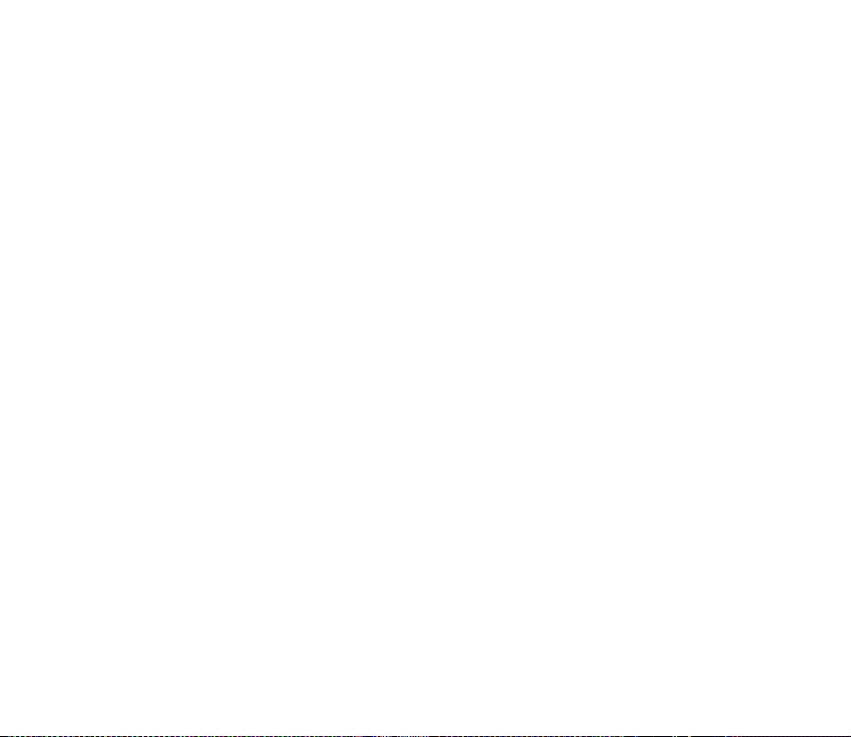
• Polifoniskàs skañas tiek izmantotas zvana un ziñu signàliem. Tàlrunis
nodro¹ina Scalable Polyphonic MIDI (SP-MIDI) formàtu.
• Java 2 Micro Edition, J2METM; tàlrunï ir da¾as Java lietojumprogrammas un
spºles, kuras ir izstràdàtas tie¹i mobilajiem tàlruñiem. Tàlrunï varat ielàdºt
jaunas programmas un spºles; sk. “Kolekcija” 151. lpp.
• Tºrzº¹ana ir ïpa¹s ziñu nosþtï¹anas veids, lai tàs vienà mirklï nogàdàtu
lietotàjiem tie¹saistº. Sk. “Tºrzº¹ana” 73. lpp.
• Kontakti ar dalïbas indikatoriem, kas ¶auj ºrti apmainïties ar informàciju par
pieejamïbu ar kolº»iem, »imeni un draugiem. Sk. “Mana dalïba” 98. lpp.
Koplietojamà atmiña
Koplietojamo atmiñu ¹ajà tàlruña modelï var izmantot ¹àdas funkcijas: kontaktu
katalogs, ïsziñas, tºrzº¹anas ziñas un multiziñas, e-pasta ziñas, balss fràzes un
SMS adresàtu saraksti, attºli, zvana melodijas, videoklipi un skañas klipi galerijà,
kamera, kalendàrs, uzdevumi, kà arï Java spºles un lietojumprogrammas un
piezïmju programma. Izmantojot jebkuru no ¹ïm funkcijàm, var samazinàties
atmiñas apjoms, kas pieejams pàrºjàm funkcijàm, kuras izmanto koplietojamo
atmiñu. To ïpa¹i var izjust, ja kàda no funkcijàm tiek lietota intensïvi (lai gan
atsevi¹óàm funkcijàm ir ïpa¹i iedalïts noteikts atmiñas apjoms papildus atmiñai,
kura tiek koplietota ar citàm funkcijàm). Piemºram, saglabàjot daudzus attºlus,
Java programmas utt., var aizñemt visu koplietojamo atmiñu, un tàlrunis var
paràdït paziñojumu, ka atmiña ir pilna. ©àdà gadïjumà, lai varºtu turpinàt darbu,
jàizdzº¹ da¶a informàcijas vai ierakstu, kas saglabàti funkcijàm, kuras izmanto
koplietojamo atmiñu.
Copyright ©
2004 Nokia. All rights reserved.
19
Page 20
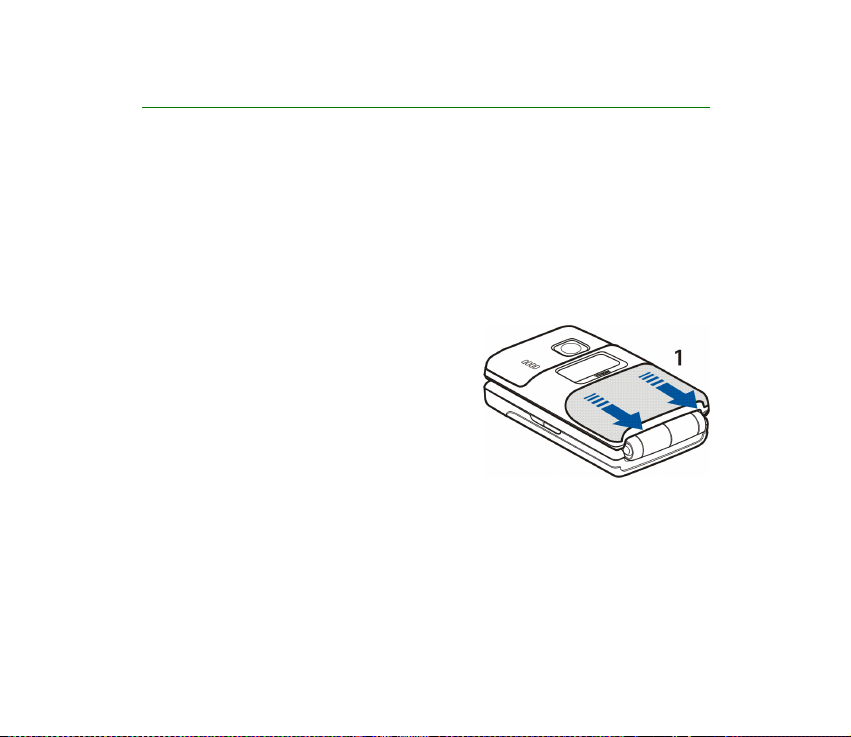
1. Sagatavo¹anàs darbam
3 SIM kartes ievieto¹ana
• Visas SIM kartes glabàjiet bºrniem nepieejamàs vietàs.
SIM karti un tàs kontaktus var viegli sabojàt, saskràpºjot vai salokot tos, tàpºc
rïkojieties uzmanïgi, ievietojot vai izñemot SIM karti.
Pirms ievietojat vai izñemat SIM karti, vienmºr pàrliecinieties, vai tàlrunis ir
izslºgts un atvienots no visiem papildinàjumiem.
1. Kad tàlrunis ir aizvºrts, uzmanïgi
piespiediet SIM kartes vàciñu un pabïdiet
to, lai noñemtu no tàlruña (1).
Copyright
©
2004 Nokia. All rights reserved.
20
Page 21
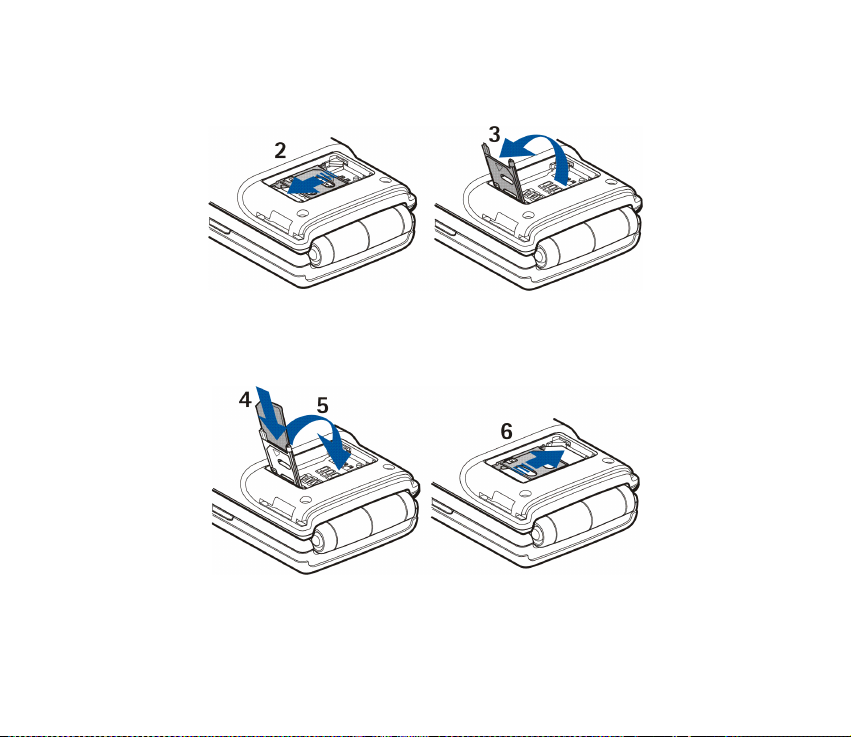
2. Lai atbrïvotu SIM kartes turºtàju, pastumiet to atpaka¶ (2) un pace¶ot
atveriet (3).
3. Ievietojiet SIM karti turºtàjà (4). Pàrliecinieties, vai SIM karte ir ievietota
pareizi un tàs zeltïtie kontakti ir vºrsti uz leju. Aizveriet SIM kartes turºtàju (5)
un pabïdiet uz priek¹u, lai tas nofiksºjas (6).
Copyright ©
2004 Nokia. All rights reserved.
21
Page 22
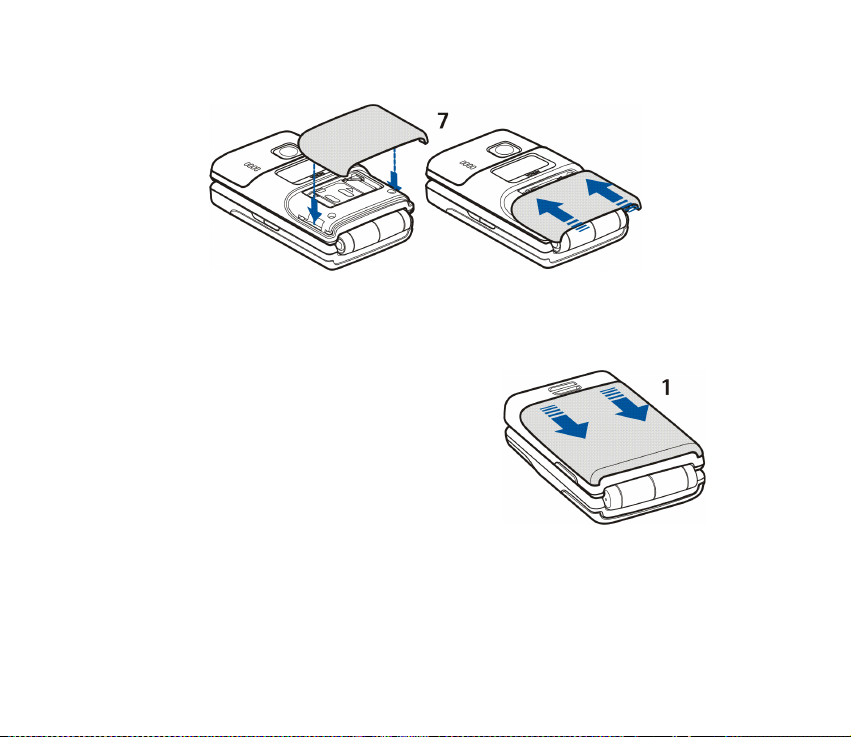
4. Virziet SIM kartes vàciñu pret fiksatoriem tàlrunï un iebïdiet to vietà (7).
3 Akumulatora ievieto¹ana un izñem¹ana
1. Kad tàlrunis ir aizvºrts, pavºrsiet to pret sevi
ar aizmuguri un uzmanïgi piespiediet un
pabïdiet akumulatora vàciñu, lai to noñemtu
no tàlruña (1).
Copyright
©
2004 Nokia. All rights reserved.
22
Page 23
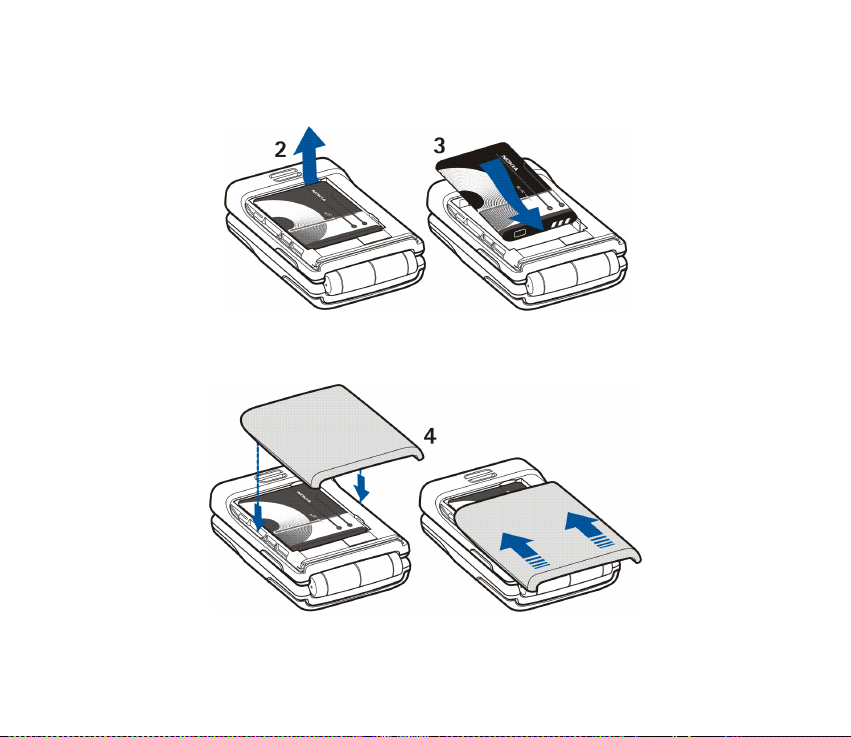
2. Izñemiet akumulatoru, pace¶ot to no gala uz aug¹u (2). Ielieciet atpaka¶
akumulatoru (3).
3. Virziet akumulatora vàciña fiksatorus pret fiksatoriem tàlrunï un iebïdiet
vàciñu vietà (4).
Copyright ©
2004 Nokia. All rights reserved.
23
Page 24
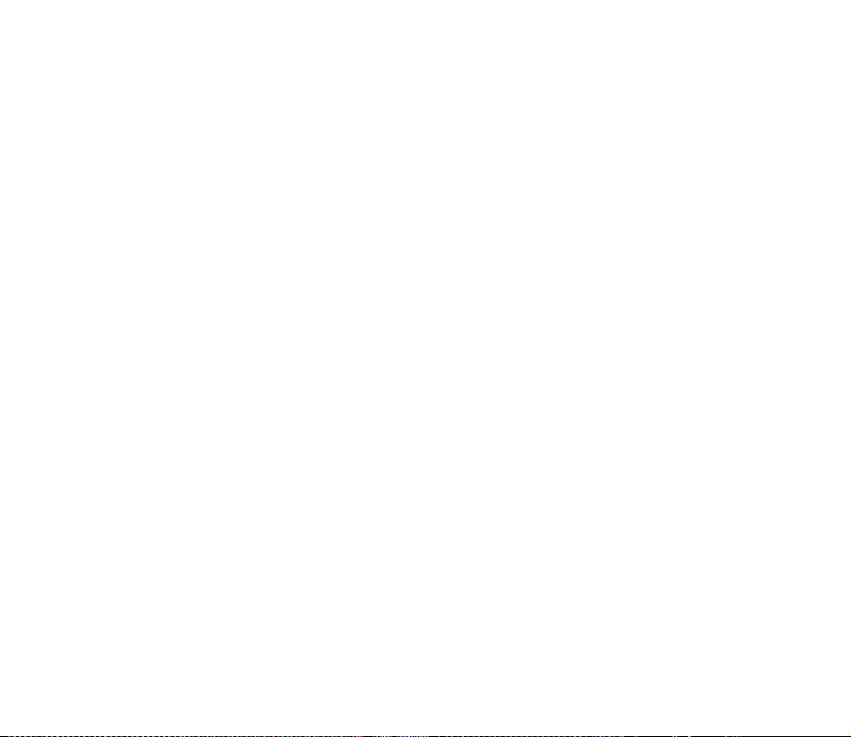
3 Tàlruña tekstila vàciñi
Pirms vàciñu nomaiñas izslºdziet tàlruni un atvienojiet to no làdºtàja vai jebkuras citas
ierïces. Mainot vàciñus, nepieskarieties elektroniskajiem komponentiem. Glabàjiet un
lietojiet tàlruni ar uzliktiem vàciñiem.
• Kà noñemt un uzlikt SIM kartes vàciñu, sk. noda¶as “SIM kartes ievieto¹ana”
1. un 4. soli 20. lpp.
• Kà noñemt un uzlikt akumulatora vàciñu, sk. noda¶as “Akumulatora
ievieto¹ana un izñem¹ana” 1. un 3. soli 22. lpp.
Tekstila vàciñu apkope
Varat regulàri iztïrït putek¶us no vàciñu auduma, lietojot mïkstu suku vai sausu
dràniñu.
Lai tïrïtu audumu, noñemiet vàciñus un noslaukiet tos ar nedaudz samitrinàtu
baltu kokvilnas dràniñu. Neizmantojiet kràsotas mitrumu uzsþco¹as
dràniñas/papïrus, jo tie var iekràsot audumu.
Lai vàciñus notïrïtu pamatïgàk, vispirms noñemiet tos un pºc tam rþpïgi iztïriet
putek¶us no auduma. Samitriniet tïrà þdenï mïkstu dràniñu vai sþkli, kàrtïgi to
izspiediet un noslaukiet ar to visu vàciña audumu, to pàrlieku nesamitrinot. Ja
nepiecie¹ams, izskalojiet dràniñu vai sþkli un atkàrtojiet ¹o darbïbu. Lai iztïrïtu
traipus, lietojiet vàju mazgà¹anas lïdzekli, piemºram, roku ziepes. Kàrtïgi
nosusiniet vàciñus un uzlieciet tos vietà. Atstàjiet tos iz¾þt (uz nakti). Kad audums
ir sauss, atjaunojiet tà struktþru, viegli izsukàjot to ar mïkstu saru suku.
Copyright
©
2004 Nokia. All rights reserved.
24
Page 25
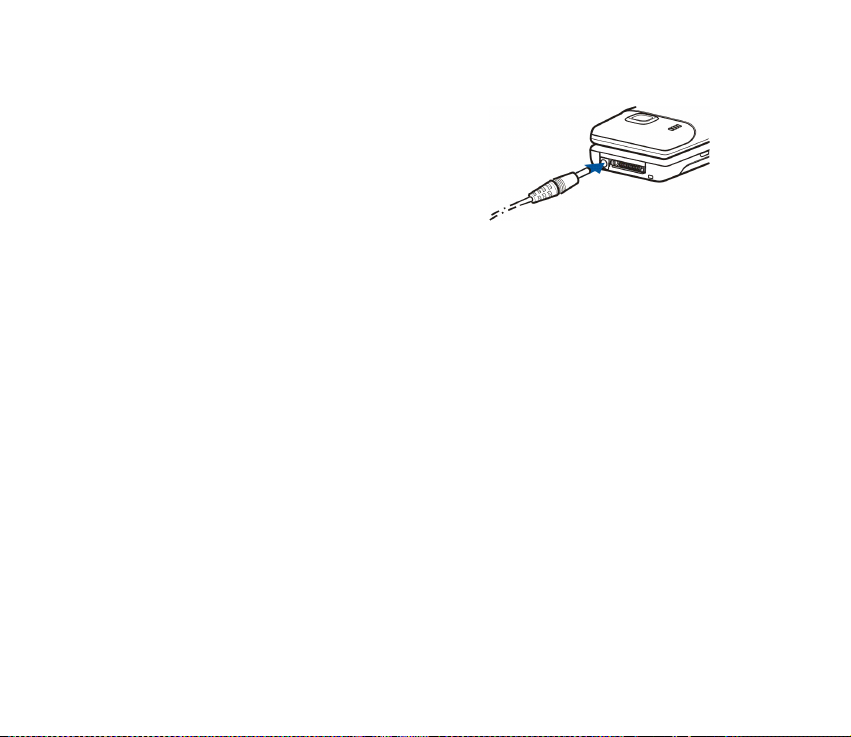
3 Akumulatora làdº¹ana
1. Savienojiet làdºtàja savienotàju ar
pieslºgvietu, kas atrodas tàlruña apak¹pusº.
2. Savienojiet làdºtàju ar maiñstràvas
kontaktligzdu.
Uzlàdes laikà galvenajà displejà redzamais
akumulatora indikators maina garumu; ja
tàlrunis ir ieslºgts, uzlàdes sàkumà uz ïsu mirkli tiek paràdïts teksts
. Ja akumulators ir pilnïgi tuk¹s, làdº¹anas indikators var paràdïties pºc
uzlàde
da¾àm minþtºm, un tikai pºc tam tàlruni var lietot zvanï¹anai.
Ja tàlrunis ir ieslºgts un tà pàrsegs ir aizvºrts, minidisplejà uzlàdes laikà tiek
ràdïts teksts Notiek uzlàde. Ja tàlrunis ir izslºgts un tà pàrsegs ir aizvºrts,
uzlàdes laikà tiek uzràdïts tikai akumulatora indikators.
Làdº¹anas laikà tàlruni var lietot.
Làdº¹anas laiks ir atkarïgs no làdºtàja un lietojamà akumulatora. Piemºram,
làdºjot akumulatoru BL-4C ar làdºtàju ACP-12, nepiecie¹ama aptuveni 1 stunda
un 30 minþtes, ja tàlrunis atrodas gaidï¹anas re¾ïmà.
Notiek
Copyright ©
2004 Nokia. All rights reserved.
25
Page 26
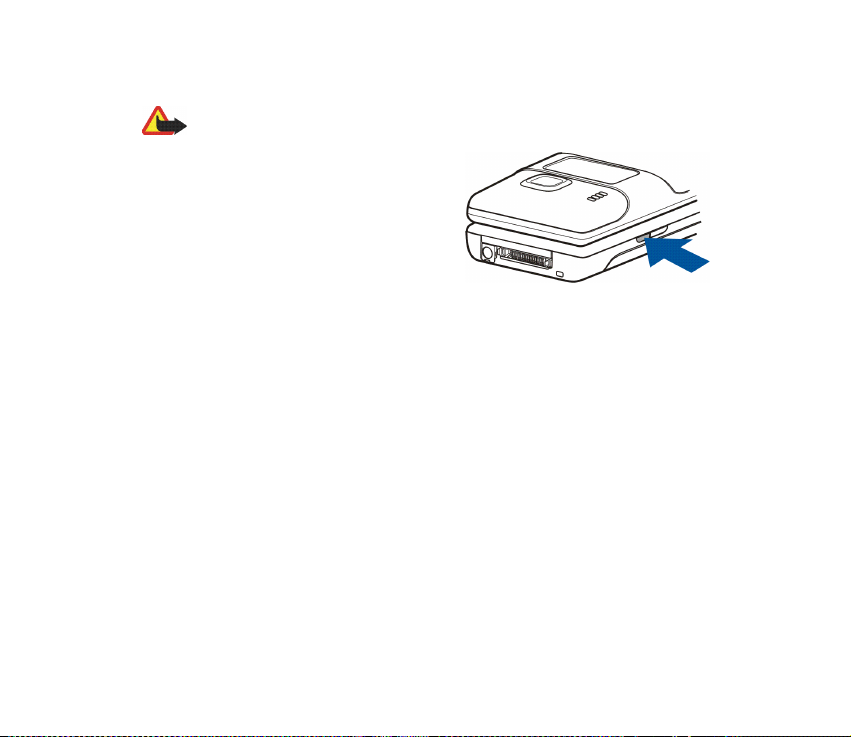
3 Tàlruña ieslºg¹ana un izslºg¹ana
Uzmanïbu! Nekad nelietojiet mobilo tàlruni vietàs, kur tà lieto¹ana ir aizliegta vai
var radït traucºjumus un ir bïstama.
Nospiediet un turiet nospiestu ieslºg¹anas
taustiñu.
Ievºrojiet — ja tàlrunis paràda paziñojumu
Ielieciet SIM karti, lai gan SIM karte ir
ievietota pareizi, vai arï ja tiek paràdïts
paziñojums
Nepiemºrota SIM karte
sazinieties ar tïkla operatoru vai
pakalpojumu sniedzºju. ©ajà tàlrunï nevar izmantot 5 voltu SIM kartes, tàpºc
karte, iespºjams, ir jànomaina.
Ja tàlrunis pieprasa PIN kodu vai dro¹ïbas kodu, atveriet pàrsegu, ievadiet kodu un
nospiediet Labi. Sk. arï “Piek¶uves kodi” 16. lpp.
,
Copyright
©
2004 Nokia. All rights reserved.
26
Page 27
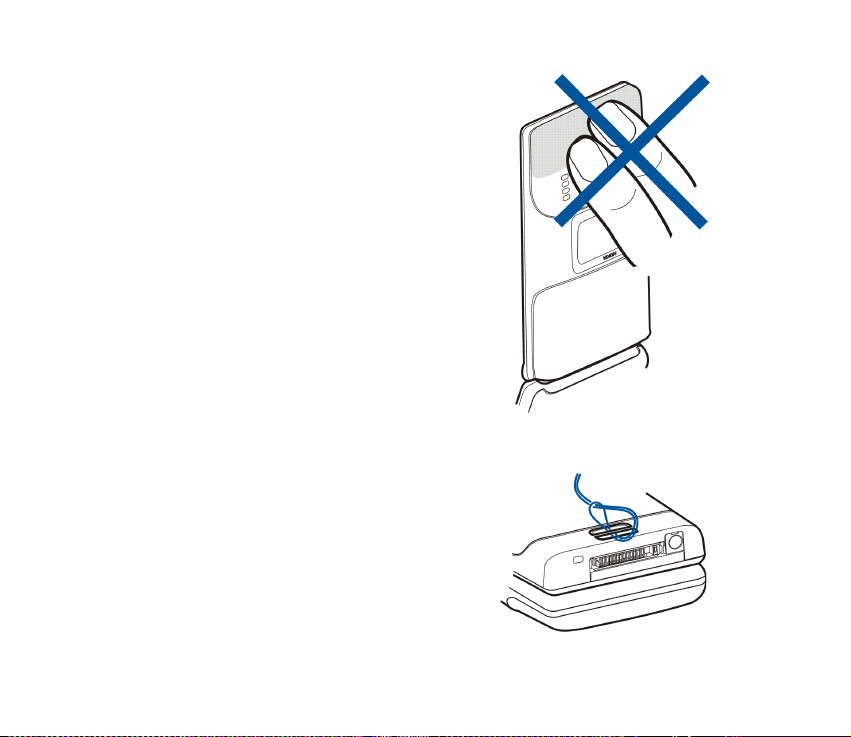
PADOMI TÀLRUÑA EFEKTÏVAI LIETO©ANAI. Tàlrunim ir
iek¹ºja ant ena. Arï t àlrunim, tàpat kà c itàm radi ovi¶ñu
iekàrtàm, bez vajadzïbas neaiztieciet antenu, kad tas ir
ieslºgts. Antenas aiztik¹ana var ietekmºt zvana kvalitàti
un var bþt iemesls lielàkam ener»ijas patºriñam, nekà tas
citkàrt bþtu nepiecie¹ams. Lai optimizºtu antenas
darbïbu un tàlruña sarunas laiku, zvana laikà neaiztieciet
antenas vietu.
3 Rokas siksniñas pievieno¹ana
Izveriet siksniñu, kà paràdïts ilustràcijà, un
nostipriniet to.
Copyright ©
2004 Nokia. All rights reserved.
27
Page 28
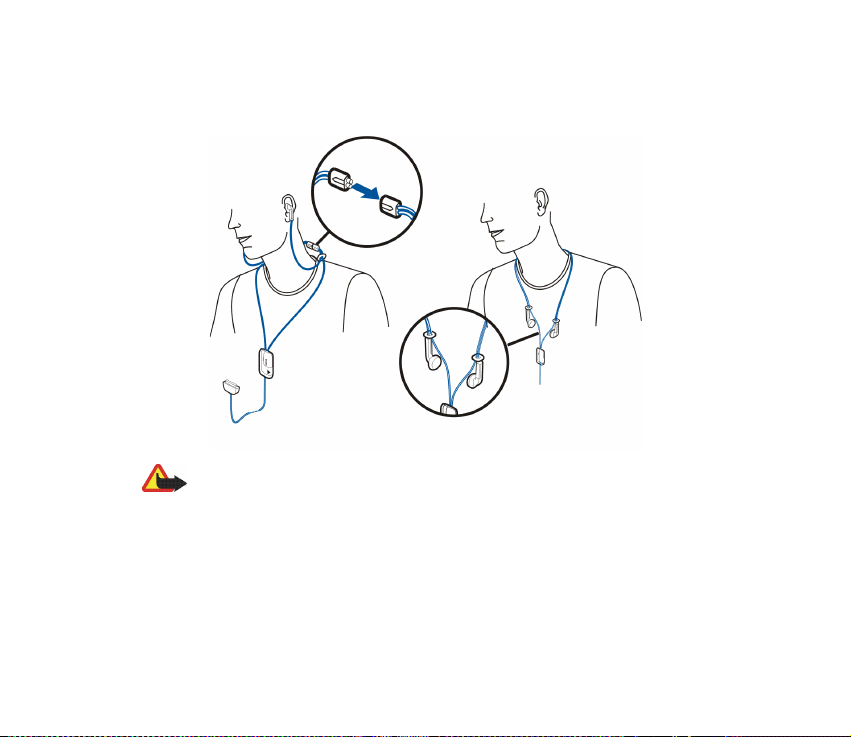
3 Austiñas
Austiñas HS-3 var nºsàt, piemºram, tà, kà paràdïts ilustràcijà.
Uzmanïbu! ©ïs austiñas var ietekmºt jþsu spºju sadzirdºt apkàrtºjàs skañas.
Nelietojiet austiñas situàcijàs, kur tas var apdraudºt jþsu dro¹ïbu.
Copyright
©
2004 Nokia. All rights reserved.
28
Page 29
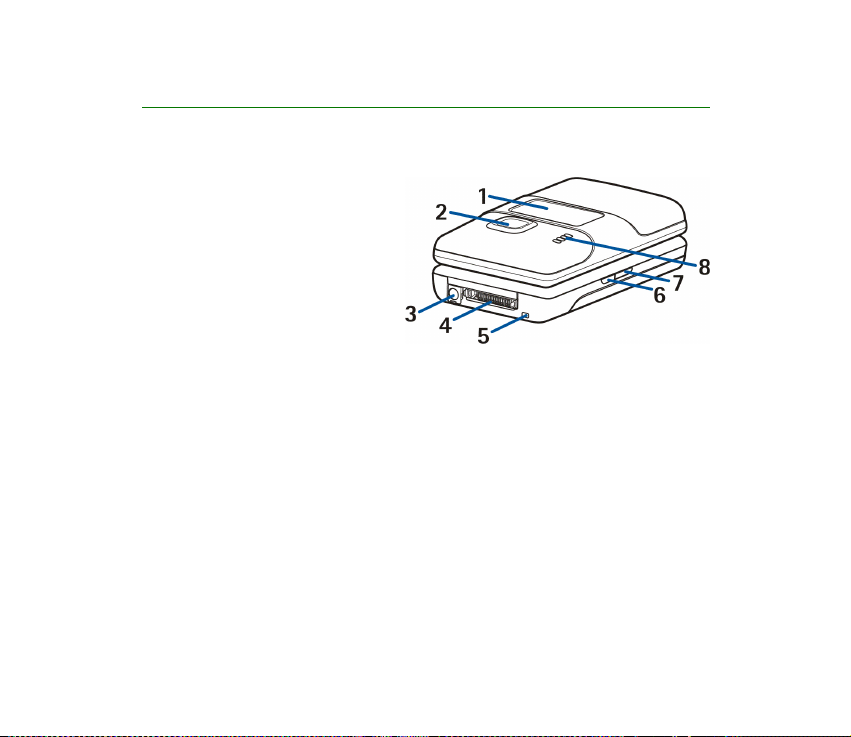
2. Jþsu tàlrunis
3 Iepazïstinà¹ana ar tàlruni — pàrsegs aizvºrts
1. Minidisplejs
2. Kameras objektïvs
3. Làdºtàja savienotàjs
4. Pop-Port
lietots, piemºram, austiñàm un
datu kabelim.
5. Mikrofons
6. Ar ieslºg¹anas taustiñu tàlruni var ieslºgt un izslºgt.
Ja tastatþra ir bloóºta, tad, ïsi nospie¾ot ieslºg¹anas taustiñu, uz aptuveni
15 sekundºm tiek ieslºgts displeja apgaismojums.
Kà mainït profilus, lietojot ieslºg¹anas/izslºg¹anas taustiñu, sk. “Profili”
108. lpp.
7. Infrasarkanais (IS) ports
8. Ska¶runis
TM
savienotàjs tiek
Copyright ©
2004 Nokia. All rights reserved.
29
Page 30
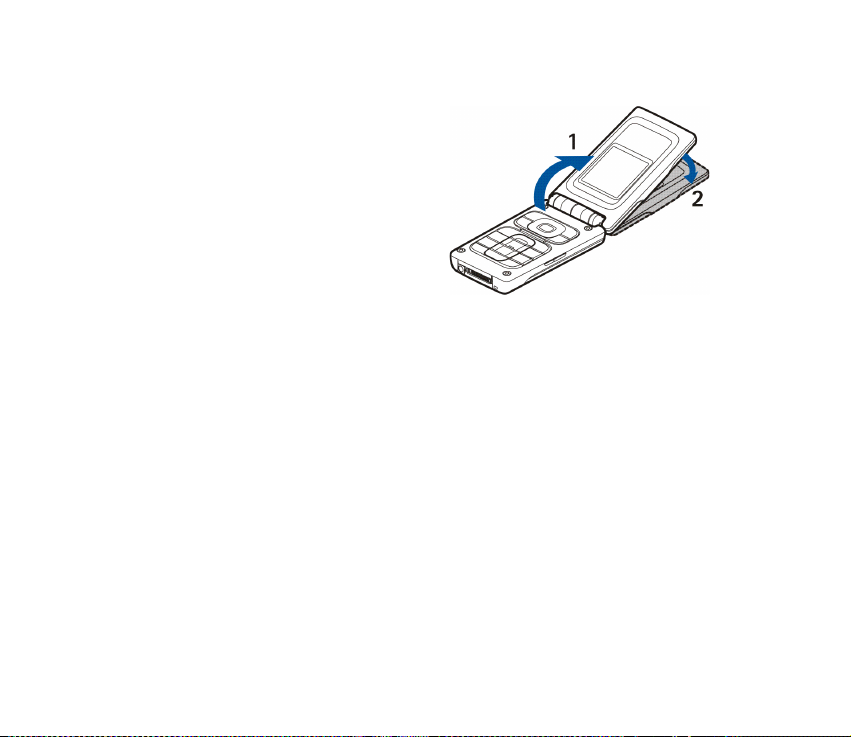
3 Iepazïstinà¹ana ar tàlruni — pàrsegs atvºrts
Atverot tàlruña pàrsegu, tas tiek
automàtiski atvºrts par aptuveni
150 gràdiem (1). Taèu eñ»e ir lokanàka
un ¶auj atvºrt pàrsegu lïdz aptuveni
180 gràdiem (2). Nemº»iniet ar spºku
atliekt pàrsegu vºl vairàk.
Copyright
©
2004 Nokia. All rights reserved.
30
Page 31

1. Klausule
2. Galvenais displejs
3. Izvºles taustiñi , , vidºjais
izvºles taustiñ¹
©o taustiñu funkcija ir atkarïga no
teksta, kas tiek ràdïts displejà virs
taustiñiem. Sk. “Gaidï¹anas re¾ïms”
32. lpp.
4. pàrtrauc aktïvu zvanu.
Nospiediet un turiet, lai izietu no
jebkuras funkcijas.
5. Èetrvirzienu ritinà¹anas taustiñi
, , ,
¦auj, piemºram, ritinàt kontaktu
katalogu, izvºlnes, uzstàdïjumus vai
kalendàra ierakstus, kà arï, rakstot
tekstu, pàrvietot kursoru.
6. - ievada ciparus un citas
rakstzïmes.
un da¾àdàs funkcijàs lieto
da¾àdiem mºróiem.
Copyright ©
2004 Nokia. All rights reserved.
31
Page 32

7. izsauc tàlruña numuru vai atbild uz zvanu.
8. Ska¶uma taustiñi regulº klausules vai ska¶ruña, kà arï tàlrunim pievienoto
austiñu ska¶umu.
Ja pàrsegs ir aizvºrts, ¹o taustiñu izmanto, lai izslºgtu ienàko¹à zvana signàlu,
atliktu modinàtàja zvanu vai lai izslºgtu, piemºram, kalendàra piezïmes
signàlu.
3 Gaidï¹anas re¾ïms
Kad tàlrunis ir gatavs lieto¹anai un nav ievadïta neviena rakstzïme, tàlrunis
atrodas gaidï¹anas re¾ïmà.
Minidisplejs gaidï¹anas re¾ïmà
Kad pàrsegs ir aizvºrts, minidisplejà tiek paràdïts, piemºram:
• Tïkla nosaukums vai teksta piezïme (ja tàlrunis nenodro¹ina pakalpojumus).
• Laiks un datums, aktïvais profils, kà arï modinàtàja vai kalendàra piezïmju
signàli.
• Zvanïtàja vàrds vai numurs, ja sañemat zvanu no personas, ko tàlrunis
identificº. Sk. “Atbildº¹ana uz ienàko¹u zvanu vai tà atteik¹ana” 41. lpp.
• Tàlrunis gaidï¹anas re¾ïmà aktivizº ekrànsaudzºtàju; sk. noda¶as “Displeja
uzstàdïjumi” sada¶u Ekrànsaudzºtàjs 110. lpp.
Copyright
©
2004 Nokia. All rights reserved.
32
Page 33

Galvenais displejs gaidï¹anas re¾ïmà
1. Tiek ràdïts tïkla nosaukums vai operatora
logotips, noràdot mobilo tïklu, kurà pa¹laik
tiek lietots tàlrunis.
2. Noràda mobilà tïkla signàla stiprumu jþsu
pa¹reizºjà atra¹anàs vietà. Jo augstàks
stabiñ¹, jo spºcïgàks signàls.
3. Noràda akumulatora uzlàdes lïmeni. Jo
augstàks stabiñ¹, jo augstàks akumulatora
uzlàdes lïmenis.
4. Kreisais izvºles taustiñ¹ gaidï¹anas
re¾ïmà ir Izlase.
Nospiediet Izlase, lai apskatïtu to funkciju
sarakstu, kuras var pievienot savas personïgàs izlases sarakstam. Nospiediet
Iespºja un izvºlieties
• Izvºlºties iesp., lai apskatïtu pieejamo funkciju sarakstu. Atrodiet funkciju
un nospiediet Atzïmºt, lai funkciju pievienotu ïsce¶u sarakstam. Lai dzºstu
funkciju no saraksta, nospiediet Atslºgt.
• Organizºt, lai sarakstà pàrkàrtotu funkcijas. Ritiniet lïdz funkcijai, kuru
vºlaties pàrvietot, nospiediet Pàrviet. un izvºlieties, kurp pàrvietosit
funkciju.
Ja ïsce¶u sarakstà nav funkciju, nospiediet Pievien., lai pievienotu funkciju.
5. Vidºjais izvºles taustiñ¹ gaidï¹anas re¾ïmà ir Izvºlne.
Copyright ©
2004 Nokia. All rights reserved.
33
Page 34

6. Labais izvºles taustiñ¹ gaidï¹anas re¾ïmà var bþt:
• Kont., lai piek¶þtu izvºlnei
• Operatora noteikts taustiñ¹, lai piek¶þtu operatora màjas lapai.
• Ïpa¹a funkcija, kuru esat izvºlºjies un aktivizºjis izvºlnº Labais izvºles
. Sk. “Personïgie ïsce¶i” 113. lpp.
taustiñ¹
Kontakti
.
Fona attºls
Var uzstàdït, lai tàlrunis gaidï¹anas re¾ïmà ràdïtu fona attºlu. Sk. “Displeja
uzstàdïjumi” 110. lpp.
Ekrànsaudzºtàjs
Ja noteiktu laiku netiek izmantota neviena tàlruña funkcija, tàlrunis galvenajà
displejà gaidï¹anas re¾ïmà automàtiski aktivizº elektroniskà pulksteña
ekrànsaudzºtàju.
Ievºrojiet — ja nav uzstàdïts laiks, displejà tiek ràdïts 00:00. Kà uzstàdït laiku,
skatiet noda¶à “Laiks un datums” 111. lpp.
Varat tàlrunï uzstàdït atsevi¹óa ekrànsaudzºtàja aktivizº¹anu minidisplejà;
sk. “Displeja uzstàdïjumi” 110. lpp.
Svarïgi indikatori gaidï¹anas re¾ïmà
Sañemta viena vai vairàkas teksta vai grafiskàs ïsziñas. Sk. “Ïsziñas vai
e-pasta ziñas lasï¹ana un atbildº¹ana uz to, izmantojot SMS” 58. lpp.
Sañemta viena vai vairàkas multiziñas. Sk. “Multiziñas lasï¹ana un
atbildº¹ana uz to” 65. lpp.
Copyright
©
2004 Nokia. All rights reserved.
34
Page 35

vai
Tàlrunis ir izveidojis savienojumu ar tºrzº¹anas pakalpojumu, un
pieejamïbas statuss ir “tie¹saiste” vai “bezsaiste”. Sk. “Savienojuma
izveide ar tºrzº¹anas pakalpojumu un tà pàrtrauk¹ana” 75. lpp.
Ir sañemta viena vai vairàkas tºrzº¹anas ziñas, un ir izveidots savienojums
ar tºrzº¹anas pakalpojumu. Sk. “Savienojuma izveide ar tºrzº¹anas
pakalpojumu un tà pàrtrauk¹ana” 75. lpp.
Tàlruña taustiñi ir bloóºti. Sk. “Tastatþras bloóº¹ana (taustiñslºgs)”
37. lpp.
Tàlrunis nezvana, signalizºjot par ienàko¹u zvanu vai ïsziñu, ja Ienàko¹à
zvana signàls ir Izslºgts un/vai uzstàdïjumà Brïdinàt par signalizº¹ana nav
noràdïta nevienai zvanïtàju grupai un iespºjas
Ïsziñas signàla tonis
uzstàdïjums ir Izslºgts. Sk. “Signàla uzstàdïjumi” 109. lpp.
Modinàtàjs ir uzstàdïts uz Ieslºgts. Sk. “Modinàtàjs” 135. lpp.
Darbojas atpaka¶skaitï¹anas taimeris. Sk. “Atpaka¶skaitï¹anas taimeris”
154. lpp.
Fonà darbojas hronometrs. Sk. “Hronometrs” 155. lpp.
Ja ir izvºlºts (E)GPRS savienojuma re¾ïms Pastàv. tie¹saiste un EGPRS
pakalpojums ir pieejams, ¹is indikators tiek ràdïts displeja aug¹da¶à pa
kreisi. Sk. “(E)GPRS savienojums” 116. lpp.
Copyright ©
2004 Nokia. All rights reserved.
35
Page 36

Kad ir izveidots (E)GPRS savienojums, ¹is indikators tiek ràdïts displeja
aug¹da¶à pa kreisi. Sk. “(E)GPRS savienojums” 116. lpp. un “Pakalpojumu
lapu pàrlþko¹ana” 160. lpp.
(E)GPRS savienojums tiek aizturºts, ja, piemºram, (E)GPRS iezvanes
savienojuma laikà pienàk zvans vai tiek zvanïts. ©is indikators tiek ràdïts
displeja aug¹da¶à pa labi.
Infrasarkanà savienojuma indikators; sk. “Infrasarkanais savienojums”
113. lpp.
vai
Ja ir divas tàlruñu lïnijas, indikators noràda izvºlºto tàlruña lïniju. Sk.
noda¶as “Zvanu uzstàdïjumi” sada¶u Izejo¹o zvanu lïnija 117. lpp.
Visi ienàko¹ie zvani tiek pàradresºti uz citu numuru; sk. Pàradresºt visus
balss zvanus
. Ja ir divas tàlruñu lïnijas, pirmàs lïnijas pàradresàcijas
indikators ir , bet otràs — . Sk. “Zvanu uzstàdïjumi” 117. lpp.
Ir aktivizºts ska¶runis; sk., piemºram, “Iespºjas sarunas laikà” 42. lpp.
Zvani at¶auti tikai slºgtai lietotàju grupai. Sk. “Dro¹ïbas uzstàdïjumi”
123. lpp.
, , vai
Tàlrunim ir pievienotas austiñas, brïvroku ierïce, induktïvà saite vai
mþzikas statïvs.
Izvºlºts laikà ierobe¾ots profils. Sk. “Profili” 108. lpp.
Copyright
©
2004 Nokia. All rights reserved.
36
Page 37

Laiks un datums
Sk. “Laiks un datums” 111. lpp.
Da¾i noderïgi ïsce¶i gaidï¹anas re¾ïmà
• Vienreiz nospiediet , lai piek¶þtu izsaukto numuru sarakstam. Atrodiet
vajadzïgo numuru vai vàrdu un nospiediet , lai piezvanïtu uz numuru.
• Lai piezvanïtu uz balss pastkasti, nospiediet un turiet nospiestu .
• Lai izveidotu savienojumu ar pàrlþka pakalpojumu, nospiediet un turiet .
• Lai àtri atvºrtu izvºlni Kalendàrs, nospiediet .
• Lai àtri atrastu kontakta vàrdu, nospiediet .
• Lai àtri sàktu rakstït ïsziñu, nospiediet .
• Lai àtri atvºrtu kameras skatu meklºtàju standarta foto skatà, nospiediet .
Lai àtri mainïtu kameras re¾ïmu, piemºram, uz video, nospiediet un turiet
vai .
• Lai àtri mainïtu profilu, kad tastatþra nav bloóºta, atveriet profilu sarakstu un
ritiniet lïdz vajadzïgajam profilam, ïsi nospie¾ot ieslºg¹anas taustiñu. Lai
aktivizºtu profilu, nospiediet un turiet ieslºg¹anas taustiñu.
3 Tastatþras bloóº¹ana (taustiñslºgs)
Varat bloóºt tastatþru, kà arï ska¶uma un ieslºg¹anas taustiñu, lai nejau¹i
nenospiestu taustiñus, piemºram, tàlrunim atrodoties somà.
• Tastatþras bloóº¹ana
Copyright ©
2004 Nokia. All rights reserved.
37
Page 38

Gaidï¹anas re¾ïmà nospiediet Izvºlne un pºc tam pusotras sekundes laikà
nospiediet .
Ievºrojiet — aizverot pàrsegu, taustiñslºgs netiek aktivizºts.
• Tastatþras atbloóº¹ana
Atveriet pàrsegu, nospiediet Atbloóºt un pºc tam pusotras sekundes laikà
nospiediet .
Lai atbildºtu uz zvanu, kad ir aktivizºts taustiñslºgs, atveriet pàrsegu vai
nospiediet . Zvana laikà ar tàlruni var rïkoties kà parasti. Kad zvans tiek
pàrtraukts vai atteikts, taustiñslºgs tiek atkal automàtiski aktivizºts.
Informàciju par dro¹o tastatþras bloóº¹anu sk. noda¶as “Tàlruña uzstàdïjumi”
sada¶à
Dro¹ïbas taustiñslºgs
120. lpp.
Kà bloóºt tastatþru sarunas laikà, sk. “Iespºjas sarunas laikà” 42. lpp.
Piezïme. Ja ir aktivizºta tastatþras slºdzene, var zvanït uz tàlrunï
ieprogrammºtajiem avàrijas dienestu izsauk¹anas numuriem (piemºram, 911, 112
vai citiem oficiàliem àrkàrtas numuriem). Ievadiet avàrijas dienestu izsauk¹anas
numuru un nospiediet . Numurs tiek paràdïts tikai pºc pºdºjà cipara
ievadï¹anas.
3 Uzstàdïjumu ºtera ziñu pakalpojums
Lai varºtu izmantot MMS, (E)GPRS un citus bezvadu pakalpojumus, tàlrunï jàbþt
noràdïtiem pareiziem savienojuma uzstàdïjumiem. Uzstàdïjumus var sañemt tie¹i
kà ºtera ziñu un saglabàt tàlrunï. Pla¹àku informàciju par uzstàdïjumu pieejamïbu
Copyright
©
2004 Nokia. All rights reserved.
38
Page 39

lþdziet tïkla operatoram, pakalpojumu sniedzºjam vai tuvàkajam pilnvarotajam
Nokia izplatïtàjam.
Tiek piedàvàta iespºja sañemt savienojuma uzstàdïjumus (E)GPRS, multiziñàm,
sinhronizàcijai, tºrzº¹anai un dalïbai, kà arï pàrlþkprogrammai.
Ja ir sañemti savienojuma uzstàdïjumi ºtera ziñas veidà, bet tie netiek automàtiski
saglabàti un aktivizºti, tiek paràdïts ziñojums
Sañemti savienojuma uzstàdïjumi
.
• Lai saglabàtu sañemtos uzstàdïjumus, nospiediet Iespºja un izvºlieties
Saglabàt. Ja tàlrunis paràda pieprasïjumu Ievadiet uzstàdïjumu PIN:, ievadiet
uzstàdïjumu PIN kodu un nospiediet Labi. Lai sañemtu ¹o PIN kodu, sazinieties
ar pakalpojumu sniedzºju, kas nodro¹ina uzstàdïjumus.
Ja nekàdi uzstàdïjumi vºl nav saglabàti, ¹ie uzstàdïjumi tiek saglabàti pirmajà
brïvajà savienojumu kopà.
• Lai apskatïtu sañemtos uzstàdïjumus, nospiediet Iespºja un izvºlieties Skatït.
Lai ¹os uzstàdïjumus saglabàtu, nospiediet Saglabàt.
• Lai izmestu sañemtos uzstàdïjumus, nospiediet Iespºja un izvºlieties
Izmest
.
Kà aktivizºt uzstàdïjumus, sk., piemºram, “Savienojuma izveide ar pakalpojumu”
159. lpp.
Lai no tàlruña izdzºstu savienojumu kopu, gaidï¹anas re¾ïmà ievadiet *#335738#
(ar burtiem — *#delset#), izvºlieties dzº¹amo savienojumu kopu un nospiediet
Dzºst. Pºc tam apstipriniet izvºli; tàlrunis atgrie¾as gaidï¹anas re¾ïmà.
Copyright ©
2004 Nokia. All rights reserved.
39
Page 40

3. Zvana funkcijas
3 Zvanï¹ana
1. Atveriet pàrsegu un ievadiet tàlruña numuru, ieskaitot rajona kodu. Ja esat
ievadïjis nepareizu rakstzïmi, nospiediet Notïrït, lai to izdzºstu.
Ja vºlaties veikt starptautiskus zvanus, divreiz nospiediet , lai ievadïtu
starptautisko prefiksu (rakstzïme + aizstàj starptautisko piek¶uves kodu), un
pºc tam ievadiet valsts kodu, rajona kodu bez 0 sàkumà un tàlruña numuru.
2. Lai izsauktu numuru, nospiediet .
3. Lai beigtu sarunu vai zvana mº»inàjumu, nospiediet vai aizveriet
pàrsegu.
Sk. arï “Iespºjas sarunas laikà” 42. lpp.
Zvanï¹ana, izmantojot kontaktu katalogu
• Kà meklºt vàrdu/tàlruña numuru, kuru esat saglabàjis katalogà Kontakti,
sk. “Kontakta meklº¹ana” 96. lpp. Lai izsauktu numuru, nospiediet .
Balss pastkastes izsauk¹ana
• Gaidï¹anas re¾ïmà nospiediet un turiet vai nospiediet un .
Ja tàlrunis pieprasa noràdït balss pastkastes numuru, ievadiet to un nospiediet
Labi. Sk. arï “Balss ziñas” 83. lpp.
Copyright
©
2004 Nokia. All rights reserved.
40
Page 41

Tàlruña numura àtrà sastàdï¹ana
Lai varºtu izmantot àtros zvanus, àtro zvanu taustiñiem – ir jàpie¹óir
tàlruñu numuri; sk. “Àtrie zvani” 104. lpp. Piezvaniet uz numuru vienà no ¹iem
veidiem:
• Nospiediet vajadzïgo àtrà zvana taustiñu un pºc tam .
• Ja ir aktivizºta funkcija
zvana taustiñu, lïdz tàlrunis sàk izsaukt numuru. Kà aktivizºt àtro zvanï¹anu,
sk. “Zvanu uzstàdïjumi” 117. lpp.
Àtrà zvanï¹ana
, nospiediet un turiet vajadzïgo àtrà
3 Atbildº¹ana uz ienàko¹u zvanu vai tà atteik¹ana
Ja pàrsegs ir aizvºrts, atveriet to, lai atbildºtu uz ienàko¹u zvanu. Lai atteiktu
ienàko¹u zvanu, atveriet pàrsegu un pusotras sekundes laikà atkal aizveriet vai arï
nospiediet .
• Ja neatbildat uz zvanu, bet nospie¾at kàdu no ska¶uma regulº¹anas taustiñiem,
tiek izslºgts tikai zvana signàls.
Ja pàrsegs ir atvºrts, nospiediet , lai atbildºtu uz ienàko¹u zvanu, vai arï
nospiediet , lai to atteiktu.
• Ja neatbildat uz zvanu, bet nospie¾at Iespºja, zvana signàls tiek izslºgts un jþs
varat izvºlºties atbildºt uz zvanu vai to atteikt.
• Nospie¾ot Kluss, tiek izslºgts tikai zvana signàls. Varat atbildºt uz zvanu vai arï
atteikt to.
Lai pàrtrauktu sarunu, nospiediet vai aizveriet pàrsegu.
Copyright ©
2004 Nokia. All rights reserved.
41
Page 42

Ja tàlrunim ir pievienotas saderïgas austiñas, kas aprïkotas ar austiñu pogu, uz
zvanu var atbildºt un to var pàrtraukt, nospie¾ot ¹o pogu.
Padoms. Ja ir aktivizºta funkcija
zvanus, piemºram, uz balss pastkasti, atteiktais zvans tiks pàradresºts.
Sk. “Zvanu uzstàdïjumi” 117. lpp.
Ievºrojiet — brïdï, kad kàds jums zvana, tàlrunis paràda zvanïtàja vàrdu, tàlruña
numuru vai arï tekstu Privàts numurs vai Zvans. Ja katalogà Kontakti tiek atrasti
vairàki vàrdi, kuru tàlruña numura pºdºjie septiñi cipari ir tàdi pa¹i kà zvanïtàjam,
tiek paràdïts tikai tàlruña numurs, ja tas ir pieejams. Ja zvanïtàja numurs nav
saglabàts katalogà Kontakti, bet ir saglabàts cits vàrds, kuram atbilsto¹ajam
numuram pºdºjie septiñi cipari ir tàdi pa¹i kà zvanïtàja numuram, iespºjams,
tàlrunis paràda neatbilsto¹u vàrdu.
Pàradresºt, ja aizñemts
, kas pàradresº
Zvanu gaidï¹anas pakalpojums
Sarunas laikà nospiediet , lai atbildºtu uz gaido¹o zvanu. Pirmais zvans tiek
aizturºts. Lai pàrtrauktu aktïvo zvanu, nospiediet .
Kà aktivizºt funkciju
117. lpp.
Zvanu gaidï¹anas pakalpojums
, sk. “Zvanu uzstàdïjumi”
3 Iespºjas sarunas laikà
Daudzas no iespºjàm, kuras var izvºlºties sarunas laikà, ir tïkla pakalpojumi.
Informàciju par pakalpojuma pieejamïbu iegþsit no tïkla operatora vai
pakalpojumu sniedzºja.
Copyright
©
2004 Nokia. All rights reserved.
42
Page 43

Sarunas laikà nospiediet Iespºja, lai piek¶þtu atsevi¹óàm no ¹ïm iespºjàm:
•
Bez mikrofona
Izvºlne, Aizturºt
(tïkla pakalpojums),
•
Konference
vai
Ieslºgt mikrofonu, Beigt ¹o zvanu, Beigt visus zv., Kontakti
vai
Atlaist, Slºgt tastatþru, Ierakstït, Ekvalaizeris, Jauns zvans
Atbildºt
un
Noraidït
.
, lai veiktu konferences zvanu, kurà var piedalïties lïdz pat piecàm
personàm (tïkla pakalpojums). Sarunas laikà var piezvanït jaunam dalïbniekam
(Jauns zvans). Pirmais zvans tiek aizturºts. Kad uz jauno zvanu ir atbildºts,
izvºlieties
Konference
privàti sarunàtos ar kàdu no konferences dalïbniekiem, izvºlieties
, lai konferences sarunà iek¶autu pirmo dalïbnieku. Lai
Privàti
pºc tam — vajadzïgo dalïbnieku. Lai atkal pievienotos konferences sarunai,
izvºlieties
•
Aut. ska¶ums iesl.
Konference
.
/
Aut. ska¶ums izsl.
, lai ieslºgtu vai izslºgtu automàtisko
ska¶uma vadïbu. Sk. “Zvanu uzstàdïjumi” 117. lpp.
• Sþtït DTMF, lai nosþtïtu DTMF (Dual Tone Multi-Frequency — divtoñu
daudzfrekvenèu) toñu virknes, piemºram, paroles vai banku kontu numurus.
DTMF sistºmu izmanto visos pieskàrientoñu tàlruños. Ievadiet DTMF virkni vai
atrodiet to katalogà Kontakti un nospiediet DTMF. Atcerieties, ka gaidï¹anas
rakstzïmi w un pauzes rakstzïmi p var ievadït, vairàkkàrt nospie¾ot .
• Pàrslºgt, lai pàrslºgtos no aktïvàs sarunas uz aizturºto un pretºji (tïkla
pakalpojums); Pàrsþtït, lai savienotu aizturºto zvanu ar notieko¹o sarunu un
pats atvienotos no abiem zvaniem (tïkla pakalpojums).
,
un
Copyright ©
2004 Nokia. All rights reserved.
43
Page 44

•
Ska¶runis
, lai tàlruni sarunas laikà izmantotu kà ska¶runi. Ska¶ruña darbïbas
laikà neturiet tàlruni pie auss, jo ska¶ums var bþt ¶oti liels. Lai ieslºgtu/izslºgtu
ska¶runi, izvºlieties
Ska¶runis/Klausule
vai nospiediet attiecïgi Ska¶r./Klausule.
Ska¶runis tiek automàtiski izslºgts, ja pàrtraucat zvanu vai zvana mº»inàjumu
vai arï tàlrunim pievienojat brïvroku ierïci vai austiñas.
Ja tàlrunim esat pieslºdzis saderïgu brïvroku ierïci vai austiñas,
Klausule
iespºju sarakstà tiek aizstàta ar Brïvroku vai Austiñas, bet izvºles taustiñ¹
Klausule — atbilsto¹i ar Brïvr. vai Aust.
Informàciju par ska¶ruña izmanto¹anu kopà ar FM stereo radio sk. “Radio
lieto¹ana” 132.lpp.
Ievºrojiet — ja ir aktivizºts ska¶runis vai austiñas, sarunas laikà varat arï aizvºrt
tàlruña pàrsegu. Vispirms nospiediet Iespºja un pºc tam 5 sekun¾u laikà
aizveriet pàrsegu.
Copyright
©
2004 Nokia. All rights reserved.
44
Page 45

4. Teksta ievadï¹ana
Lai ievadïtu tekstu, piemºram, sastàdot ïsziñu, var izmantot tradicionàlo vai jutïgo
teksta ievades metodi.
Rakstot tekstu, jutïgo teksta ievadi noràda ar , bet tradicionàlo teksta
ievadi — ar displeja kreisajà aug¹ºjà stþrï. Rakstzïmju re»istru noràda ,
vai blakus ievades indikatoram. Burtu re»istru var mainït, nospie¾ot
. Ciparu re¾ïmu noràda ; no burtu re¾ïma uz ciparu re¾ïmu un pretºji var
pàrslºgties, nospie¾ot un turot .
Rakstot tekstu, nospiediet Iespºja, lai izvºlºtos, piemºram, ¹àdas iespºjas:
• Vàrdnïca ieslºgta, lai aktivizºtu jutïgo teksta ievadi, ja tà ir pieejama
konkrºtajai valodai.
•
Vàrdnïca izslºgta
• Rakstï¹. valoda, lai uz laiku mainïtu teksta ievades valodu.
Kà teksta rakstï¹anai un displejà redzamajiem tekstiem uzstàdït at¹óirïgu valodu,
sk. noda¶as “Tàlruña uzstàdïjumi” sada¶à Valodas uzstàdïjumi 120. lpp.
Padoms. Lai, rakstot tekstu, àtri ieslºgtu vai izslºgtu jutïgo teksta ievadi,
divreiz nospiediet vai nospiediet un turiet Iespºja.
3 Jutïgà teksta ievade
Tikai vienu reizi nospie¾ot taustiñu, var ievadït jebkuru burtu. Jutïgàs teksta
ievades pamatà ir tàlruña iek¹ºjà vàrdnïca, kurai var pievienot arï jaunus vàrdus.
, lai pàrslºgtos uz tradicionàlo teksta ievades metodi.
Copyright ©
2004 Nokia. All rights reserved.
45
Page 46

1. Rakstiet vàrdu, izmantojot taustiñus – . Lai ievadïtu burtus, katru
taustiñu spiediet tikai vienreiz. Vàrds pºc katra taustiña nospie¹anas mainàs.
Lai, esot burtu re¾ïmà, ievadïtu ciparu, nospiediet un turiet vajadzïgo cipara
taustiñu.
Pla¹àku informàciju par teksta ievadï¹anu skatiet noda¶à “Teksta rakstï¹anas
padomi” 47. lpp.
2. Kad esat pareizi uzrakstïjis vàrdu, apstipriniet to, pievienojot atstarpi ar
vai nospie¾ot jebkuru no ritinà¹anas taustiñiem. Nospie¾ot ritinà¹anas
taustiñu, tiek pàrvietots kursors.
Ja vàrds nav pareizs,
nospiediet vairàkas reizes vai nospiediet Iespºja un izvºlieties
Varianti
Kad tiek paràdïts vajadzïgais vàrds, apstipriniet to.
Ja aiz vàrda ir jautàjuma zïme (?), vàrdnïcà ¹àda vàrda nav. Lai vàrdu
pievienotu vàrdnïcai, nospiediet Burtot, ievadiet vàrdu (tradicionàlajà veidà)
un nospiediet Saglabàt. Kad vàrdnïca ir pilna, jaunais vàrds aizstàj vecàko
vàrdnïcai pievienoto vàrdu.
3. Sàciet rakstït nàkamo vàrdu.
Salikteñu rakstï¹ana
Ievadiet vàrda pirmo da¶u un apstipriniet to, nospie¾ot . Ievadiet vàrda otru
da¶u un apstipriniet vàrdu.
.
Copyright
©
2004 Nokia. All rights reserved.
46
Page 47

3 Tradicionàlà teksta ievade
Nospiediet cipara taustiñu ( – ) tik rei¾u, cik nepiecie¹ams, lai paràdïtos
vajadzïgà rakstzïme. Uz taustiña nav attºlotas visas rakstzïmes, kuras ar to var
ievadït. Pieejamàs rakstzïmes ir atkarïgas no teksta rakstï¹anai izvºlºtàs valodas.
Lai, esot burtu re¾ïmà, ievadïtu ciparu, nospiediet un turiet vajadzïgo cipara
taustiñu.
• Ja nàkamais vajadzïgais burts atrodas uz tà pa¹a taustiña, kur iepriek¹ºjais,
pagaidiet, lïdz paràdàs kursors, vai nospiediet jebkuru no ritinà¹anas
taustiñiem un pºc tam ievadiet burtu.
• Visbie¾àk izmantotàs pieturzïmes un diakritiskàs rakstzïmes var ievadït,
spie¾ot taustiñu .
Pla¹àku informàciju par teksta ievadï¹anu skatiet noda¶à “Teksta rakstï¹anas
padomi” 47. lpp.
3 Teksta rakstï¹anas padomi
Teksta rakstï¹anai var bþt pieejamas ¹àdas funkcijas:
• Lai ievietotu atstarpi, nospiediet .
• Lai pàrvietotu kursoru pa kreisi, pa labi, uz leju vai uz aug¹u, nospiediet
ritinà¹anas taustiñu , , vai .
• Lai izdzºstu rakstzïmi pa kreisi no kursora, nospiediet Notïrït. Lai rakstzïmes
izdzºstu àtràk, nospiediet un turiet Notïrït.
Copyright ©
2004 Nokia. All rights reserved.
47
Page 48

Lai, rakstot ziñu, izdzºstu visas rakstzïmes uzreiz, nospiediet Iespºja un
izvºlieties Dzºst tekstu.
• Lai, lietojot jutïgo teksta ievadi, ievietotu vàrdu, nospiediet Iespºja un
izvºlieties
Ielikt vàrdu
. Uzrakstiet vàrdu, izmantojot tradicionàlo teksta ievadi,
un nospiediet Saglabàt. Vàrds tiek pievienots arï vàrdnïcai.
• Lai, lietojot tradicionàlo teksta ievades metodi, ievietotu speciàlo rakstzïmi,
nospiediet . Lietojot jutïgo teksta ievades metodi, nospiediet un turiet
vai arï nospiediet Iespºja un izvºlieties
Ielikt simbolu
.
Nospiediet jebkuru no ritinà¹anas taustiñiem, lai ritinàtu lïdz rakstzïmei, un
nospiediet Ielikt, lai izvºlºtos rakstzïmi.
Varat arï ritinàt lïdz rakstzïmei, nospie¾ot , , vai , un
izvºlºties rakstzïmi, nospie¾ot .
Rakstot ïsziñu, ir pieejamas ¹àdas iespºjas:
• Lai burtu ievadï¹anas re¾ïmà ievietotu numuru, nospiediet Iespºja un
izvºlieties
Ielikt numuru
. Ievadiet tàlruña numuru vai atrodiet to katalogà
Kontakti un nospiediet Labi.
• Lai ievietotu vàrdu no kataloga Kontakti, nospiediet Iespºja un izvºlieties Ielikt
kontaktu
. Lai ievietotu vàrdam pievienoto tàlruña numuru vai kàdu no teksta
ierakstiem, nospiediet Iespºja un izvºlieties Skatït deta¶as.
Copyright
©
2004 Nokia. All rights reserved.
48
Page 49

5. Izvºlnes lieto¹ana
Tàlrunis piedàvà pla¹u funkciju klàstu, kas sagrupºtas izvºlnºs. Lielàkajai da¶ai
funkciju ir ïss palïdzïbas teksts. Lai apskatïtu palïdzïbas tekstu, atrodiet
nepiecie¹amo funkciju un pagaidiet 15 sekundes. Lai aizvºrtu palïdzïbas tekstu,
nospiediet Atpaka¶. Sk. “Tàlruña uzstàdïjumi” 120. lpp.
3 Piek¶þ¹ana izvºlnes funkcijàm
Ritinot
1. Lai piek¶þtu izvºlnei, nospiediet Izvºlne.
2. Ritiniet izvºlñu sarakstu ar vai vai arï
ritiniet ar jebkuru no ritinà¹anas taustiñiem, ja ir
izvºlºts re¾»a skats.
Izvºlieties, piemºram, Re¾ïmi, nospie¾ot Pañemt.
Kà mainït izvºlnes skatu, sk.
“Displeja uzstàdïjumi” 110. lpp.
3. Ja izvºlnei ir apak¹izvºlnes, izvºlieties vajadzïgo,
piemºram,
4. Ja izvºlºtajai apak¹izvºlnei ir vºl citas apak¹izvºlnes, atkàrtojiet 3. soli.
5. Izvºlieties vajadzïgo uzstàdïjumu.
6. Nospiediet Atpaka¶, lai atgrieztos iepriek¹ºjà izvºlnes lïmenï, un Iziet, lai izietu
no izvºlnes.
Zvanu re¾ïmi
Izvºlñu skats
.
noda¶à
Copyright ©
2004 Nokia. All rights reserved.
49
Page 50

Izmantojot ïsce¶u
Izvºlnes, apak¹izvºlnes un uzstàdïjumu iespºjas ir numurºtas, un da¾àm no tàm
var piek¶þt, izmantojot ¹os ïsce¶u numurus.
Lai piek¶þtu izvºlnei, nospiediet Izvºlne. Divu sekun¾u laikà ievadiet vajadzïgàs
izvºlnes funkcijas indeksa numuru.
Nospiediet Atpaka¶, lai atgrieztos iepriek¹ºjà izvºlnes lïmenï, un Iziet, lai izietu no
izvºlnes.
Copyright
©
2004 Nokia. All rights reserved.
50
Page 51

3 Izvºlnes funkciju saraksts
1. Ziñas
1. Ïsziñas
2. Multiziñas
3. E-pasts
4. Tºrzº¹ana
5. Balss ziñas
6. Infoziñas
7. Ziñu uzstàdïjumi
8. Pakalp. komandas
2. Zvanu arhïvs
1. Neatbildºtie zvani
2. Sañemtie zvani
3. Zvanïtie numuri
4. Izdzºst pºdºjo zvanu sarakstus
5. Sarunu ilgums
6. GPRS datu skaitïtàjs
7. GPRS savienojuma taimeris
3. Kontakti
1. Meklºt
2. Piev. kontaktu
3. Dzºst
4. Mana dalïba
Copyright ©
2004 Nokia. All rights reserved.
51
Page 52

5. Abonºtie vàrdi
6. Kopºt
7. Re¾ïmi
8. Àtrie zvani
9. Balss fràzes
10. Info numuri
11. Pakalpojumu nr.
12. Mani numuri
13. Zvanïtàju grupas
1
1
2
2
4. Re¾ïmi
1. Profili
2. Signàla uzstàdïjumi
3. Displeja uzstàdïjumi
4. Laika un datuma uzstàdïjumi
5. Personïgie ïsce¶i
6. Savienojumi
7. Zvanu re¾ïmi
8. Tàlruña uzstàdïjumi
9. Tºrzº¹anas un dalïbas uzstàd.
10. Papildinàjumu uzstàdïjumi
1. Tiek ràdïta, ja SIM karte to nodro¹ina. Informàciju par pakalpojuma pieejamïbu iegþsit no tïkla
operatora vai pakalpojumu sniedzºja.
2. Ja netiek piedàvàti info numuri, pakalpojumu numuri vai arï neviens no tiem, ¹ïs izvºlnes
iespºjas numurs attiecïgi mainàs.
Copyright
©
2004 Nokia. All rights reserved.
52
Page 53

11. Dro¹ïbas uzstàdïjumi
12. Atjaunot rþpnïcas uzstàdïjumus
5. Galerija
1. Fotoattºli
2. Videoklipi
3. Grafikas
4. Signàli
5. Balss ier.
6. Multivide
1. Kamera
2. Radio
3. Balss ieraksti
7. Plànotàjs
1. Modinàtàjs
2. Kalendàrs
3. Uzdevumi
4. Piezïmes
5. Sinhronizºt
6. Seifs
8. Programmas
1. Spºles
2. Kolekcija
3. Palïgrïki
Copyright ©
2004 Nokia. All rights reserved.
53
Page 54

1. Kalkulators
2. Atpaka¶sk. taim.
3. Hronometrs
9. Pakalpojumi
1. Màjas lapa
2. Gràmatzïmes
3. Sañemtie pak.
4. Uzstàdïjumi
5. Iet uz adresi
6. Tïrït ke¹atmiñu
10. SIM pakalp.
1. Redzams, ja to nodro¹ina SIM karte. Izvºlnes nosaukums un saturs ir atkarïgs no SIM kartes.
1
Copyright
©
2004 Nokia. All rights reserved.
54
Page 55

6. Izvºlñu funkcijas
3 Ziñas (1. izvºlne)
Varat lasït, rakstït, sþtït un saglabàt ïsziñas, multiziñas un e-pasta
ziñas. Visas ziñas ir sakàrtotas mapºs.
Lai varºtu nosþtït teksta vai grafisko ïsziñu vai arï e-pasta ziñu, ir jàsaglabà ïsziñu
centra numurs; sk. “Ziñu uzstàdïjumi” 83. lpp.
Ïsziñas (SMS)
Izmantojot SMS (Short Message Service — ïsziñu pakalpojums), tàlrunis var
nosþtït un sañemt saliktàs ïsziñas, kas sastàv no vairàkàm parastajàm teksta
ïsziñàm (tïkla pakalpojums). Tas var ietekmºt ïsziñu apmaksu.
Var nosþtït un sañemt arï tàdas ïsziñas, kuràs ir attºli (tïkla pakalpojums).
Ïsziñu funkcija izmanto koplietojamo atmiñu; sk. “Koplietojamà atmiña” 19. lpp.
Piezïme. Grafisko ïsziñu funkciju var izmantot tikai tad, ja to nodro¹ina tïkla
operators vai pakalpojumu sniedzºjs. Grafiskàs ïsziñas var sañemt un apskatït tikai
tàlruños, kuros ir nodro¹inàta grafisko ïsziñu iespºja.
Ïsziñu rakstï¹ana un sþtï¹ana
Displeja aug¹da¶à pa labi tiek ràdïts pieejamo rakstzïmju skaits/saliktàs ïsziñas
pa¹reizºjàs da¶as numurs, piemºram, 120/2. Speciàlàs (unikoda) rakstzïmes,
piemºram, à, ziñà var aizñemt vairàk vietas nekà citas rakstzïmes.
Copyright ©
2004 Nokia. All rights reserved.
55
Page 56

1. Nospiediet Izvºlne, izvºlieties
Ziñas, Ïsziñas
un
Izveidot ziñu
.
Padoms. Lai àtri sàktu rakstït ïsziñu, gaidï¹anas re¾ïmà nospiediet .
2. Ievadiet ziñas tekstu. Sk. “Teksta ievadï¹ana” 45. lpp. Kà ïsziñà ievietot teksta
veidni vai attºlu, sk. “Veidnes” 60. lpp. Katru grafisko ïsziñu veido vairàkas
teksta ïsziñas. Tàpºc vienas grafiskàs ïsziñas nosþtï¹ana var izmaksàt dàrgàk
nekà vienas teksta ïsziñas nosþtï¹ana.
3. Lai nosþtïtu ziñu, nospiediet Sþtït vai .
4. Ievadiet adresàta tàlruña numuru vai atrodiet to katalogà Kontakti. Nospiediet
Labi, lai nosþtïtu ïsziñu.
Piezïme. Nosþtot ïsziñas, izmantojot tïkla SMS pakalpojumu, iespºjams, ka tàlruña
displejà paràdàs teksts Ziña nosþtïta. Tas noràda, ka tàlrunis ziñu ir nosþtïjis uz
tàlrunï ieprogrammºto ïsziñu centra numuru, Taèu tas nenozïmº, ka noràdïtais
adresàts ziñu ir sañºmis. Pla¹àku informàciju par SMS pakalpojumiem lþdziet
pakalpojumu sniedzºjam.
Ïsziñu nosþtï¹anas iespºjas
Kad ïsziña ir uzrakstïta, nospiediet Iespºja un izvºlieties Sþtï¹. iespºjas.
• Lai ïsziñu nosþtïtu vairàkiem adresàtiem, izvºlieties Sþtït daudziem. Kad esat
nosþtïjis ïsziñu visàm paredzºtajàm personàm, nospiediet Gatavs.
• Lai nosþtïtu ziñu, izmantojot adresàtu sarakstu, izvºlieties Sþtït sarakstam.
Kà izveidot adresàtu sarakstu, sk. “Adresàtu saraksti” 59. lpp.
• Lai nosþtïtu ïsziñu, izmantojot ïsziñu profilu, izvºlieties Sþtï¹anas profils un
pºc tam vajadzïgo ïsziñu profilu.
Kà definºt ïsziñu profilu, sk. “Ziñu uzstàdïjumi” 83. lpp.
Copyright
©
2004 Nokia. All rights reserved.
56
Page 57

E-pasta sastàdï¹ana un nosþtï¹ana, lietojot SMS
Lai varºtu nosþtït e-pastu, izmantojot SMS, ir jàsaglabà e-pasta sþtï¹anas
uzstàdïjumi; sk. “Ziñu uzstàdïjumi” 83. lpp. Lai noskaidrotu e-pasta pakalpojuma
pieejamïbu un to abonºtu, sazinieties ar tïkla operatoru vai pakalpojumu
sniedzºju. Kà saglabàt e-pasta adresi katalogà
teksta piezïmju saglabà¹ana vienam vàrdam” 95. lpp.
1. Nospiediet Izvºlne, izvºlieties
Ziñas, Ïsziñas
2. Ievadiet adresàta e-pasta adresi vai atrodiet to katalogà Kontakti un
nospiediet Labi.
3. Ja vºlaties, varat ievadït e-pasta tºmu un nospiest Labi.
4. Ievadiet e-pasta ziñu. Sk. “Teksta ievadï¹ana” 45. lpp. Kopºjais rakstzïmju
skaits, ko var ievadït, tiek paràdïts displeja aug¹ºjà labajà stþrï. Kopºjà
rakstzïmju skaità tiek ieskaitïta e-pasta adrese un tºma.
Sk. arï “Veidnes” 60. lpp. Attºlus nevar ievietot.
5. Lai nosþtïtu e-pasta ziñu, nospiediet Sþtït vai . Ja neesat saglabàjis
e-pasta sþtï¹anas uzstàdïjumus, tàlrunis prasa ievadït e-pasta servera numuru.
Nospiediet Labi, lai nosþtïtu e-pastu.
Piezïme. Ja nosþtàt e-pasta ziñas, izmantojot tïkla SMS pakalpojumu, iespºjams,
ka tàlruña displejà tiek paràdïts teksts Ziña nosþtïta. Tas noràda, ka tàlrunis ir
nosþtïjis e-pasta ziñu uz e-pasta serveri, taèu tas nenozïmº, ka noràdïtais adresàts
ir sañºmis e-pastu. Pla¹àku informàciju par e-pasta pakalpojumiem lþdziet
pakalpojumu sniedzºjam.
, sk. “Vairàku numuru vai
Kontakti
un
Izveidot SMS e-p.
Copyright ©
2004 Nokia. All rights reserved.
57
Page 58

Ïsziñas vai e-pasta ziñas lasï¹ana un atbildº¹ana uz to, izmantojot
SMS
Sañemot ïsziñu vai e-pasta ziñu, displejà tiek paràdïts indikators un teksts
Sañemta(s) x ziña(s)
Mirgojo¹s simbols noràda, ka ziñu atmiña ir pilna. Lai varºtu sañemt jaunas
ziñas, mapº
1. Lai tþlït apskatïtu jauno ziñu, nospiediet Paràdït; lai ziñu apskatïtu vºlàk,
nospiediet Iziet.
Ziñas lasï¹ana vºlàk:
Nospiediet Izvºlne, izvºlieties
priek¹à sarakstà ir redzams simbols .
2. Ja ir sañemtas vairàkas ziñas, ritiniet lïdz vajadzïgajai ziñai un nospiediet
Pañemt, lai to apskatïtu.
3. Nospiediet Iespºja, lai izvºlºtos iespºju, piemºram, izdzºst, pàrsþtït vai redi»ºt
ziñu kà ïsziñu vai e-pasta ziñu, pàrdºvºt ziñu, ko lasàt, vai arï to pàrvietot uz
citu mapi.
Izvºlieties Kopºt uz kalend., lai kopºtu ziñas sàkuma tekstu uz tàlruña
kalendàru kà izvºlºtàs dienas atgàdinàjuma piezïmi.
Izvºlieties
sþtï¹anai izmantoto centru, kà arï sañem¹anas datumu un laiku, ja ¹àda
informàcija ir pieejama.
Izvºlieties
e-pasta adreses un Web vietu adreses.
, kur x ir sañemto ziñu skaits.
Sañemtàs ziñas
Ziñas deta¶as
Lietot deta¶u
jàizdzº¹ da¾as no vecajàm.
, lai apskatïtu sþtïtàja vàrdu un tàlruña numuru, ziñas
, lai izmantotu atvºrtajà ziñà noràdïtos numurus,
Ziñas, Ïsziñas
un
Sañemtàs ziñas
. Nelasïto ziñu
Copyright
©
2004 Nokia. All rights reserved.
58
Page 59

Skatot grafisko ïsziñu, izvºlieties
Saglabàt attºlu
, lai saglabàtu attºlu mapº
Veidnes.
4. Nospiediet Atbildºt, lai atbildºtu uz ziñu. Izvºlieties
Ori»inàla teksts
, lai
atbildº iek¶autu ziñas ori»inàlu, vai izvºlieties atbildº iek¶aut standarta atbildi,
vai arï izvºlieties
Tuk¹s ekràns
.
Atbildot uz e-pastu, vispirms apstipriniet vai labojiet e-pasta adresi un tºmu.
Pºc tam uzrakstiet atbildes ziñu.
Nospiediet Sþtït vai un pºc tam Labi, lai nosþtïtu ziñu uz displejà
redzamo numuru.
Mape Sañemtàs ziñas un Nosþtïtàs ziñas
Tàlrunis ienàko¹às teksta ïsziñas saglabà mapº Sañemtàs ziñas, bet nosþtïtàs
ïsziñas apak¹izvºlnes Ïsziñas mapº Nosþtïtàs ziñas.
Ïsziñas, kuras vºlaties nosþtït vºlàk, var saglabàt mapº
Arhïvs, Manas mapes
vai
Veidnes.
Adresàtu saraksti
Ja bie¾i sþtàt ziñas noteiktai personu grupai, varat ¹im nolþkam izveidot adresàtu
sarakstu. ©os adresàtu sarakstus var saglabàt tàlruña atmiñà. Ievºrojiet, ka
tàlrunis nosþta ziñu atsevi¹ói katram sarakstà iek¶autajam adresàtam. Tàdºjàdi
ziñas sþtï¹ana, izmantojot adresàtu sarakstu, var izmaksàt dàrgàk nekà ziñas
nosþtï¹ana vienam adresàtam.
Adresàtu saraksts izmanto koplietojamo atmiñu; sk. “Koplietojamà atmiña”
19. lpp.
Copyright ©
2004 Nokia. All rights reserved.
59
Page 60

Nospiediet Izvºlne, izvºlieties
Ziñas, Ïsziñas
un
Adresàtu saraksti
. Tiek paràdïti
pieejamo adresàtu sarakstu nosaukumi.
• Ja neviens saraksts nav saglabàts, nospiediet Pievien., lai izveidotu sarakstu.
Ievadiet saraksta nosaukumu un nospiediet Labi. Lai sarakstam pievienotu
vàrdu, nospiediet Skatït un pºc tam Pievien. un izvºlieties kontaktu no tàlruña
vai SIM kartes kontaktu atmiñas.
• Pretºjà gadïjumà ritiniet lïdz sarakstam un pºc tam:
• Nospiediet Skatït, lai apskatïtu izvºlºtajà sarakstà iek¶autos kontaktus.
Ritiniet lïdz kontaktam, nospiediet Iespºja un izvºlieties iespºju izdzºst
kontaktu vai apskatït tà deta¶as.
• Nospiediet Iespºja un izvºlieties
sarakstu,
Pàrdºvºt sar.
, lai pàrdºvºtu sarakstu,
Piev. sarakstu
, lai pievienotu jaunu
Nodzºst sarakstu
, lai
izdzºstu saraksta saturu, vai Dzºst sarakstu, lai to izdzºstu.
Ja ziñu nevar nosþtït atsevi¹óiem sarakstà iek¶autiem adresàtiem, izvºlieties
Nesañºmu¹ie
. Nospiediet Sþtït, lai ziñu nosþtïtu vºlreiz, vai arï Iespºja un
izvºlieties:
• Dzºst sarakstu, lai izdzºstu sarakstu Nesañºmu¹ie.
•
Skatït ziñu
, lai apskatïtu ziñu, kuru neizdevàs nosþtït.
Veidnes
Tàlrunï ir teksta veidnes, kas ir apzïmºtas ar , un attºlu veidnes, kas apzïmºtas
ar .
Copyright
©
2004 Nokia. All rights reserved.
60
Page 61

Lai piek¶þtu veidñu sarakstam, nospiediet Izvºlne un izvºlieties
Ziñas, Ïsziñas
un
Veidnes. Lai ziñai pievienotu teksta vai grafisko veidni, izvºlieties to, nospiediet
Iespºja un izvºlieties
(vai grafiskàs veidnes gadïjumà —
Rediȼt
Rediȼt tekstu
lai pabeigtu ziñu.
Lai pievienotu veidni, rakstot ziñu vai atbildot uz to, nospiediet Iespºja un
izvºlieties:
• Ielikt veidni, lai ïsziñà vai e-pasta ziñà ievietotu teksta veidni.
• Ielikt attºlu un izvºlieties attºlu, lai to apskatïtu. Nospiediet Ielikt, lai ïsziñà
ievietotu attºlu.
Indikators ziñas virsrakstà noràda, ka ir pievienots attºls. Ïsziñai
pievienojamo rakstzïmju skaits ir atkarïgs no attºla lieluma.
Lai pirms ïsziñas nosþtï¹anas kopà apskatïtu tekstu un grafiku, nospiediet
Iespºja un izvºlieties Apskatït.
Arhïva mape un Manas mapes
Lai sakàrtotu savas ïsziñas, da¾as no tàm varat pàrvietot uz mapi Arhïvs vai
pievienot jaunas mapes, kas paredzºtas ïsziñàm.
Lasot ïsziñu, nospiediet Iespºja. Izvºlieties Pàrvietot, atrodiet mapi, uz kuru
jàpàrvieto ïsziña, un nospiediet Pañemt.
Lai pievienotu vai izdzºstu mapi, nospiediet Izvºlne, izvºlieties
Ziñas, Ïsziñas
Manas mapes.
• Lai pievienotu mapi, nospiediet Iespºja un izvºlieties Pievienot mapi. Ja vºl
neesat saglabàjis nevienu mapi, nospiediet Pievien.
un
),
Copyright ©
2004 Nokia. All rights reserved.
61
Page 62

• Lai izdzºstu vai pàrdºvºtu mapi, ritiniet lïdz vajadzïgajai mapei, nospiediet
Iespºja un izvºlieties Dzºst mapi vai Pàrdºvºt mapi.
Ziñu skaitïtàjs
Lai apskatïtu, cik ziñu esat nosþtïjis un sañºmis, nospiediet Izvºlne un izvºlieties
Ziñas, Ïsziñas un Ziñu skaitïtàjs.
• Izvºlieties
Nosþtïtàs ziñas
vai
Sañemtàs ziñas
, lai apskatïtu nosþtïto un
sañemto ziñu sþtïtàju vàrdus, numurus vai e-pasta adreses.
Nospie¾ot Iespºja, varat, piemºram, saglabàt numuru vai e-pasta adresi vai arï
uz to piezvanït, nosþtït ïsziñu vai e-pasta ziñu.
Nospiediet Deta¶as, lai apskatïtu informàciju par ziñas sþtïtàju vai adresàtu un
ziñas nosþtï¹anas vai sañem¹anas laiku.
• Izvºlieties
Nodzºst skaitïtàjus
, lai nodzºstu skaitïtàjus.
Multiziñas
Piezïme. ©o funkciju var lietot, ja to nodro¹ina tïkla operators vai pakalpojumu
sniedzºjs. Multiziñas var sañemt un apskatït tikai tàlruños, kuros ir nodro¹inàtas
saderïgas multiziñu funkcijas.
Multiziñà var iek¶aut tekstu, skañu un attºlu vai videoklipu. Tàlrunis nodro¹ina
tàdu multiziñu izmanto¹anu, kuru lielums nepàrsniedz 100 KB. Ja maksimàlais
lielums tiek pàrsniegts, iespºjams, ka tàlrunis nevarºs sañemt ziñu. Da¾os tïklos
jþs sañemat teksta ïsziñu, kurà noràdïta interneta adrese, kur var apskatït
multiziñu.
Ja ziña ietver attºlu, tàlrunis to mºrogo, lai attºls satilptu displeja laukumà.
Copyright
©
2004 Nokia. All rights reserved.
62
Page 63

Multiziñu funkcija izmanto koplietojamo atmiñu; sk. “Koplietojamà atmiña”
19. lpp.
Piezïme. Ja At¶aut multiziñu sañem¹anu uzstàdï jums ir Jà vai Màjas tïklà,
iespºjams, ka operators vai pakalpojumu sniedzºjs prasïs samaksu par katru ziñu,
ko sañemat.
Multivides ziñapmaiña nodro¹ina ¹àdus formàtus:
• Attºls: JPEG, GIF, WBMP, BMP, OTA-BMP un PNG.
• Skaña: Scalable Polyphonic MIDI (SP-MIDI), AMR audio un monofoniskie zvana
signàli.
• Videoklipi 3GP formàtà (H.263 bàzlïnija un MPEG-4 vienkàr¹ais profils).
Iespºjams, ka visas minºto faila formàtu variàcijas tàlrunï netiek atbalstïtas. Ja
sañemtajà ziñà ir nepiemºroti elementi, iespºjams, ka tie tiek aizstàti ar faila
nosaukumu un tekstu Neatbalstïts objekta formàts.
Ievºrojiet, ka multiziñas nevar sañemt notieko¹as sarunas laikà, ja ir palaista spºle
vai cita Java lietojumprogramma, kà arï tad, ja ir aktïva pàrlþko¹anas sesija, kas
izmanto GSM datus (sk. “Pakalpojumu uzstàdïjumu manuàlà ievadï¹ana”
158. lpp.). Tà kà multiziñu piegàde var neizdoties da¾àdu iemeslu dº¶, uz
multiziñàm nevar pilnïbà pa¶auties, ja nepiecie¹ami ïpa¹i svarïgi sakari.
Multiziñu rakstï¹ana un nosþtï¹ana
Informàciju par multivides ziñapmaiñas pakalpojuma pieejamïbu un abonº¹anu
iegþsit no tïkla operatora vai pakalpojumu sniedzºja. Kà uzstàdït multivides
ziñapmaiñas uzstàdïjumus, sk. “Multiziñu uzstàdïjumi” 85. lpp.
Copyright ©
2004 Nokia. All rights reserved.
63
Page 64

Autortiesïbu aizsardzïbas likumu nosacïjumu dº¶ atsevi¹óus attºlus, zvana
melodijas un citus objektus, iespºjams, nedrïkst kopºt, modificºt, pàrvietot vai
pàrsþtït.
1. Nospiediet Izvºlne un izvºlieties
Ziñas, Multiziñas
un
Izveidot ziñu
.
2. Ievadiet ziñas tekstu. Sk. “Teksta ievadï¹ana” 45. lpp.
• Lai ziñà ievietotu failu, nospiediet Iespºja un izvºlieties Ielikt un vajadzïgo
iespºju. Iespºju nevar izvºlºties, ja tàs nosaukums ir pelºkots. Tiek paràdïts
izvºlnº Galerija pieejamo mapju saraksts. Atveriet konkrºto mapi, ritiniet
lïdz vajadzïgajam failam, nospiediet Iespºja un izvºlieties
Ievietot
.
Pievienotais fails ziñà tiek noràdïts ar tà nosaukumu.
• Tàlrunis nodro¹ina tàdu multiziñu sþtï¹anu un sañem¹anu, kuràm ir
vairàkas lapas (slaidi). Lai ziñà ievietotu slaidu, nospiediet Iespºja un
izvºlieties Ielikt un Slaids. Katrs slaids var ietvert tekstu, vienu attºlu un
vienu skañas klipu.
Ja ziñà ir vairàki slaidi, vajadzïgo no tiem varat atvºrt, nospie¾ot Iespºja un
izvºloties Iepriek¹. slaids, Nàkamais slaids vai Slaidu saraksts.
Lai uzstàdïtu intervàlu starp slaidiem, nospiediet Iespºja un izvºlieties
Slaida ilgums
.
Lai teksta komponentu pàrvietotu uz ziñas sàkumu vai beigàm, nospiediet
Iespºja un izvºlieties Teksts aug¹à vai Teksts apak¹à.
• Lai ievietotu vàrdu no kataloga
Kontakti
, nospiediet Iespºja, izvºlieties
Citas iespºjas un Ielikt kontaktu. Ritiniet lïdz vajadzïgajam vàrdam un
nospiediet Pañemt.
Copyright
©
2004 Nokia. All rights reserved.
64
Page 65

• Lai ievietotu numuru, nospiediet Iespºja, izvºlieties
Citas iespºjas
un
Ielikt
numuru. Ievadiet numuru vai atrodiet to katalogà Kontakti un nospiediet
Labi.
3. Lai pirms ziñas nosþtï¹anas to apskatïtu, nospiediet Iespºja un izvºlieties
.
Apskatït
4. Lai nosþtïtu ziñu, nospiediet Sþtït vai vai arï nospiediet Iespºja un
izvºlieties Sþtït uz e-pastu vai Sþtït daudziem.
5. Ievadiet adresàta tàlruña numuru (vai e-pasta adresi) vai atrodiet to katalogà
Kontakti
. Nospiediet Labi, un ziña tiek pàrvietota uz mapi
Izsþtne
nosþtï¹anai.
Multiziñas nosþtï¹anai ir nepiecie¹ams vairàk laika nekà ïsziñas nosþtï¹anai.
Kamºr tiek sþtïta multiziña, displejà tiek ràdïts animºts indikators un jþs
varat izmantot citas tàlruña funkcijas. Ja ziñas sþtï¹ana tiek pàrtraukta,
tàlrunis da¾as reizes mº»ina atkàrtot ziñas sþtï¹anu. Ja tas neizdodas, ziña
paliek mapº Izsþtne, un to var mº»inàt nosþtït vºlàk.
Nosþtïtàs ziñas tiek saglabàtas mapº
Nosþtïtàs ziñas
, ja
Saglabàt nosþtïtàs
ziñas ir uzstàdïts uz Jà. Sk. “Multiziñu uzstàdïjumi” 85. lpp. Taèu tas nenozïmº,
ka noràdïtais adresàts ziñu ir sañºmis.
Multiziñas lasï¹ana un atbildº¹ana uz to
Kad tàlrunis sañem multiziñu, displejà tiek ràdïts animºts indikators . Kad ziña
ir sañemta, tiek paràdïts indikators un teksts Sañemta multiziña.
Mirgojo¹s noràda, ka ir pilna multiziñu atmiña; sk. “Pilna multiziñu atmiña”
68. lpp.
Copyright ©
2004 Nokia. All rights reserved.
65
Page 66

1. Lai tþlït apskatïtu ziñu, nospiediet Paràdït; lai ziñu apskatïtu vºlàk, nospiediet
Iziet.
Ziñas lasï¹ana vºlàk: Nospiediet Izvºlne un izvºlieties
Sañemtàs ziñas
. Ziñu sarakstà pirms katras nelasïtàs ziñas ir redzams simbols
Ziñas, Multiziñas
un
. Ritiniet lïdz ziñai, kuru vºlaties apskatït.
2. Lai apskatïtu ziñu, nospiediet Pañemt. Vidºjà izvºles taustiña funkcija mainàs
atbilsto¹i pa¹laik redzamajam ziñas pielikumam.
• Lai atbildºtu uz ziñu, nospiediet Atbildºt.
• Ja sañemtajà ziñà ir prezentàcija, nospiediet Atskañot, lai apskatïtu visu
ziñu.
Pretºjà gadïjumà nospiediet Atskañot, lai noklausïtos ziñai pievienoto
skañas klipu vai noskatïtos videoklipu; nospiediet Tuvinàt, lai palielinàtu
attºlu, vai arï nospiediet Skatït, lai apskatïtu vizïtkarti vai kalendàra
piezïmi.
Nospie¾ot Iespºja, var bþt pieejamas ¹àdas iespºjas:
• Demonstr. prez., lai apskatïtu ziñai pievienoto prezentàciju.
• Skatït tekstu, lai skatïtu tikai ziñas tekstu.
•
Atvºrt attºlu, Atvºrt sk. klipu
vai
Atvºrt videoklipu
, lai atvºrtu atbilsto¹o
failu. Nospiediet Iespºja, lai, piemºram, saglabàtu failu mapº Galerija.
• Atvºrt kal. i er. vai Atvºrt vizïtkarti, lai apskatïtu kalendàra ierakstu vai
vizïtkarti.
Copyright
©
2004 Nokia. All rights reserved.
66
Page 67

•
Saglabàt attºlu, Saglabàt sk. klipu
vai
Sagl. videoklipu
, lai atbilsto¹o failu
saglabàtu mapº Galerija.
•
, lai apskatïtu pievienotà faila deta¶as.
Deta¶as
• Dzºst ziñu, lai izdzºstu saglabàto ziñu.
•
Atbildºt visiem
•
Lietot deta¶u
, lai atbildºtu uz ziñu. Lai nosþtïtu atbildi, nospiediet Sþtït.
, lai izmantotu atvºrtajà ziñà noràdïtos numurus, e-pasta
adreses un Web vietu adreses.
•
Pàrsþtït uz nr., Pàrsþt. uz e-pastu
•
, lai redi»ºtu ziñu. Var redi»ºt tikai tàs ziñas, kuras pats esat
Rediȼt
vai
Pàrsþtït daudziem
, lai pàrsþtïtu ziñu.
izveidojis. Sk. “Multiziñu rakstï¹ana un nosþtï¹ana” 63. lpp.
•
Ziñas deta¶as
• Izmantojiet arï iespºjas izvºlnº
, lai apskatïtu ziñas tºmu, lielumu un veidu.
; sk. “Galerija (5. izvºlne)” 125. lpp.
Galerija
Mape Sañemtàs ziñas, Izsþtne, Saglabàtàs ziñas un Nosþtïtàs ziñas
Tàlrunis saglabà sañemtàs multiziñas apak¹izvºlnes Multiziñas mapº Sañemtàs
ziñas.
Vºl nenosþtïtàs multiziñas tiek pàrvietotas uz mapi
Multiziñas.
Multiziñas, kuras vºlaties nosþtït vºlàk, var saglabàt apak¹izvºlnes Multiziñas
mapº
Saglabàtàs ziñas
.
Ja uzstàdïjums Saglabàt nosþtïtàs ziñas ir uzstàdïts uz Jà, nosþtïtàs multiziñas
tiek saglabàtas apak¹izvºlnes Multiziñas mapº Nosþtïtàs ziñas. Sk. “Multiziñu
uzstàdïjumi” 85. lpp.
Izsþtne
apak¹izvºlnº
Copyright ©
2004 Nokia. All rights reserved.
67
Page 68

Pilna multiziñu atmiña
Ja ir sañemta jauna multiziña un ziñu atmiña ir pilna, indikators mirgo un tiek
paràdïts ziñojums
ziñu, nospiediet Paràdït. Lai saglabàtu ziñu, nospiediet Saglabàt un izdzºsiet
vecàs ziñas, vispirms noràdot mapi un pºc tam veco ziñu, kura jàizdzº¹.
Lai izmestu gaido¹o ziñu, nospiediet Iziet un pºc tam Jà. Ja nospie¾at Nº, varat
apskatït ziñu.
Multiziñu atmiña ir pilna, sk. gaido¹o ziñu
. Lai apskatïtu gaido¹o
Ziñu dzº¹ana
1. Lai izdzºstu ïsziñas, nospiediet Izvºlne, izvºlieties Ziñas, Ïsziñas un Dzºst ziñas.
Lai izdzºstu visas ziñas no visàm mapºm, izvºlieties
paràdïts jautàjums
mapºs ir nelasïtas ziñas, tàlrunis paràda jautàjumu, vai vºlaties izdzºst arï tàs.
Lai izdzºstu multiziñas, nospiediet Izvºlne, izvºlieties
Dzºst ziñas
2. Lai izdzºstu no mapes visas ziñas, izvºlieties mapi, no kuras jàizdzº¹ ziñas, un
nospiediet Jà. Ja mapº ir nelasïtas ziñas, tàlrunis paràda jautàjumu, vai vºlaties
izdzºst arï tàs.
Vai izdzºst visas ziñas no visàm mapºm?
.
Visas ziñas
Ziñas, Multiziñas
un, kad tiek
, nospiediet Jà. Ja
un
E-pasta ziñas
E-pasta programma ar tàlruña palïdzïbu ¶auj piek¶þt e-pasta kontam, kad neesat
birojà vai màjàs. Tàlruña e-pasta funkcija atbalsta saderïgàs e-pasta sistºmas,
kuras izmantojat birojà vai màjàs. Izmantojot ¹o tàlruni, varat rakstït, sþtït un lasït
Copyright
©
2004 Nokia. All rights reserved.
68
Page 69

e-pasta ziñas. Varat arï saglabàt un izdzºst e-pasta ziñas no saderïga datora. ©is
tàlruña modelis atbalsta POP3 un MAP4 e-pasta serverus.
E-pasta funkcija izmanto koplietojamo atmiñu; sk. “Koplietojamà atmiña” 19. lpp.
Lai varºtu sþtït un sañemt e-pasta ziñas, ir jàizpilda ¹àdi priek¹nosacïjumi:
• Jàiegþst jauns e-pasta konts vai jàizmanto pa¹reizºjais. Informàciju par sava
e-pasta konta pieejamïbu iegþsit no e-pasta pakalpojumu sniedzºja.
• Lai uzzinàtu e-pasta programmai nepiecie¹amos uzstàdïjumus, sazinieties ar
tïkla operatoru vai e-pasta pakalpojumu sniedzºju. Kà sañemt e-pasta
uzstàdïjumus ºtera ziñas veidà, sk. “Uzstàdïjumu ºtera ziñu pakalpojums”
38. lpp.
• Tàlrunï jàveic e-pasta uzstàdïjumi; nospiediet Izvºlne un izvºlieties
uzstàdïjumi
un
E-pasta ziñas
. Sk. “E-pasta uzstàdïjumi” 87. lpp.
Ziñu
E-pasta ziñu rakstï¹ana un sþtï¹ana
E-pasta ziñas varat rakstït vispirms un tikai pºc tam izveidot savienojumu ar
e-pasta pakalpojumiem, vai arï varat vispirms izveidot savienojumu ar
pakalpojumiem un pºc tam uzrakstït un nosþtït e-pasta ziñu.
1. Nospiediet Izvºlne, izvºlieties Ziñas, E-pasts un Izveidot e-pastu. Tiek paràdïta
gaidï¹anas piezïme.
2. Ievadiet adresàta e-pasta adresi un nospiediet Labi vai arï nospiediet Labot,
ievadiet e-pasta adresi un pºc tam nospiediet Labi.
Lai e-pasta adresi atrastu katalogà Kontakti, nospiediet Iespºjas un izvºlieties
.
Meklºt
Copyright ©
2004 Nokia. All rights reserved.
69
Page 70

3. Ja vºlaties, varat ievadït e-pasta ziñas tºmu un apstiprinàt to, nospie¾ot Labi.
Nospie¾ot Iespºjas, varat izvºlºties kàdu no ¹ïm iespºjàm: ziñu redaktoru, kà
arï iespºju pievienot jaunu adresàtu, kopijas adresàtu vai diskrºtàs kopijas
adresàtu.
4. Ievadiet e-pasta ziñu; sk. “Teksta ievadï¹ana” 45. lpp. Ievadàmo rakstzïmju
skaits tiek ràdïts displeja aug¹pusº pa labi.
5. Lai nosþtïtu e-pasta ziñu, nospiediet Sþtït. Izvºlieties
• Sþtït tþlït, lai e-pasta ziñu nosþtïtu tþlït. Ja vºl nav izveidots savienojums ar
e-pasta kontu, tàlrunis vispirms izveido savienojumu un pºc tam nosþta
e-pastu.
•
Sþtït vºlàk
Izsþtne
, lai sþtïtu e-pastu vºlàk; e-pasta ziña tiek saglabàta mapº
. Ja vºlaties redi»ºt e-pasta ziñu vai turpinàt rakstït vºlàk, varat to
saglabàt mapº Melnraksti — izvºlieties Sagl. melnrakstu.
E-pasta sþtï¹ana vºlàk: nospiediet Izvºlne un izvºlieties
Citas iespºjas
Piezïme. Ja nosþtàt e-pasta ziñas, iespºjams, ka tàlruña displejà tiek paràdïts
teksts Ziña nosþtïta. Tas noràda, ka tàlrunis ir nosþtïjis e-pasta ziñu uz e-pasta
serveri, taèu tas nenozïmº, ka noràdïtais adresàts ir sañºmis e-pastu. Pla¹àku
informàciju par e-pasta pakalpojumiem lþdziet pakalpojumu sniedzºjam.
un
Sþtït tþlït
vai
Sþtït un ielàdºt
.
Ziñas, E-pasts
,
Copyright
©
2004 Nokia. All rights reserved.
70
Page 71

E-pasta ziñu ielàde no e-pasta konta
1. Lai ielàdºtu e-pasta ziñas, kas nosþtïtas uz jþsu e-pasta kontu, nospiediet
Izvºlne, izvºlieties
Ziñas, E-pasts
un
Ielàdºt
. Vai arï:
lai ielàdºtu jaunas e-pasta ziñas un nosþtïtu e-pasta ziñas, kas saglabàtas
mapº Izsþtne, nospiediet Izvºlne, izvºlieties Ziñas, E-pasts, Citas iespºjas un
Sþtït un ielàdºt
.
Ja ziñu atmiña ir pilna, pirms jaunu ziñu ielàdes sàk¹anas izdzºsiet da¾as no
vecajàm ziñàm.
2. Tàlrunis izveido savienojumu ar e-pasta pakalpojumu. Tàlrunim veicot e-pasta
ziñu ielàdi, tiek ràdïta statusa josla.
3. Nospiediet Pañemt, lai apskatïtu jauno ziñu mapº Sañemtàs ziñas, vai
nospiediet Atpaka¶, lai apskatïtu to vºlàk.
Ja ir sañemtas vairàkas ziñas, izvºlieties ziñu, kuru lasïsit. Nelasïtas ziñas
apzïmº simbols .
E-pasta ziñu lasï¹ana un atbildº¹ana uz tàm
1. Nospiediet Izvºlne un izvºlieties Ziñas, E-pasts un Sañemtàs ziñas.
2. Lasot ziñu, nospiediet Iespºjas.
Varat, piemºram, apskatït izvºlºtàs ziñas datus, atzïmºt ziñu kà nelasïtu, to
izdzºst, atbildºt uz ziñu, atbildºt visiem, pàrsþtït ziñu vai pàrvietot to uz citu
mapi.
3. Lai atbildºtu uz e-pasta ziñu, nospiediet Atbildºt. Izvºlieties Ori»inàla teksts,
lai atbildº iek¶autu ziñas ori»inàlu, vai arï izvºlieties Tuk¹s ekràns.
Copyright ©
2004 Nokia. All rights reserved.
71
Page 72

Atbildot uz e-pasta ziñu, vispirms apstipriniet vai redi»ºjiet e-pasta adresi un
tºmu un pºc tam uzrakstiet atbildi.
4. Lai nosþtïtu ziñu, nospiediet Sþtït un izvºlieties
Sþtït tþlït
.
Iesþtne un Citas mapes (Melnraksti, Arhïvs, Izsþtne un Nosþtïtàs
ziñas)
Tàlruña izvºlnº
•
Sañemtàs ziñas
• Citas mapes ietver ¹àdas mapes: Melnraksti, kur saglabàt nepabeigtàs e-pasta
ziñas,
Arhïvs
saglabàt nenosþtïtàs e-pasta ziñas, ja izvºlaties
rakstï¹ana un sþtï¹ana” 69. lpp.) un Nosþtïtàs ziñas, kur saglabàt nosþtïtàs
e-pasta ziñas.
ir ¹àdas mapes:
E-pasts
, kur saglabàt e-pasta ziñas, kas ielàdºtas no e-pasta konta.
, kur sakàrtot un saglabàt savas e-pasta ziñas,
Sþtït vºlàk
, kur
Izsþtne
(sk. “E-pasta ziñu
E-pasta ziñu dzº¹ana
Lai izdzºstu e-pasta ziñas, nospiediet Izvºlne un izvºlieties Ziñas, E-pasts, Citas
iespºjas un Dzºst ziñas.
Lai izdzºstu no mapes visas ziñas, izvºlieties mapi, no kuras jàizdzº¹ ziñas, un
nospiediet Jà. Lai izdzºstu visas ziñas no visàm mapºm, izvºlieties Visas ziñas un
nospiediet Jà.
Ievºrojiet, ka, izdzº¹ot e-pasta ziñas no tàlruña, tàs netiek izdzºstas no e-pasta
servera.
Copyright
©
2004 Nokia. All rights reserved.
72
Page 73

Tºrzº¹ana
Piezïme. ©o funkciju var lietot, ja to nodro¹ina tïkla operators vai pakalpojumu
sniedzºjs. Tºrzº¹anas ziñas var sañemt un paràdït tikai tàdos tàlruñu mode¶os, kuri
piedàvà saderïgas tºrzº¹anas funkcijas.
Izmantojot tºrzº¹anas funkciju, var nosþtït ïsas, vienkàr¹as ïsziñas, kuras ar TCP/IP
protokolu palïdzïbu tiek nogàdàtas lietotàjiem tie¹saistº (tïkla pakalpojums).
Kontaktu sarakstà tàlrunï tiek ràdïts, kad sarakstà iek¶autàs kontaktpersonas ir
tie¹saistº un var piedalïties tºrzº¹anas sarunà. Kad ïsziña ir uzrakstïta un nosþtïta,
tà paliek displejà. Atbildes ïsziña tiek paràdïta zem sàkotnºjàs ïsziñas.
Lai varºtu izmantot tºrzº¹anu, ¹is pakalpojums ir jàabonº. Lai iegþtu informàciju
par tºrzº¹anas pakalpojuma pieejamïbu, tà tarifiem un to abonºtu, sazinieties ar
tïkla operatoru vai pakalpojumu sniedzºju, kas arï izsniedz unikàlo ID, paroli un
tºrzº¹anai izmantojamos uzstàdïjumus.
Kà uzstàdït tºrzº¹anas uzstàdïjumus, sk. “Tºrzº¹anas un dalïbas uzstàdïjumi“
122. lpp.
Tºrzº¹anas savienojuma laikà varat lietot pàrºjàs tàlruña funkcijas; tºrzº¹anas
sesija saglabàjas aktïva fonà. Atkarïbà no tïkla aktïva tºrzº¹anas sesija var àtràk
patºrºt tàlruña akumulatora jaudu, un tàlrunis, iespºjams, ir jàsavieno ar làdºtàju.
Tºrzº¹ana izmanto koplietojamo atmiñu; sk. “Koplietojamà atmiña” 19. lpp.
Tºrzº¹anas pamatdarbïbas
• Kà atvºrt tºrzº¹anas izvºlni (bezsaistº), sk. “Tºrzº¹anas izvºlnes atvºr¹ana”
75. lpp.
Copyright ©
2004 Nokia. All rights reserved.
73
Page 74

• Kà izveidot savienojumu ar tºrzº¹anas pakalpojumu (tie¹saistº), sk.
“Savienojuma izveide ar tºrzº¹anas pakalpojumu un tà pàrtrauk¹ana” 75. lpp.
• Kà sàkt tºrzº¹anu ar kontaktpersonu, sk. noda¶as “Tºrzº¹anas sarunas sàk¹ana”
sada¶à
Tºrzº¹. kontakti
76. lpp.
Kà izveidot tºrzº¹anas kontaktpersonu sarakstus, sk. “Kontakti tºrzº¹anai”
80. lpp.
• Kà pievienoties publiskai tºrzº¹anai, sk. noda¶as “Tºrzº¹anas sarunas sàk¹ana”
sada¶à Grupas 76. lpp.
Kà pievienoties tºrzº¹anai grupai, izmantojot ielþguma ziñu, sk. “Tºrzº¹anas
aicinàjuma pieñem¹ana vai noraidï¹ana” 77. lpp.
Kà izveidot tºrzº¹anas grupas vai kà pievienoties publiskai grupai vai to
izdzºst, sk. “Grupas” 81. lpp.
• Kà redi»ºt savu informàciju, sk. “Savu uzstàdïjumu redi»º¹ana” 80. lpp.
• Kà meklºt lietotàjus un grupas, sk. noda¶as “Tºrzº¹anas sarunas sàk¹ana”
sada¶à Meklºt 76. lpp.
• Kà lasït jaunas tºrzº¹anas ziñas, sk. “Sañemtas tºrzº¹anas ziñas lasï¹ana”
78. lpp.
• Kà rakstït un sþtït ziñas aktïvàs tºrzº¹anas laikà, sk. “Dalïba tºrzº¹anas sarunà”
79. lpp.
• Lai apskatïtu, pàrdºvºtu vai izdzºstu saglabàtàs tºrzº¹anas sarunas, atveriet
izvºlni
Tºrzº¹ana
un izvºlieties
Saglabàtàs sar.
Copyright
©
2004 Nokia. All rights reserved.
74
Page 75

• Kà bloóºt/atbloóºt kontaktpersonas, sk. “Ziñu bloóº¹ana un atbloóº¹ana”
81. lpp.
• Kà pàrtraukt savienojumu ar tºrzº¹anas pakalpojumu, sk. “Savienojuma izveide
ar tºrzº¹anas pakalpojumu un tà pàrtrauk¹ana” 75. lpp.
Tºrzº¹anas izvºlnes atvºr¹ana
Lai, joprojàm esot bezsaistº, atvºrtu izvºlni
izvºlieties
•
Pieteikties
Ziñas
un
Tºrzº¹ana
. Varat izvºlºties
, lai izveidotu savienojumu ar tºrzº¹anas pakalpojumu.
Tºrzº¹ana
Kà uzstàdït, lai tàlrunis automàtiski izveidotu savienojumu ar tºrzº¹anas
pakalpojumu, kad tiek atvºrta izvºlne
Tºrzº¹ana
tºrzº¹anas pakalpojumu un tà pàrtrauk¹ana” 75. lpp.
•
Saglabàtàs sar.
saglabàtas tºrzº¹anas laikà. Iespºju
, lai apskatïtu, izdzºstu vai pàrdºvºtu tºrzº¹anas sarunas, kuras
Saglabàtàs sar.
izveidots savienojums ar tºrzº¹anas pakalpojumu.
• Savien. uzstàd., lai redi»ºtu uzstàdïjumus, kas nepiecie¹ami tºrzº¹anas
ziñapmaiñai un dalïbas savienojumam. Sk. “Tºrzº¹anas un dalïbas uzstàdïjumi”
122. lpp. Iespºju Savien. uzstàd. var izvºlºties arï tad, ja ir izveidots
savienojums ar tºrzº¹anas pakalpojumu.
, nospiediet Izvºlne,
, sk. “Savienojuma izveide ar
var izvºlºties arï tad, ja ir
Savienojuma izveide ar tºrzº¹anas pakalpojumu un tà pàrtrauk¹ana
Lai izveidotu savienojumu ar tºrzº¹anas pakalpojumu, atveriet izvºlni Tºrzº¹ana
un izvºlieties Pieteikties. Tiek paràdïts pieejamo tºrzº¹anas pakalpojumu saraksts.
Izvºlieties pakalpojumu. Kad tàlrunis ir veiksmïgi izveidojis savienojumu, tiek
paràdïts apstiprinàjums
Pieteicies
.
Copyright ©
2004 Nokia. All rights reserved.
75
Page 76

Padoms. Lai tàlrunis automàtiski izveidotu savienojumu ar tºrzº¹anas
pakalpojumu, kad tiek atvºrta izvºlne Tºrzº¹ana, izveidojiet savienojumu ar
tºrzº¹anas pakalpojumu, izvºlieties Mani uzstàdïjumi, Automàtiskà
pieteik¹anàs
un
Sàkot tºrzº¹anu
Lai pàrtrauktu savienojumu ar tºrzº¹anas pakalpojumu, izvºlieties
.
Atteikties
.
Tºrzº¹anas sarunas sàk¹ana
Atveriet izvºlni Tºrzº¹ana un izveidojiet savienojumu ar tºrzº¹anas pakalpojumu.
Varat izvºlºties
• Sarunas, lai pa¹laik aktïvàs tºrzº¹anas sesijas laikà apskatïtu jauno un lasïto
tºrzº¹anas ziñu vai aicinàjumu sarakstu. Ritiniet lïdz ziñai vai aicinàjumam un
nospiediet Atvºrt, lai to izlasïtu.
apzïmº jaunàs, bet — lasïtàs tºrzº¹anas ziñas.
apzïmº jaunàs, bet — lasïtàs grupu ziñas.
apzïmº aicinàjumus.
Indikatori un displejà redzamais teksts var at¹óirties atkarïbà no tºrzº¹anas
pakalpojuma.
• Tºrzº¹. kontakti ir kontakti, kas pievienoti no tàlruña kontaktu kataloga
atmiñas. Ritiniet lïdz kontaktam, ar kuru vºlaties tºrzºt, un nospiediet Tºrzºt.
Ja ir sañemta jauna ziña no kontakta, tà tiek noràdïta ar .
Tàlruña kontaktu katalogà noràda kontaktpersonas tie¹saistº, bet —
kontaktpersonas bezsaistº.
apzïmº bloóºtu kontaktpersonu; sk. “Ziñu bloóº¹ana un atbloóº¹ana”
81. lpp.
Copyright
©
2004 Nokia. All rights reserved.
76
Page 77

Kà sarakstà iek¶aut kontaktpersonas, sk. “Kontakti tºrzº¹anai” 80. lpp.
•
Grupas
un
Publiskàs grupas
. Tiek paràdïts tïkla operatora vai pakalpojumu
sniedzºja izsniegto publisko grupu gràmatzïmju saraksts. Lai sàktu tºrzº¹anu,
ritiniet lïdz grupai un nospiediet Pievien. Ievadiet savu segvàrdu, ko lietosit kà
pseidonïmu sarunà. Kad esat veiksmïgi pievienojies grupas sarakstei, tàlrunï
tiek paràdïts paziñojums
Esat pievienojies grupai:
un grupas nosaukums; varat
sàkt dalïbu grupas tºrzº¹anas sarakstº. Kà izveidot privàtu grupu, sk. “Grupas”
81. lpp.
•
Meklºt
un izvºlieties
Lietotàji
vai
, lai tïklà meklºtu citus tºrzº¹anas
Grupas
lietotàjus vai publiskàs grupas.
• Ja izvºlaties
, varat meklºt lietotàjus pºc tàlruña numura, segvàrda,
Lietotàji
e-pasta adreses vai vàrda.
• Ja izvºlaties Grupas, varat meklºt grupu pºc grupas dalïbniekiem vai grupas
nosaukuma, tºmas vai ID.
Lai sàktu tºrzº¹anu, kad atrasts vajadzïgais lietotàjs vai grupa, nospiediet
Iespºja un izvºlieties attiecïgi Tºrzºt vai Pievien. grupai.
• Kà sàkt tºrzº¹anu no kontaktu kataloga, sk. “Abonºto vàrdu apskate” 102. lpp.
Tºrzº¹anas aicinàjuma pieñem¹ana vai noraidï¹ana
Kad ir izveidots savienojums ar tºrzº¹anas pakalpojumu un tiek sañemts jauns
aicinàjums tºrzºt, gaidï¹anas re¾ïmà tiek paràdïts paziñojums Sañemts jauns
aicinàjums. Lai to izlasïtu, nospiediet Lasït.
Copyright ©
2004 Nokia. All rights reserved.
77
Page 78

Ja ir sañemti vairàki aicinàjumi, tiek ràdïts paziñojums
Sañemts(i) x jauns(i)
aicinàjums(i), kur X ir sañemto aicinàjumu skaits. Nospiediet Lasït, ritiniet lïdz
aicinàjumam un nospiediet Atvºrt.
• Nospiediet Akceptºt, lai pievienotos privàtàs grupas sarunai. Ievadiet savu
segvàrdu, ko lietosit kà pseidonïmu tºrzº¹anas sarunà. Kad esat veiksmïgi
pievienojies sarunai, tàlrunï tiek paràdïts ziñojums
Esat pievienojies grupai:
un
grupas nosaukums.
• Nospiediet Iespºja un izvºlieties:
•
; tagad varat ievadït atteikuma iemeslu.
Atteikt
• Dzºst, lai izdzºstu aicinàjumu.
Sañemtas tºrzº¹anas ziñas lasï¹ana
Kad esat izveidojis savienojumu ar tºrzº¹anas pakalpojumu un sañemat jaunu
tºrzº¹anas ziñu, kas nav saistïta ar aktïvo tºrzº¹anas sarunu, gaidï¹anas re¾ïmà
tiek paràdïts paziñojums Jauna tºrzº¹anas ziña. Lai to izlasïtu, nospiediet Lasït.
• Ja ir sañemtas vairàkas ziñas, tiek paràdïts ziñu skaits un paziñojums jauna(s)
tºrzº¹anas ziña(s)
Aktïvàs tºrzº¹anas sesijas laikà sañemtàs jaunàs ziñas atrodas izvºlnes Sarunas
mapº Tºrzº¹ana. Ja sañemta tºrzº¹anas ziña no personas, kuras
kontaktinformàcija nav iek¶auta tºrzº¹anas kontaktu sarakstà
tiek ràdïts sþtïtàja ID. Ja kontaktinformàcija ir iek¶auta tàlruña kontaktu katalogà
un tàlrunis to atpazïst, tiek ràdïts personas vàrds. Lai saglabàtu jaunu
. Nospiediet Lasït, ritiniet lïdz ziñai un nospiediet Atvºrt.
Tºrzº¹. kontakti
,
Copyright
©
2004 Nokia. All rights reserved.
78
Page 79

kontaktinformàciju, kuras vºl nav tàlruña kontaktu katalogà, nospiediet Iespºja
un izvºlieties:
•
Saglabàt kont.
un ievadiet personas vàrdu. Kontaktpersonas informàcija tiek
saglabàta tàlruña atmiñà.
•
Piev. kontaktam
, tàlruña kontaktu katalogà izvºlieties to kontaktu, kuram
pievienosit jaunos datus, un nospiediet Pievien.
Dalïba tºrzº¹anas sarunà
Iesaistieties tºrzº¹anas sarunà vai sàciet tºrzº¹anas sarunu, nospie¾ot Rakstït vai
sàkot rakstït.
Padoms. Ja tºrzº¹anas laikà sañemat jaunu ziñu no personas,
kura nepiedalàs pa¹reizºjà tºrzº¹anas sarunà, displeja aug¹da¶à tiek
paràdïts .
Ievadiet savu ziñu un nospiediet Sþtït vai , lai to nosþtïtu. Nospie¾ot Iespºja,
ir pieejamas da¾as no ¹ïm iespºjàm:
• Skatït dialogu, lai apskatïtu notieko¹o sarunu. Lai saglabàtu tºrzº¹anas sarunu,
nospiediet Saglabàt un ievadiet sarunas nosaukumu.
• Saglabàt kont.; sk. “Sañemtas tºrzº¹anas ziñas lasï¹ana” 78. lpp.
• Piev. kontaktam; sk. “Sañemtas tºrzº¹anas ziñas lasï¹ana” 78. lpp.
• Grupas dalïbnieki, lai apskatïtu jþsu izveidotas konkrºtas privàtas grupas
dalïbniekus.
• Bloóºt kontaktu, lai bloóºtu ziñas, kas sañemtas no tàs kontaktpersonas, ar
kuru pa¹laik tºrzºjat.
Copyright ©
2004 Nokia. All rights reserved.
79
Page 80

•
Aizvºrt dialogu
•
Vàrdnïca
, lai aizvºrtu notieko¹u sarunu.
; sk. “Teksta ievadï¹ana” 45.lpp.
Savu uzstàdïjumu redi»º¹ana
Atveriet izvºlni
Izvºlieties
Tºrzº¹ana
Mani uzstàdïjumi
pieejamïbu vai segvàrdu. Izvºlieties
(vai
kontakt.
Nepieejams
tikai tºrzº¹anas kontaktpersonu sarakstà iek¶autajàm kontaktpersonàm sañemt
informàciju par to, ka esat tie¹saistº, kad izveidojat savienojumu ar tºrzº¹anas
pakalpojumu. Kad esat izveidojis savienojumu ar tºrzº¹anas pakalpojumu,
indikators noràda, ka esat tie¹saistº, bet — citiem esat redzams kà
bezsaistº eso¹s.
un izveidojiet savienojumu ar tºrzº¹anas pakalpojumu.
, lai apskatïtu un redi»ºtu informàciju par savu
Pieejamïba
un
Pieejams visiem
vai
Pieejams
), lai at¶autu visiem pàrºjiem tºrzº¹anas lietotàjiem vai
Kontakti tºrzº¹anai
Tºrzº¹anas kontaktpersonu sarakstam var pievienot kontaktus no tàlruña
kontaktu kataloga.
Izveidojiet savienojumu ar tºrzº¹anas pakalpojumu, izvºlieties Tºrzº¹. kontakti un:
• lai pievienotu kontaktu, nospiediet Iespºja un izvºlieties
Piev. kontaktu
nav pievienots neviens kontakts, nospiediet Pievien. Kontaktu katalogà
izvºlieties vàrdu, kas jàpievieno tºrzº¹anas kontaktu sarakstam. Kad kontakts ir
pievienots, tàlrunï tiek paràdïts paziñojums
Pievienots kontaktiem:
vàrds.
Ritiniet lïdz kontaktam un nospiediet Tºrzºt, lai sàktu tºrzº¹anu.
vai, ja
un kontakta
Copyright
©
2004 Nokia. All rights reserved.
80
Page 81

Nospiediet Iespºja un izvºlieties:
•
Kontaktinfo
, lai apskatïtu izvºlºtà kontakta datus. Kà redi»ºt datus, sk.
“Kontaktu deta¶u redi»º¹ana vai dzº¹ana” 98. lpp.
• Bloóºt kontaktu (vai Atbloóºt kontaktu), lai bloóºtu (vai atbloóºtu) ziñas no
izvºlºtà kontakta.
• Piev. kontaktu, lai pievienotu jaunu kontaktu no tàlruña kontaktu kataloga.
• Noñemt kontaktu, lai izdzºstu kontaktu no tºrzº¹anas kontaktu saraksta.
Ziñu bloóº¹ana un atbloóº¹ana
Izveidojiet savienojumu ar tºrzº¹anas pakalpojumu un izvºlieties
Tºrzº¹. kontakti
vai arï pievienojieties tºrzº¹anas sarunai vai iesàciet to. Sarakstà
izvºlieties kontaktu, kura ienàko¹às ziñas jàbloóº. Nospiediet Iespºja, izvºlieties
Bloóºt kontaktu
un nospiediet Labi, lai apstiprinàtu.
Lai atbloóºtu ziñas, izveidojiet savienojumu ar tºrzº¹anas pakalpojumu un
izvºlieties Bloóºto saraksts. Atrodiet kontaktu, kura ziñas jàatbloóº, un nospiediet
Atbloóºt.
Ziñas var atbloóºt arï kontaktu sarakstà; sk. “Kontakti tºrzº¹anai” 80. lpp.
Sarunas
vai
Grupas
Varat izveidot savas privàtas grupas tºrzº¹anas sesijai vai arï izmantot publiskàs
grupas, ja tàdas piedàvà pakalpojumu sniedzºjs. Privàtàs grupas pastàv tikai
tºrzº¹anas sesijas laikà. Privàtai grupai var pievienot tikai tie¹saistes kontaktus,
kuri iek¶auti kontaktu sarakstà un lïdz ar to arï tàlruña kontaktu katalogà; sk.
“Vàrdu un tàlruñu numuru saglabà¹ana (Pievienot kontaktu)” 94. lpp.
Copyright ©
2004 Nokia. All rights reserved.
81
Page 82

Publiskàs grupas
Varat atzïmºt ar gràmatzïmi publisko grupu, kuru uztur pakalpojumu sniedzºjs.
Izveidojiet savienojumu ar tºrzº¹anas pakalpojumu, izvºlieties
Publiskàs grupas
. Nospiediet Pievien. un, ja neesat konkrºtajà grupà, ievadiet savu
Grupas
un
segvàrdu. Nospiediet Iespºja un izvºlieties:
•
Dzºst grupu
, lai izdzºstu grupu no grupu saraksta.
• Meklºt grupas, lai meklºtu grupu pºc grupas dalïbnieka vai pºc grupas
nosaukuma, tºmas vai ID.
Privàtas grupas izveide
Izveidojiet savienojumu ar tºrzº¹anas pakalpojumu, izvºlieties Grupas un Izveidot
. Ievadiet grupas nosaukumu un pºc tam savu segvàrdu, kas izmantojams kà
grupu
jþsu pseidonïms ¹ajà grupà. Citàs grupàs varat izmantot citu segvàrdu. Nospiediet
Pievien.; tiek paràdïts kontaktu saraksts. Izvºlieties vàrdu no kontaktu saraksta,
lai to pievienotu privàtàs grupas dalïbnieku sarakstam. Lai sarakstam pievienotu
vºl citus vàrdus, nospiediet Pievien. un izvºlieties jaunu vàrdu.
Lai izdzºstu vàrdu no privàtàs grupas saraksta, atrodiet to, nospiediet Iespºja un
izvºlieties Noñemt dalïbn.
Grupai pievienotajiem jaunajiem dalïbniekiem jànosþta aicinàjums — nospiediet
Iespºja un izvºlieties Sþtït aicinàjumu. Kad tàlrunï tiek paràdïts teksts
Aicinàjums:, ievadiet aicinàjuma tekstu.
Tàlruña kontaktu katalogà varat izvºlºties tikai tie¹saistes kontaktus, ko apzïmº
. Bezsaistes kontakti tiek apzïmºti ar , bet bloóºtie — ar .
Copyright
©
2004 Nokia. All rights reserved.
82
Page 83

Balss ziñas
Balss pastkaste ir tïkla pakalpojums, kas ir jàabonº, lai to lietotu. Pla¹àku
informàciju par balss pastkasti un tàs numuru iegþsit no pakalpojumu sniedzºja.
Nospiediet Izvºlne, izvºlieties
•
Noklausïties balss ziñas
saglabàts izvºlnº
Ja ir divas tàlruña lïnijas (tïkla pakalpojums), katrai no tàm var bþt savs balss
pastkastes numurs. Sk. “Zvanu uzstàdïjumi” 117. lpp.
•
Balss pastkastes numurs
numuru; nospiediet Labi, lai to saglabàtu.
Ja tïkls piedàvà ¹àdu pakalpojumu, indikators noràda jaunas balss ziñas.
Nospiediet Noklaus., lai piezvanïtu uz balss pastkastes numuru.
Padoms. Nospie¾ot un turot taustiñu , tiek izsaukts balss pastkastes
numurs.
Balss pastkastes numurs
un
Ziñas
, lai izsauktu balss pastkasti pa tàlruña numuru, kas
, lai ievadïtu, atrastu vai labotu balss pastkastes
Balss ziñas
. Izvºlieties
.
Infoziñas
Izmantojot tïkla infoziñu pakalpojumu (Infoziñas), no pakalpojumu sniedzºja
varat sañemt ziñas par da¾àdàm tºmàm. Tàs var bþt, piemºram, laika ziñas vai
ziñas par satiksmes apstàk¶iem. Lai uzzinàtu informàciju par pakalpojuma
pieejamïbu, tºmàm un to numuriem, sazinieties ar pakalpojumu sniedzºju.
Ziñu uzstàdïjumi
Ziñu uzstàdïjumi nosaka ziñu sþtï¹anu, sañem¹anu un apskati.
Copyright ©
2004 Nokia. All rights reserved.
83
Page 84

Ïsziñu un e-pasta ziñu uzstàdïjumi
1. Nospiediet Izvºlne, izvºlieties Ziñas, Ziñu uzstàdïjumi, Ïsziñas un Sþtï¹anas
.
profils
2. Ja konkrºtà SIM karte piedàvà vairàkas ziñu profilu kopas, izvºlieties to, kura
jàmaina.
• Izvºlieties
Ïsziñu centra numurs
nepiecie¹ams ïsziñu sþtï¹anai. ©o numuru var iegþt no pakalpojumu
sniedzºja.
• Izvºlieties Ziñas sþtït kà, lai noràdïtu ziñas tipu — Tekstu, E-pastu,
Peid¾erziñu
vai
Faksu
.
• Izvºlieties Ïsziñas derïgums, lai noràdïtu, cik ilgi tïklam ir jàmº»ina piegàdàt
ziñu.
• Ja ziñas tips ir Tekstu, izvºlieties Pamatadresàta numurs, lai saglabàtu
noklusºjuma numuru ziñu sþtï¹anai no ¹ï profila.
Ja ziñas tips ir E-pastu, izvºlieties E-pasta serveris, lai saglabàtu e-pasta
servera numuru.
• Izvºlieties Piegàdes atskaites, lai pieprasïtu tïklam nosþtït piegàdes
atskaites par jþsu ziñàm (tïkla pakalpojums).
• Izvºlieties
Lietot GPRS
un Jà, lai kà ieteicamo SMS datu nesºju uzstàdïtu
GPRS. Turklàt GPRS savienojums jàuzstàda re¾ïmà Pastàv. tie¹saiste; sk.
“(E)GPRS savienojums” 116. lpp.
• Izvºlieties
Atbilde pa to pa¹u centru
atbildi, izmantojot jþsu ïsziñu centru (tïkla pakalpojums).
, lai saglabàtu ïsziñu centra numuru, kas ir
, lai ¶autu ziñas sañºmºjam nosþtït jums
Copyright
©
2004 Nokia. All rights reserved.
84
Page 85

• Izvºlieties
Pàrdºvºt sþtï¹anas profilu
, lai mainïtu izvºlºtà ziñu profila
nosaukumu. Ziñu profilu kopas ir redzamas tikai tad, ja SIM karte nodro¹ina
vairàku kopu izmanto¹anu.
Pàrrakstï¹anas uzstàdïjumi
Kad ziñu atmiña ir pilna, tàlrunis nevar ne sañemt, ne nosþtït jaunas ziñas. Taèu
tàlrunï var noràdït, lai vecàs ziñas, kas saglabàtas mapº
Sañemtàs ziñas
un
Nosþtïtàs ziñas, tiktu automàtiski aizstàtas ar jaunajàm ziñàm.
Nospiediet Izvºlne un izvºlieties Ziñas, Ziñu uzstàdïjumi, Ïsziñas un Nosþtïto ziñu
pàrrakstï¹ana vai Sañemto ziñu pàrrakstï¹ana. Izvºlieties At¶auta, lai uzstàdïtu, ka
tàlrunis aizstàj vecàs ïsziñas ar jaunajàm mapº
Nosþtïtàs ziñas
vai
Sañemtàs
ziñas.
Multiziñu uzstàdïjumi
Multivides savienojuma uzstàdïjumus varat sañemt kà ºtera ziñu no tïkla
operatora vai pakalpojumu sniedzºja. Kà sañemt uzstàdïjumus ºtera ziñas veidà,
sk. “Uzstàdïjumu ºtera ziñu pakalpojums” 38. lpp.
Uzstàdïjumu manuàlà ievadï¹ana
Nospiediet Izvºlne, izvºlieties
Ziñas, Ziñu uzstàdïjumi
• Saglabàt nosþtïtàs ziñas. Izvºlieties Jà, lai tàlrunis saglabàtu nosþtïtàs
multiziñas mapº Nosþtïtàs ziñas. Ja izvºlaties Nº, nosþtïtàs ziñas netiek
saglabàtas.
• Piegàdes atskaites, lai pieprasïtu tïklam nosþtït jþsu ziñu piegàdes atskaites
(tïkla pakalpojums).
un
Multiziñas
. Izvºlieties
Copyright ©
2004 Nokia. All rights reserved.
85
Page 86

•
Noklusºtais slaida ilgums
, lai izvºlºtos noklusºto ilgumu slaidiem ar ràdï¹anas
laika ierobe¾ojumu.
•
At¶aut multiziñu sañem¹anu
. Izvºlieties Nº, Jà vai
Màjas tïklà
, lai izmantotu
multiziñu pakalpojumu. Izvºloties Màjas tïklà, multiziñas nevar sañemt,
atrodoties àrpus màjas tïkla. Noklusºjuma uzstàdïjums ir Màjas tïklà.
• Ienàko¹às multiziñas. Izvºlieties Ielàdºt, lai tàlrunis automàtiski ielàdºtu
jaunàs sañemtàs multiziñas, vai izvºlieties
multiziñas. ©is uzstàdïjums netiek paràdïts, ja iespºjas
, ja nevºlaties sañemt
Noraidït
At¶aut multiziñu
sañem¹anu uzstàdïjums ir Nº.
•
Savienojuma uzstàdïjumi
ielàdei. Vispirms izvºlieties
, lai noràdïtu savienojuma uzstàdïjumus multiziñu
Aktïvie multiziñu uzstàdïjumi
un aktivizºjiet kopu,
kurà jàsaglabà savienojuma uzstàdïjumi. Izvºlieties Redi»ºt aktïvos multiziñu
uzstàd. un redi»ºjiet aktïvos uzstàdïjumus.
Izvºlieties uzstàdïjumus pa vienam un ievadiet visus nepiecie¹amos datus.
Uzstàdïjumus iegþsit no tïkla operatora vai pakalpojumu sniedzºja.
• Uzstàdïjumu nosaukums. Ievadiet savienojumu kopas jauno nosaukumu un
nospiediet Labi.
• Màjas lapa. Ievadiet pakalpojumu sniedzºja màjas lapas adresi, kuru lietosit
(nospiediet , lai ievadïtu punktu), un nospiediet Labi.
• Starpniekserveri. Izvºlieties Aktivizºt vai Deaktivizºt.
• Ja esat aktivizºjis starpniekserverus, varat izvºlºties iespºju Primàrais
starpniekserveris vai Sekundàrais starpniekserveris un pºc tam tos redi»ºt.
•
Datu nesºjs
. Izvºlieties
GPRS
.
Copyright
©
2004 Nokia. All rights reserved.
86
Page 87

•
Datu nesºja uzstàdïjumi
•
GPRS piek¶uves punkts
, lai noràdïtu izvºlºtà datu nesºja uzstàdïjumus.
. Ievadiet piek¶uves punkta nosaukumu, lai
izveidotu savienojumu ar GPRS tïklu, un nospiediet Labi.
• Autentifikàcijas veids. Izvºlieties Dro¹à vai Parastà.
•
Lietotàjvàrds
•
Parole
•
At¶aut reklàmas
uzstàdïjums netiek paràdïts, ja iespºjas
. Ievadiet lietotàjvàrdu un nospiediet Labi.
. Ievadiet paroli un nospiediet Labi.
. Varat sañemt reklàmas vai aizliegt to sañem¹anu. ©is
At¶aut multiziñu sañem¹anu
uzstàdïjums ir Nº.
E-pasta uzstàdïjumi
E-pasta uzstàdïjumus varat sañemt kà ºtera ziñu no tïkla operatora vai
pakalpojumu sniedzºja. Kà sañemt uzstàdïjumus ºtera ziñas veidà, sk.
“Uzstàdïjumu ºtera ziñu pakalpojums” 38. lpp.
Uzstàdïjumu manuàlà ievadï¹ana
Nospiediet Izvºlne, izvºlieties Ziñas, Ziñu uzstàdïjumi un E-pasta ziñas.
• Vispirms izvºlieties
Aktïvie e-pasta uzstàdïjumi
jàsaglabà uzstàdïjumi. Izvºlieties Redi»ºt aktïvos e-pasta uzstàd. un redi»ºjiet
aktïvos uzstàdïjumus.
Izvºlieties uzstàdïjumus pa vienam un ievadiet visus nepiecie¹amos datus.
Uzstàdïjumus iegþsit no tïkla operatora vai e-pasta pakalpojumu sniedzºja.
• Pastkastes nosaukums. Ievadiet nosaukumu, kàdu pie¹óirsit pastkastei. Var
izmantot jebkàdu nosaukumu.
un aktivizºjiet kopu, kurà
Copyright ©
2004 Nokia. All rights reserved.
87
Page 88

•
E-pasta adrese
•
Mans vàrds
. Ievadiet savu e-pasta adresi.
. Ievadiet savu vàrdu vai segvàrdu. Tiek paràdïts jþsu vàrds un
e-pasta adrese.
• Izejo¹ais (SMTP) serveris. Ievadiet servera adresi.
•
Ien àko¹à server a tips
. Izvºlieties
POP3
vai
— atkarïbà no lietotàs
IMAP4
e-pasta sistºmas tipa. Ja tiek nodro¹inàti abi tipi, izvºlieties IMAP4. Mainot
servera tipu, tiek mainïts arï ienàko¹à porta numurs.
• Ja kà servera tipu esat izvºlºjies POP3, tiek paràdïts Ienàko¹ais (POP3)
serveris, POP3 lietotàjvàrds
un
POP3 parole
. Ja kà servera tipu esat izvºlºjies
IMAP4, tiek paràdïts Ienàko¹ais (IMAP4) serveris, IMAP4 lietotàjvàrds un
IMAP4 parole
. Ievadiet ienàko¹à e-pasta servera adresi un pºc tam ievadiet
lietotàjvàrdu un paroli, kas nepiecie¹ama, lai piek¶þtu pastkastei. Ja neesat
noràdïjis uzstàdïjumu SMTP lietotàjvàrds vai SMTP parole, e-pasta serveris
to vietà izmanto POP3/IMAP4 lietotàjvàrdu un paroli.
•
Citi uzstàdïjumi
un izvºlieties:
• Iek¶aut parakstu. Varat izveidot parakstu, kas, sastàdot e-pasta ziñu, tiek
automàtiski pievienots tàs beigàs.
•
Lietot SMTP autorizàciju
. Ja e-pasta pakalpojumu sniedzºjs prasa
e-pasta sþtïjumu autentifikàciju, izvºlieties Jà. ©àdà gadïjumà ir
jànoràda arï SMTP lietotàjvàrds un SMTP parole.
•
SMTP lietotàjvàrds
. Ievadiet no e-pasta pakalpojuma sniedzºja sañemto
lietotàjvàrdu, kas paredzºts izejo¹ajàm e-pasta ziñàm.
• SMTP parole. Ievadiet paroli, ko izmantosit izejo¹ajàm e-pasta ziñàm.
Copyright
©
2004 Nokia. All rights reserved.
88
Page 89

•
Izejo¹ais (SMTP) ports
. Ievadiet e-pasta servera porta numuru izejo¹ajam
e-pastam. Izplatïtàkà noklusºjuma vºrtïba ir 25.
Ja kà servera tipu esat izvºlºjies
, tiek paràdïtas ¹àdas iespºjas:
POP3
• Ienàko¹ais (POP3) ports. Ievadiet porta numuru, ko izsniedzis e-pasta
pakalpojumu sniedzºjs.
• Atpaka¶adrese. Ievadiet e-pasta adresi, uz kuru jànosþta atbildes.
• Dro¹à pierakstï¹anàs. Izvºlieties Dro¹à pierakstï¹anàs ieslºgta, ja
savienojumà paredzºta ¹ifrºta pieteik¹anàs; pretºjà gadïjumà atstàjiet
uzstàdïjumu
Dro¹à pierakstï¹anàs izslºgta
. Ja neesat pàrliecinàts par
piemºrotàko izvºli, sazinieties ar pakalpojumu sniedzºju. ©ifrºta
pieteik¹anàs sniedz lietotàjvàrdu un paro¶u paaugstinàtu dro¹ïbu. Tà
nepaaugstina pa¹a savienojuma dro¹ïbu.
• Ielàdºt e-pasta ziñas. Ievadiet maksimàlo vienà reizº ielàdºjamo e-pasta
ziñu skaitu.
•
SMTP savienojuma uzstàdïjumi
, lai noràdïtu izejo¹ajam e-pastam
nepiecie¹amos savienojuma uzstàdïjumus.
• POP3 savienojuma uzstàdïjumi, lai noràdïtu ienàko¹à e-pasta
savienojuma uzstàdïjumus. Sk. “Pakalpojumu uzstàdïjumu manuàlà
ievadï¹ana” 158. lpp.
Izvºlieties uzstàdïjumus pa vienam un ievadiet visus nepiecie¹amos
datus. Uzstàdïjumus varat uzzinàt no e-pasta pakalpojumu sniedzºja.
Copyright ©
2004 Nokia. All rights reserved.
89
Page 90

Ja kà servera tipu esat izvºlºjies
•
Ienàko¹ais (IMAP4) ports
. Ievadiet porta numuru, ko izsniedzis e-pasta
, tiek paràdïtas ¹àdas iespºjas:
IMAP4
pakalpojumu sniedzºjs.
• Atpaka¶adrese. Ievadiet e-pasta adresi, uz kuru jànosþta atbildes.
•
Ielàdºt e-pasta ziñas
. Ievadiet vienà reizº ielàdºjamo e-pasta ziñu
skaitu.
• Ielàdes metode. Izvºlieties Jaunàkà, lai ielàdºtu visas sañemtàs jaunàs
e-pasta ziñas, vai Jaunàkà nelasïtà, lai ielàdºtu tikai nelasïtàs e-pasta
ziñas.
• SMTP savienojuma uzstàdïjumi, lai noràdïtu izejo¹ajam e-pastam
nepiecie¹amos savienojuma uzstàdïjumus.
• IMAP4 savienojuma uzstàdïjumi, lai noràdïtu ienàko¹ajam pastam
nepiecie¹amos savienojuma uzstàdïjumus. Sk. “Pakalpojumu
uzstàdïjumu manuàlà ievadï¹ana” 158. lpp.
Izvºlieties uzstàdïjumus pa vienam un ievadiet visus nepiecie¹amos
datus. Uzstàdïjumus varat uzzinàt no e-pasta pakalpojumu sniedzºja.
Fonta lieluma uzstàdïjums
Lai izvºlºtos fonta lielumu ziñu lasï¹anai un rakstï¹anai, nospiediet Izvºlne un
izvºlieties
Ziñas, Ziñu uzstàdïjumi, Citi uzstàdïjumi
un
Burtu lielums
.
Copyright
©
2004 Nokia. All rights reserved.
90
Page 91

Pakalpojumu komandas
Nospiediet Izvºlne, izvºlieties Ziñas un Pakalp. komandas. Ievadiet un nosþtiet
pakalpojumu sniedzºjam pakalpojumu pieprasïjumus (USSD komandas),
piemºram, tïkla pakalpojumu aktivizº¹anas komandas.
3 Zvanu arhïvs (2. izvºlne)
Tàlrunis re»istrº neatbildºtos un sañemtos zvanus, kà arï sastàdïtos
numurus un sarunu aptuveno ilgumu.
Tàlrunis re»istrº neatbildºtos un sañemtos zvanus tikai tad, ja tïkls piedàvà ¹ïs
funkcijas, tàlrunis ir ieslºgts un atrodas tïkla uztver¹anas zonà.
Nospie¾ot Iespºja izvºlnºs Neatbildºtie zvani, Sañemtie zvani un Zvanïtie numuri,
var, piemºram, apskatït zvana datumu un laiku, redi»ºt vai izdzºst tàlruña numuru
no saraksta, saglabàt numuru katalogà Kontakti vai nosþtït ziñu uz numuru.
Pºdºjo zvanu saraksti
Nospiediet Izvºlne, izvºlieties Zvanu arhïvs un pºc tam izvºlieties
• Neatbildºtie zvani, lai apskatïtu pºdºjo 20 tàlruñu numuru sarakstu, no kuriem
kàds jums ir neveiksmïgi mº»inàjis zvanït (tïkla pakalpojums). Skaitlis tàlruña
numura (vai vàrda) priek¹à noràda, cik rei¾u ¹is zvanïtàjs ir to darïjis.
Padoms. Paziñojums par neatbildºtajiem zvaniem tiek paràdïts gan
galvenajà displejà, gan minidisplejà. Nospiediet Saraksts, lai piek¶þtu
tàlruñu numuru sarakstam. Ritiniet lïdz numuram, uz kuru vºlaties
atzvanït, un nospiediet .
Copyright ©
2004 Nokia. All rights reserved.
91
Page 92

•
Sañemtie zvani
, lai apskatïtu pºdºjo 20 tàlruñu numuru sarakstu, no kuriem
esat pieñºmis zvanus (tïkla pakalpojums).
•
Zvanïtie numuri
, lai apskatïtu pºdºjo 20 tàlruñu numuru sarakstu, uz kuriem
esat zvanïjis vai mº»inàjis zvanït.
Padoms. Lai piek¶þtu sastàdïto numuru sarakstam, gaidï¹anas re¾ïmà
vienu reizi nospiediet . Atrodiet vajadzïgo numuru vai vàrdu un
nospiediet , lai piezvanïtu uz numuru.
• Izdzºst pºdºjo zvanu sarakstus, lai izdzºstu pºdºjo zvanu sarakstus. Izvºlieties,
vai jàizdzº¹ visi tàlruñu numuri pºdºjo zvanu sarakstos vai tikai neatbildºtie
zvani, sañemtie zvani vai izsauktie numuri. ©o darbïbu nevar atsaukt.
Zvanu skaitïtàji un taimeri
Piezïme. Reàlais par sarunàm un pakalpojumiem apmaksàjamais laiks, par kuru
pakalpojumu sniedzºjs pieprasa samaksu, var at¹óirties no tàlrunï aprºóinàtà laika
atkarïbà no tïkla pakalpojumu veida, noapa¶o¹anas metodºm utt.
Nospiediet Izvºlne, izvºlieties Zvanu arhïvs un pºc tam izvºlieties
• Sarunu ilgums — ritinot varat apskatït ienàko¹o un izejo¹o sarunu aptuveno
ilgumu stundàs, minþtºs un sekundºs. Lai nodzºstu taimerus, nepiecie¹ams
dro¹ïbas kods.
Ja ir divas tàlruña lïnijas (tïkla pakalpojums), katrai no tàm ir savs sarunu
ilguma skaitïtàjs. Tiek ràdïti pa¹reiz izvºlºtàs lïnijas skaitïtàji. Sk. “Zvanu
uzstàdïjumi” 117. lpp.
Copyright
©
2004 Nokia. All rights reserved.
92
Page 93

•
GPRS datu skaitïtàjs
. Ritiniet, lai apskatïtu pºdºjà savienojuma laikà nosþtïto
vai sañemto datu aptuveno apjomu, kopºjo nosþtïto un sañemto datu apjomu
un nodzºstu skaitïtàjus. Skaitïtàja vienïba ir baits. Lai nodzºstu skaitïtàjus,
nepiecie¹ams dro¹ïbas kods.
•
GPRS savienojuma taimeris
. Lai apskatïtu pºdºjà GPRS savienojuma aptuveno
ilgumu vai kopºjo GPRS savienojumu ilgumu, izmantojiet ritinà¹anas
taustiñus. Taimerus var arï nodzºst. Lai nodzºstu taimerus, nepiecie¹ams
dro¹ïbas kods.
3 Kontakti (3. izvºlne)
Vàrdus un tàlruñu numurus (kontaktus) var saglabàt tàlruña atmiñà
vai SIM kartes atmiñà.
• Tàlruña atmiñà var saglabàt lïdz 500 vàrdiem ar tàlruñu numuriem un teksta
piezïmºm. Noteiktam vàrdu skaitam var saglabàt arï attºlus. Saglabàjamo
vàrdu skaits ir atkarïgs no vàrdu garuma, kà arï tàlruñu numuru un teksta
ierakstu skaita un garuma.
Kontaktu katalogs izmanto koplietojamo atmiñu; sk. “Koplietojamà atmiña”
19. lpp.
• ©ajà tàlruña modelï var lietot SIM kartes, kuràs var saglabàt ne vairàk kà 250
vàrdu un tàlruñu numuru. SIM kartes atmiñà saglabàtie vàrdi un numuri tiek
apzïmºti ar .
Dinamiskajà kontaktu katalogà (Mana dalïba) varat publicºt savu pa¹reizºjo
pieejamïbas statusu, lai sazinàtos ar ikvienu, kam ir piek¶uve ¹im pakalpojumam
un kur¹ pieprasa ¹àdu informàciju. Varat apskatït pieejamïbas statusu ikvienai
Copyright ©
2004 Nokia. All rights reserved.
93
Page 94

kontaktpersonai, kuru esat abonºjis izvºlnº
skatà katalogà Kontakti.
Abonºtie vàrdi
un vàrda detalizºtajà
Kontaktu uzstàdïjumu noràdï¹ana
Nospiediet Izvºlne, izvºlieties Kontakti un Re¾ïmi. Izvºlieties
• Lietojamà atmiña, lai izvºlºtos atmiñu, kura jàlieto kontaktiem. Lai izmantotu
vàrdus un numurus no abàm kontaktu atmiñàm, izvºlieties
©àdà gadïjumà vàrdi un numuri tiek saglabàti tàlruña atmiñà.
•
Kontaktu skats
attºli.
• Atmiñas statuss, lai apskatïtu, cik daudz vietas ir pieejams izvºlºtajà kontaktu
atmiñà.
, lai izvºlºtos, kà kontaktu katalogà jàparàda vàrdi, numuri un
Tàlrunis un SIM
.
Vàrdu un tàlruñu numuru saglabà¹ana (Pievienot kontaktu)
Vàrdi un numuri tiek saglabàti izmantotajà atmiñà; sk. iepriek¹ºjo noda¶u
“Kontaktu uzstàdïjumu noràdï¹ana”.
1. Nospiediet Izvºlne, izvºlieties
2. Ievadiet vàrdu un nospiediet Labi. Sk. “Tradicionàlà teksta ievade” 47. lpp.
3. Ievadiet tàlruña numuru un nospiediet Labi. Kà ievadït numurus, sk.
“Zvanï¹ana” 40. lpp.
4. Kad vàrds un numurs ir saglabàts, nospiediet Gatavs.
Padoms. Àtrà saglabà¹ana. Gaidï¹anas re¾ïmà ievadiet tàlruña numuru.
Nospiediet Saglabàt. Ievadiet vàrdu, nospiediet Labi un Gatavs.
Kontakti
un
Piev. kontaktu
.
Copyright
©
2004 Nokia. All rights reserved.
94
Page 95

Vairàku numuru vai teksta piezïmju saglabà¹ana vienam
vàrdam
Katram vàrdam tàlruña iek¹ºjà kontaktu katalogà var saglabàt da¾àdu veidu
tàlruñu numurus un ïsas teksta piezïmes.
Pirmais saglabàtais numurs tiek automàtiski uzstàdïts kà galvenais numurs un
apzïmºts ar ràmïti ap numura veida indikatoru, piemºram, . Izvºloties vàrdu
no kontaktu kataloga, piemºram, lai piezvanïtu, tiek lietots galvenais numurs, ja
nenoràdàt citu.
1. Lietojamai atmiñai jàbþt
uzstàdïjumu noràdï¹ana” 94. lpp.
2. Lai piek¶þtu vàrdu un tàlruñu numuru sarakstam, gaidï¹anas re¾ïmà
nospiediet .
3. Atrodiet tàlruña iek¹ºjà kontaktu katalogà saglabàto vàrdu, kuram pievienosit
jaunu numuru vai teksta piezïmi, un nospiediet Deta¶as.
4. Nospiediet Iespºja un izvºlieties Pievienot numuru vai Pievienot deta¶u.
5. Lai pievienotu numuru vai deta¶u, attiecïgi izvºlieties vienu no numuru vai
teksta veidiem.
• Ja izvºlaties teksta veidu Lietotàja ID:
Izvºlieties Meklºt, lai meklºtu ID pºc mobilà tàlruña numura vai e-pasta
adreses operatora vai pakalpojumu sniedzºja serverï, ja esat izveidojis
savienojumu ar dalïbas pakalpojumiem. Sk. “Mana dalïba” 98. lpp. Ja tiek
atrasts tikai viens ID, tas tiek automàtiski saglabàts. Pretºjà gadïjumà, lai
saglabàtu ID, nospiediet Iespºja un izvºlieties
Tàlrunis
vai
Tàlrunis un SIM
. Sk. “Kontaktu
Saglabàt
.
Copyright ©
2004 Nokia. All rights reserved.
95
Page 96

Lai ievadïtu ID, izvºlieties
lai to saglabàtu.
Lai mainïtu numura vai teksta veidu, iespºju sarakstà izvºlieties
Ievºrojiet, ka ID veidu nevar mainït, ja tas ir iek¶auts sarakstà
vai
Abonºtie vàrdi
Lai izvºlºto numuru uzstàdïtu kà galveno numuru, izvºlieties
6. Ievadiet numuru vai tekstu un nospiediet Labi, lai to saglabàtu.
7. Nospiediet Atpaka¶ un pºc tam Iziet, lai atgrieztos gaidï¹anas re¾ïmà.
.
Ievadït ID manuàli
. Ievadiet ID un nospiediet Labi,
Mainït tipu
Tºrzº¹. kontakti
Uzst. kà galveno
.
Attºla pievieno¹ana vàrdam vai numuram kontaktu katalogà
Noteiktam tàlruña iek¹ºjà atmiñà saglabàto kontaktu skaitam var pievienot
attºlu, kur¹ ir tàlruña atbalstïtà formàtà.
Gaidï¹anas re¾ïmà nospiediet , atrodiet kontaktu, kuram vºlaties pievienot
attºlu, un nospiediet Deta¶as. Nospiediet Iespºja un izvºlieties
Tàlrunis atver izvºlnes Galerija mapju sarakstu. Atveriet vajadzïgo mapi, ritiniet
lïdz attºlam, kur¹ jàpievieno, nospiediet Iespºja un izvºlieties Saglabàt katalogà.
Attºla kopija tiek pievienota kontaktam.
Pievienot attºlu
Kontakta meklº¹ana
1. Nospiediet Izvºlne, izvºlieties Kontakti un Meklºt vai arï — lai àtri atrastu
kontaktu, gaidï¹anas re¾ïmà nospiediet .
2. Paràdïtajà lodziñà varat ievadït meklºjamà vàrda pirmos burtus.
.
.
Copyright
©
2004 Nokia. All rights reserved.
96
Page 97

Nospiediet un , lai ritinàtu vàrdu sarakstu, un un , lai
pàrvietotu kursoru paràdïtajà lodziñà.
3. Ritiniet lïdz vajadzïgajam kontakta vàrdam un nospiediet Deta¶as. Ritinot
apskatiet izvºlºtà kontakta datus.
Abonºtie vàrdi tiek ràdïti at¹óirïgi — atkarïbà no tà, kàds
Kontaktu skats
ir
izvºlºts (sk. “Kontaktu uzstàdïjumu noràdï¹ana” 94. lpp.). Tiek ràdïts vai nu
tikai pieejamïbas indikators, vai pieejamïbas indikators, personïgais logotips un
statusa ziña. Nospiediet Deta¶as, lai apskatïtu visu dinamisko informàciju.
Padoms. Kontakta apskatï¹ana. Lai àtri apskatïtu konkrºtu vàrdu un
galveno tàlruña numuru, ritinot kontaktu sarakstu, pie vajadzïgà vàrda
nospiediet un turiet .
Lai apskatïtu statusa ziñojumu pilnïbà, nospiediet Deta¶as un, ritinot
kontaktu vàrdus, nospiediet un turiet pie dinamiskà kontakta.
Kontaktu dzº¹ana
Nospiediet Izvºlne un izvºlieties Kontakti un Dzºst, lai izdzºstu kontaktus un visas
tiem piesaistïtàs deta¶as.
• Lai kontaktus izdzºstu pa vienam, izvºlieties
Pa vienam
vàrdu. Nospiediet Dzºst un Jà, lai to apstiprinàtu.
Ja kontaktam ir ID sarakstà
Tºrzº¹. kontakti
vai
izdzº¹anas tiek paràdïta piezïme Pieejamïbas informàcija tiks izdzºsta.
• Lai vienlaikus izdzºstu visus kontaktus, izvºlieties Dzºst visu, pºc tam ritiniet
lïdz vienai no atmiñàm —
Tàlrunis
vai
SIM karte
Nospiediet Jà un apstipriniet ar dro¹ïbas kodu.
un atrodiet dzº¹amo
Abonºtie vàrdi
, pirms kontakta
— un nospiediet Dzºst.
Copyright ©
2004 Nokia. All rights reserved.
97
Page 98

Kontaktu deta¶u redi»º¹ana vai dzº¹ana
Atrodiet redi»ºjamo vai dzº¹amo kontaktu un nospiediet Deta¶as. Ritiniet lïdz
vàrdam, numuram, teksta piezïmei vai attºlam, kuru vºlaties redi»ºt vai izdzºst.
• Lai redi»ºtu, nospiediet Labot vai Mainït vai arï nospiediet Iespºja un
izvºlieties
atkarïbà no izvºlºtà kontaktu skata (Kontaktu skats; sk. “Kontaktu uzstàdïjumu
noràdï¹ana” 94. lpp.)
Ievºrojiet, ka ID nevar redi»ºt vai izdzºst, ja tas ir iek¶auts sarakstà Tºrzº¹.
kontakti vai Abonºtie vàrdi.
• Lai izdzºstu numuru vai teksta ierakstu, nospiediet Iespºja un izvºlieties
atbilsto¹i Dzºst numuru vai Dzºst deta¶u.
• Lai izdzºstu kontaktam piesaistïtu attºlu, nospiediet Iespºja un izvºlieties
Dzºst attºlu
izvºlnes Galerija.
Redi»ºt vàrdu, Redi»ºt numuru, Redi»ºt deta¶u
. Izdzº¹ot attºlu no kontaktu kataloga, tas netiek izdzºsts no
vai
Mainït attºlu
—
Mana dalïba
Dalïbas pakalpojums (tïkla pakalpojums) ¶auj apmainïties ar dalïbas statusu ar
citiem lietotàjiem, piemºram, »imeni, draugiem un kolº»iem. Dalïbas statuss
ietver jþsu pieejamïbu, statusa ziñu un personïgu logotipu. Citi lietotàji, kuri var
piek¶þt pakalpojumam un kuri pieprasa jþsu informàciju, var apskatït jþsu statusu.
Pieprasïtà informàcija tiek ràdïta interesenta tàlruña izvºlnes Kontakti sarakstà
Abonºtie vàrdi. Varat personalizºt informàciju, ko vºlaties darït zinàmu citiem, un
noràdït, kam ir pieejama informàcija par jþsu statusu.
Copyright
©
2004 Nokia. All rights reserved.
98
Page 99

Lai varºtu izmantot dalïbas pakalpojumu, tas ir jàabonº. Lai iegþtu informàciju par
¹ï pakalpojuma pieejamïbu, tà tarifiem un to abonºtu, sazinieties ar tïkla
operatoru vai pakalpojumu sniedzºju, kas arï izsniedz unikàlo ID, paroli un
pakalpojumam izmantojamos uzstàdïjumus. Kà noràdït nepiecie¹amos dalïbas
pakalpojuma uzstàdïjumus, sk. “Tºrzº¹anas un dalïbas uzstàdïjumi” 122. lpp.
Dalïbas pakalpojuma savienojuma laikà varat lietot pàrºjàs tàlruña funkcijas
(dalïbas pakalpojums paliek aktïvs fonà).
Nospiediet Izvºlne, izvºlieties Kontakti un Mana dalïba. Izvºlieties
•
Savienojums ar 'Mana dalïba'
(vai
Atvienoties
), lai izveidotu savienojumu ar
pakalpojumu (vai to pàrtrauktu).
•
Mana pa¹reizºjà dalïba
•
Skatït pa¹reizºjo dalïbu
, lai mainïtu savu dalïbas statusu. Izvºlieties
un izvºlieties
Privàtà dalïba
vai
Publiskà dalïba
, lai
apskatïtu jþsu pa¹reizºjo privàto vai publisko statusu.
•
Mana pieejamïba
apzïmº , vai
, lai uzstàdïtu, ka jþsu pieejamïbas statuss ir
Aizñemts
, ko apzïmº , vai
Nepieejams
Pieejams
, ko apzïmº .
, ko
• Mana dalïbas ziña un ievadiet tekstu, kas jàràda citàm personàm, vai
nospiediet Iespºja un izvºlieties Iepriek¹ºjàs ziñas un pºc tam — kàdu no
iepriek¹ºjiem statusa paziñojumiem.
• Mans dalïbas logo, lai no galerijas mapes Grafikas izvºlºtos personïgo
logotipu. Ja izvºlaties noklusºto logotipu, tas netiek publicºts.
•
Kam ràdït
, lai izvºlºtos grupas, kuràm jàràda jþsu dalïbas statuss vai kuràm
tas nav jàràda.
Copyright ©
2004 Nokia. All rights reserved.
99
Page 100

Izvºlieties
Privàt. un publisk.
, lai jþsu privàtajà sarakstà iek¶autie kontakti
varºtu apskatït visu informàciju par jþsu dalïbu: pieejamïbu, statusa ziñu
un logotipu. Citiem kontaktiem tiek uzràdïta tikai jþsu pieejamïba.
Izvºlieties
Privàtajiem kont.
, lai jþsu privàtajà sarakstà iek¶autie kontakti
varºtu apskatït visu informàciju par jþsu dalïbu (pieejamïba, statusa ziña un
logotips). Citiem lietotàjiem nekàda informàcija netiek uzràdïta.
Ja izvºlaties Nevienam, informàciju par jþsu dalïbu neredz neviens.
• Kontakti un izvºlieties
•
Pa¹reiz. kont.
, lai apskatïtu visas personas, kas abonºju¹as jþsu dalïbas
informàciju.
•
Privàtais sar.
ir to personu saraksts, kuràm ir at¶auta visas informàcijas
apskate par jþsu dalïbu, ieskaitot pieejamïbu, statusa ziñu un logotipu. Jþs
varat pàrvaldït savu privàto sarakstu. Citas personas, kuras nav iek¶autas
privàtajà sarakstà, redz tikai informàciju par jþsu pieejamïbu.
•
Bloóºto sar.
, lai apskatïtu visas personas, kuràm esat bloóºjis iespºju skatït
jþsu dalïbas informàciju.
• Uzstàdïjumi un izvºlieties
• Ràdït pa¹reizºjo dalïbu gaidï¹. re¾., lai gaidï¹anas re¾ïmà tiktu ràdïts
pa¹reizºjà statusa indikators.
• Sinhronizºt ar profiliem, lai izvºlºtos, vai uzstàdïjumi Mana dalïbas ziña un
Mana pieejamïba jàatjaunina manuàli vai automàtiski, saistot tos ar pa¹reiz
aktïvo profilu. Sk. arï “Profili” 108. lpp. Ievºrojiet, ka personalizºtu statusa
logotipu nevar saistït ar profilu.
Copyright
©
2004 Nokia. All rights reserved.
100
